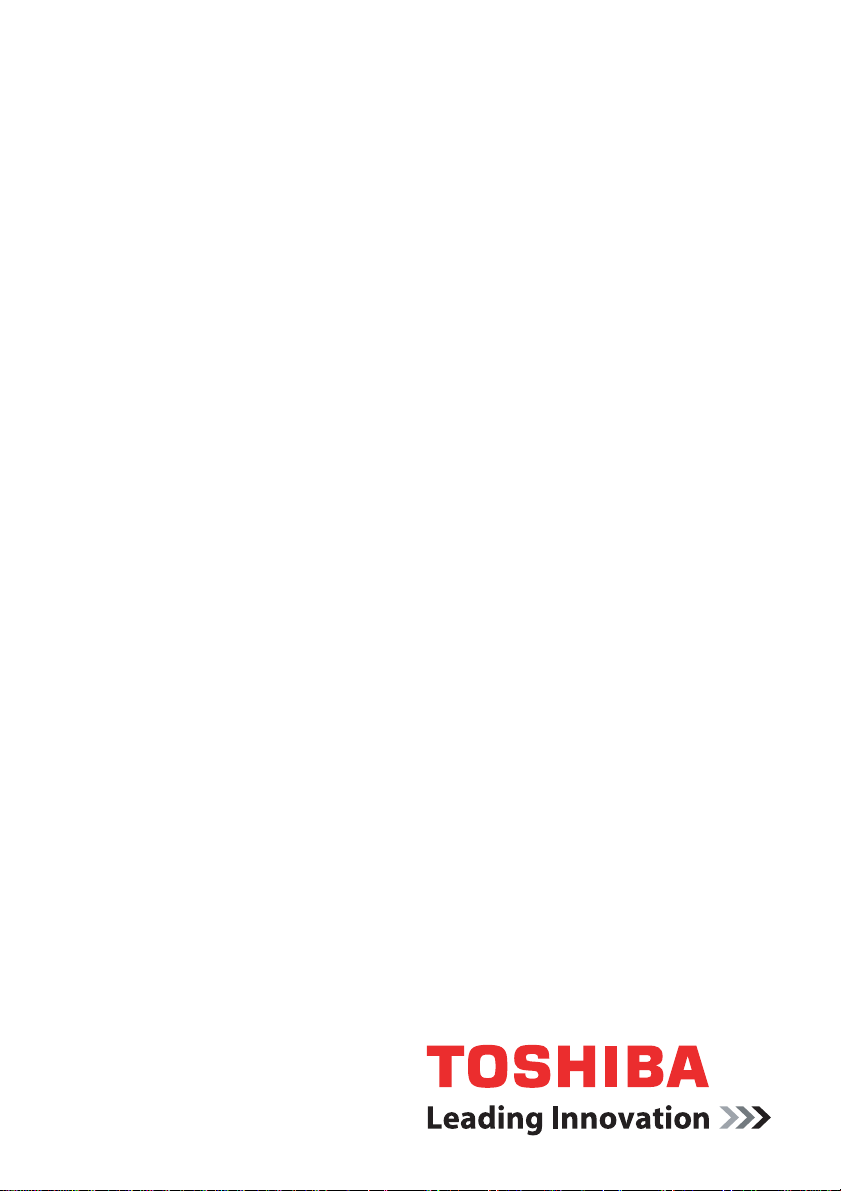
Användarhandbok
Qosmio G40
computers.toshiba-europe.com
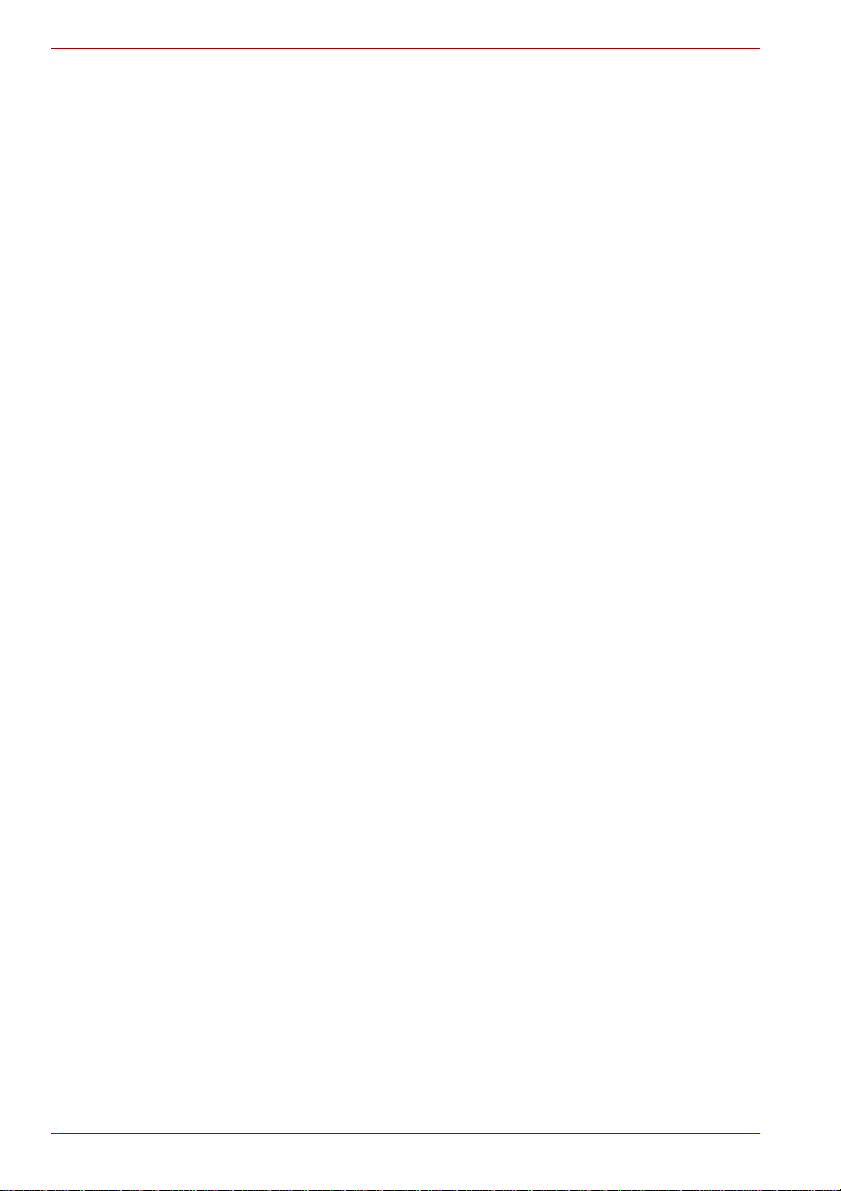
Qosmio G40
Copyright
© 2007 av TOSHIBA Corporation. Med ensamrätt. Enligt lagen om
upphovsrätt får handboken inte mångfaldigas i någon form utan ett på
förhand inhämtat skriftligt tillstånd från TOSHIBA. Inga patentförpliktelser
gäller för användandet av informationen som finns i denna handbok.
TOSHIBA Qosmio G40 Bärbar dator Användarhandbok
Första utgåvan maj 2007
Musik, filmer, datorprogram, da tabaser och annan immateriell egendom som
täcks av upphovsrätt tillhör upphovsmannen eller av upphovsrättsägaren.
Copyrightskyddat material får endast rep roduceras för egen användning eller
för användning i hemmet. All annan användning än den som anges ovan
(inklusive konvertering till digitalt format, förändring, överföring av kopierat
material och distribution över nätverk) utan tillstånd från
copyrightinnehavaren är ett brott, som strider mot copyrightlagstiftningen
eller författarens rättigheter , och ka n leda till åtal inför domstol. Respektera
upphovsrätten när du kopierar avsnitt från denna handbok.
Observera att du kan överträda ägarens rättigheter som skyddas av
upphovsrättslagen om du använder omkopplingsfunktionen för skärmläget
(till exempel lägena Wide och Wide Zoom) på den här produkten för att visa
förstorade bilder/videoklipp på kaféer eller hotell med syfte att göra vinst
eller visa dem offentligt.
Ansvarsfriskrivning
Handboken har granskats med avseende på innehållets riktighet.
De instruktioner och beskrivningar som finns här gäller för TOSHIBAS
bärbara dator i Qosmio G40-serien vid tidpunkten för handbokens
tryckning. Efterföljande datorer och handböcker kan emellertid komma att
undergå förändringar utan föregående meddelande. TOSHIBA påtar sig
inget ansvar för skador som åsamkas direkt eller indirekt genom fel,
försummelser eller avvikelser mellan datorn och användarhandboken.
Varumärken
IBM är ett registrerat varumärke och IBM PC är ett varumärke som tillhör
International Business Machines Corporation.
Intel, Intel SpeedStep, Intel Core, Celeron och Centrino är varumärken eller
registrerade varumärken som tillhör Intel Corporation.
Windows och Microsoft är registrerade varumärken och Windows Vista är
ett varumärke som tillhör Microsoft Corporation.
Photo CD är ett varumärke som tillhör Eastman Kodak.
Bluetooth är ett varumärke eller ett registrerat varumärke som ägs av
respektive ägare och som används av TOSHIBA under licens.
Memory Stick är ett registrerat varumärke och i.LINK är ett varumärke som
tillhör Sony Corporation.
ii Användarhandbok
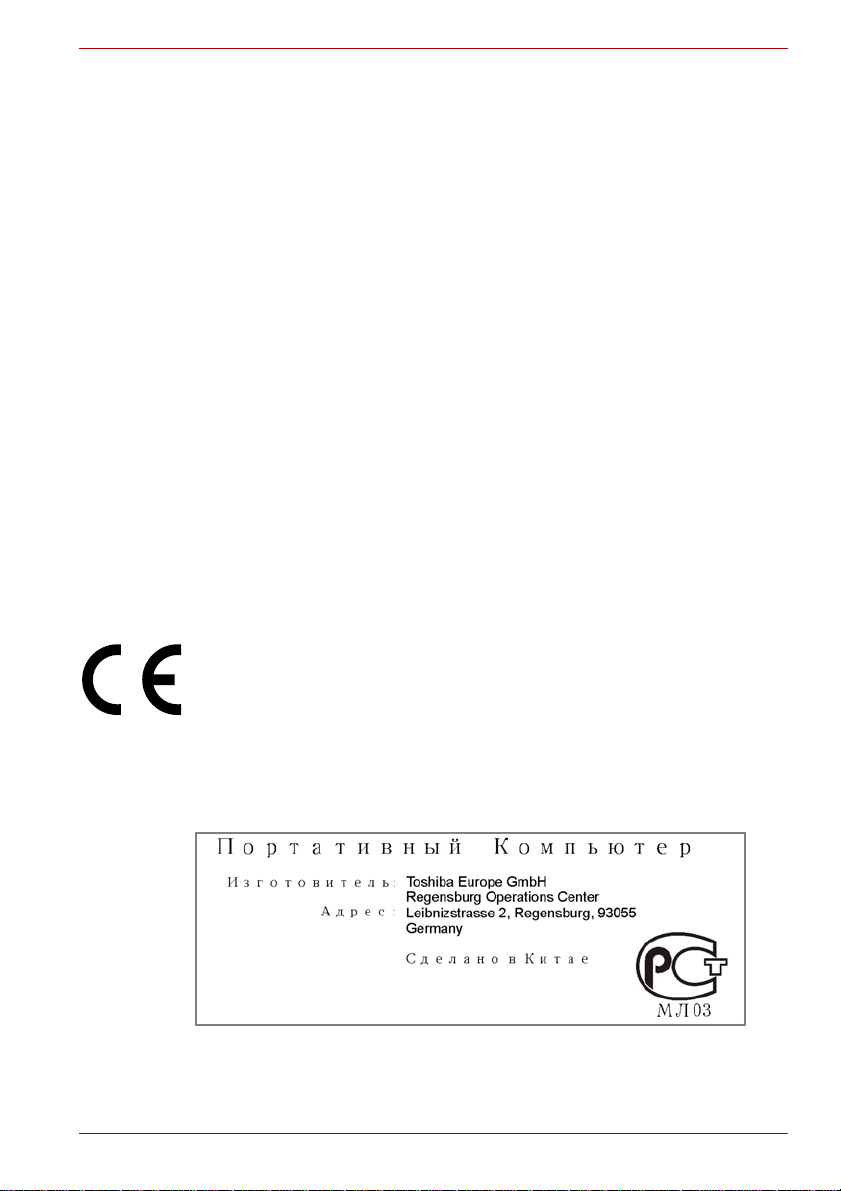
DVD MovieFactory är ett registrerat varumärke som tillhör Ulead
Systems, Inc.
Tillverkad under licens från Dolby Laboratories.
”Dolby” och symbolen med dubbla D:n är varumärken som tillhör Dolby
Laboratories.
Konfidentiella ej publicerade arbeten. Copyright 1992-1997 Dolby
Laboratories.
Med ensamrätt.
EdgeMotion, PalmCheck, TouchPad och Synaptics är varumärken eller
registrerade varumärken som tillhör Synaptics Incorporated.
Andra varumärken och registrerade varumärken som inte visas ovan kan
förekomma i handboken.
Macrovision License
Den här produkten innehåller copyrightskyddad teknik och immateriella
rättigheter som är patenterade i USA och andra länder. Dessa patent tillhör
Macrovision Corporation. Användning av copyrightskyddad teknik måste
godkännas av Macrovision Corporation. Den är avsedd för hemmabruk och
andra begränsade användningsområden om inte annat uttryckligen
godkänts av Macrovision Corporation. Alla former av bakåtkompilering eller
dekompilering är förbjudna.
EU-försäkran om överensstämmelse
Qosmio G40
Den här produkten är CE-märkt enligt föreskrifterna för europeiska direktiv.
Ansvarig för CE-märkning är Toshiba Europe GmbH, Hammfelddamm 8,
D-41460 Neuss, Tyskland.
En komplett och officiell EU-försäkran om överensstämmelse hittar du på
TOSHIBAs webbplats http://epps.toshiba-teg.com.
GOST
Användarhandbok iii
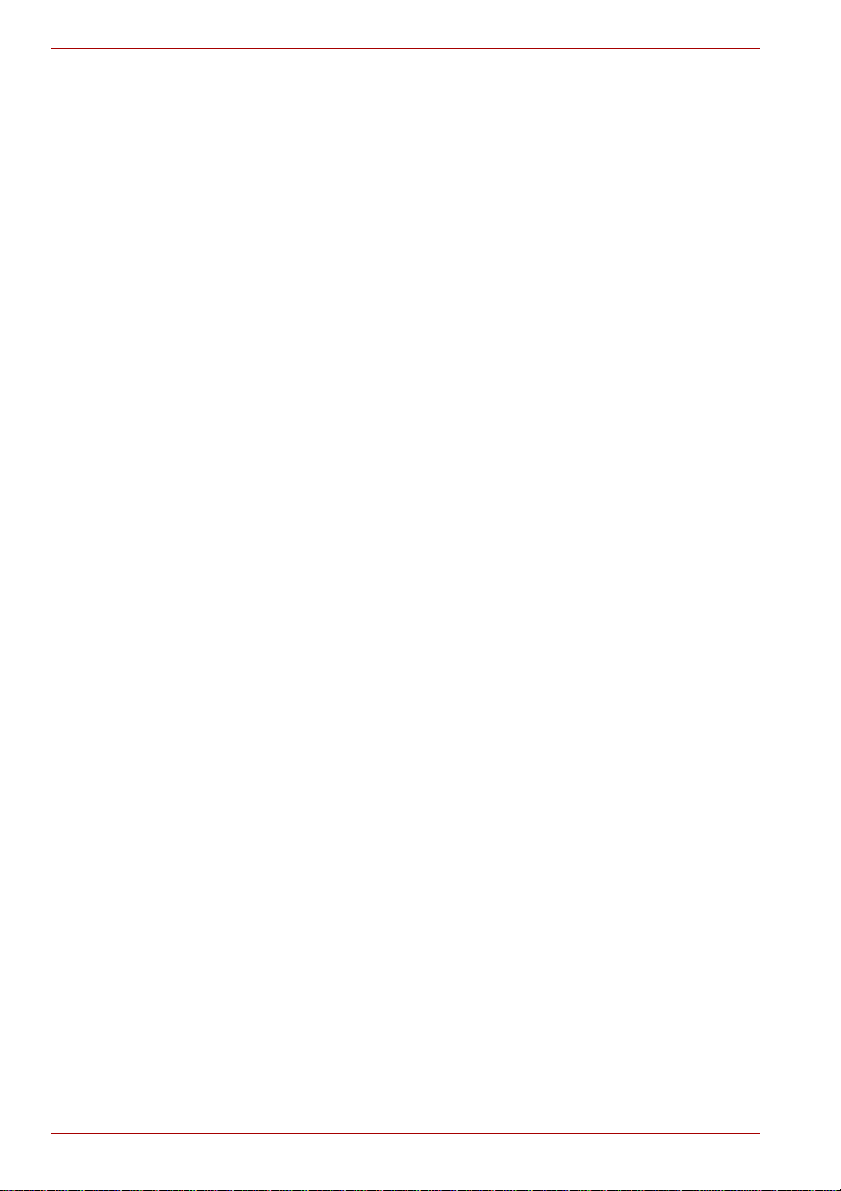
Qosmio G40
Viktig säkerhetsinformation för datorer med TV-mottagare
IEC60950-1/EN60950-1 Utrustning för informationsteknik – Säkerhet –
Koaxialkabelanslutning till den här datorn får endast användas om kabelns
ytterledare har jordats i byggnaden vid kabelanslutningen i väggen, eller
annat kopplingsstället, av kabel-TV-installatören och att anslutningen
uppfyller lokala kabelinstallationskrav.
Varningsmeddelande för modem
Godkännanden
Utrustningen har godkänts (enligt Commission Decision ”CTR21”) för
användning i det europeiska telefonnätet (PSTN).
På grund av skillnader mellan telefonnäten i olika länder/regioner är denna
överensstämmelse dock inte någon försäkran om att produkten fungerar i
alla anslutningspunkter i nätverken.
Om du råkar ut för problem bör du i första kontakta tillverkaren av
utrustningen.
Telefonnätverkskompatibilitet
Den här produkten är avsedd att fungera med följande telenätverk.
Den har testats och funnits uppfylla kraven som ingår i EG 201 121.
Tyskland ATAAB AN005, AN006, AN007, AN009, AN010
Grekland ATAAB AN005, AN006 och GR01, 02, 03, 04
Portugal ATAAB AN001, 005, 006, 007, 011 och P03,
Spanien ATAAB AN005, 007, 012 och ES01
Schweiz ATAAB AN002
Alla andra länder/regioner ATAAB AN003, 004
Särskilda inställningar av parametrar eller programinställningar krävs för
varje nätverk. Under respektive avsnitt i användarhandboken finns mer
information.
Funktionen som kopplar ned linjen en kort stund och sedan kopplar upp
den igen (Hookflash-funktion) är föremål för olika nationella
godkännanden. Produkten har inte testats enligt nationella regler och
därför garanterar vi inte att produkten fungerar i alla nationella nätverk.
och DE03, 04, 05, 08, 09, 12, 14, 17
04, 08, 10
iv Användarhandbok
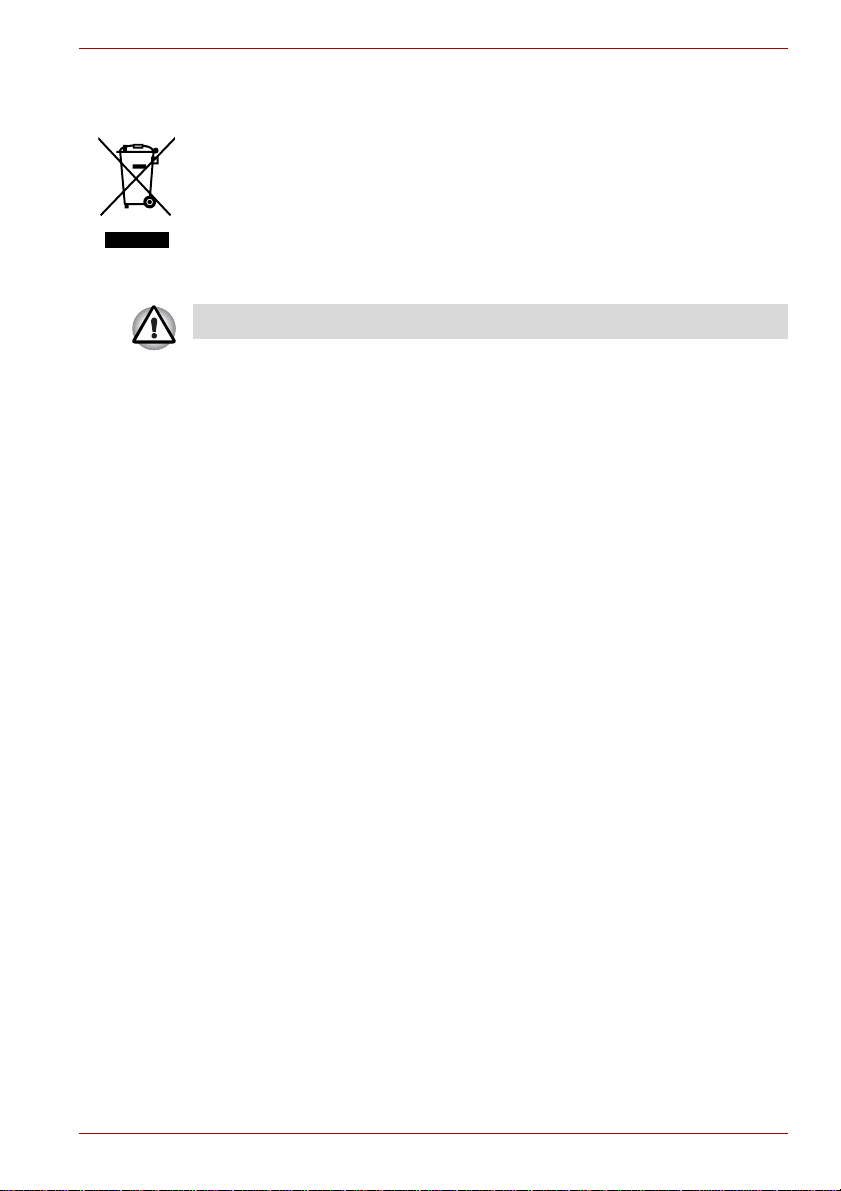
Följande information gäller endast EU :s medlemsstater:
Symbolen används för att ange att den här produkten inte kan hanteras
som hushållsavfall. Genom att kassera denna produkt på rätt sätt hjälper du
till att skydda miljön och människors hälsa från eventuella negativa
konsekvenser, som kan uppkomma genom felaktig kassering av denna
produkt. Om du vill ha mer detaljerad information om återvinning av
produkten kontaktar du lokala myndigheter, företaget som sköter
avfallshanteringen där du bor eller affären där du köpte produkten.
Den här symbolen finns endast på produkter inköpta i vissa länder.
Qosmio G40
Användarhandbok v
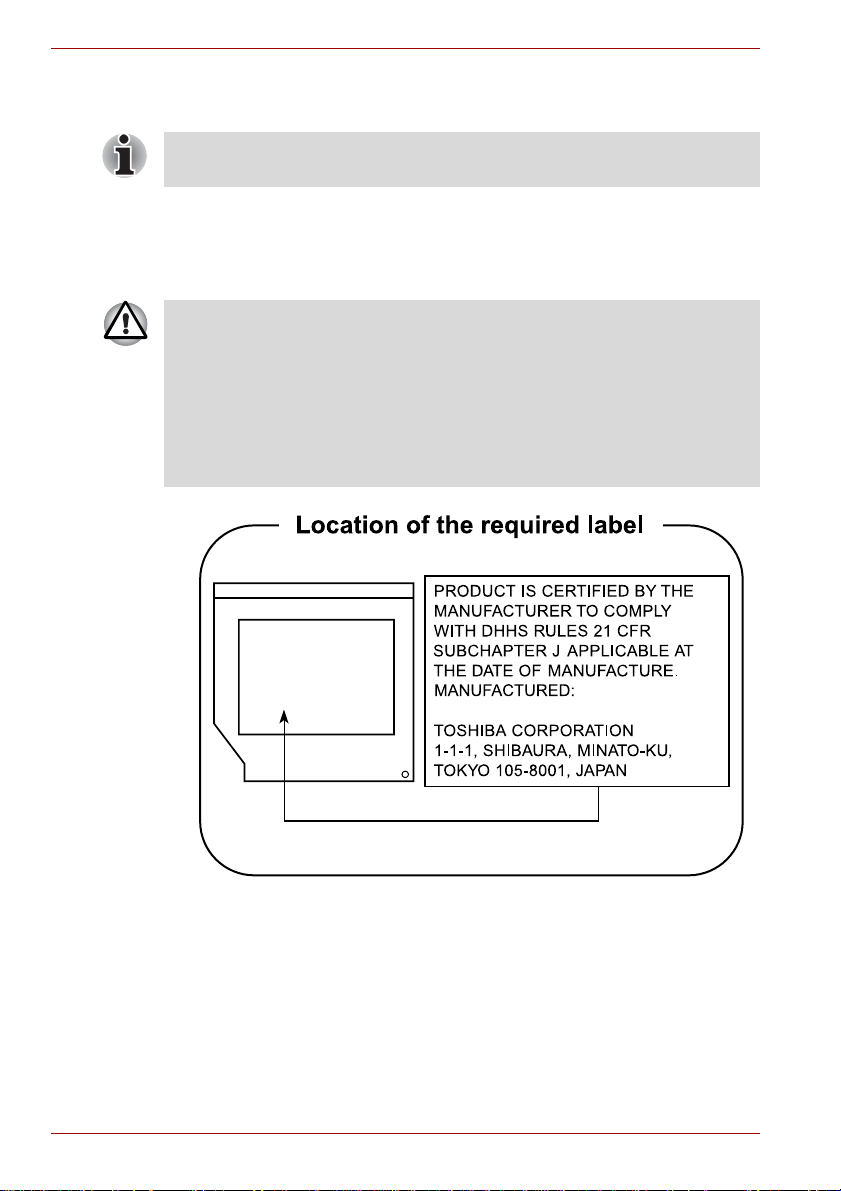
Qosmio G40
Säkerhetsanvisningar för optiska enheter
Kontrollera de internationella säkerhetsanvisningarna i slutet av det här
avsnittet.
TOSHIBA
HD DVD-ROM-enhet TS-L802A
■ I HD DVD-ROM-enheten används ett lasersystem. För att du ska
kunna använda enheten på ett säkert och korrekt sätt är det viktigt att
du läser dessa anvisningar noggrant och sparar dem för framtiden.
Om enheten behöver service ska du kontakta en auktoriserat
serviceverkstad.
■ Användning av kontroller och justeringar som avviker från dem som
specificeras i handboken kan resultera i farlig strålningsexponering.
■ Undvik strålning genom att låta släden vara stängd.
vi Användarhandbok
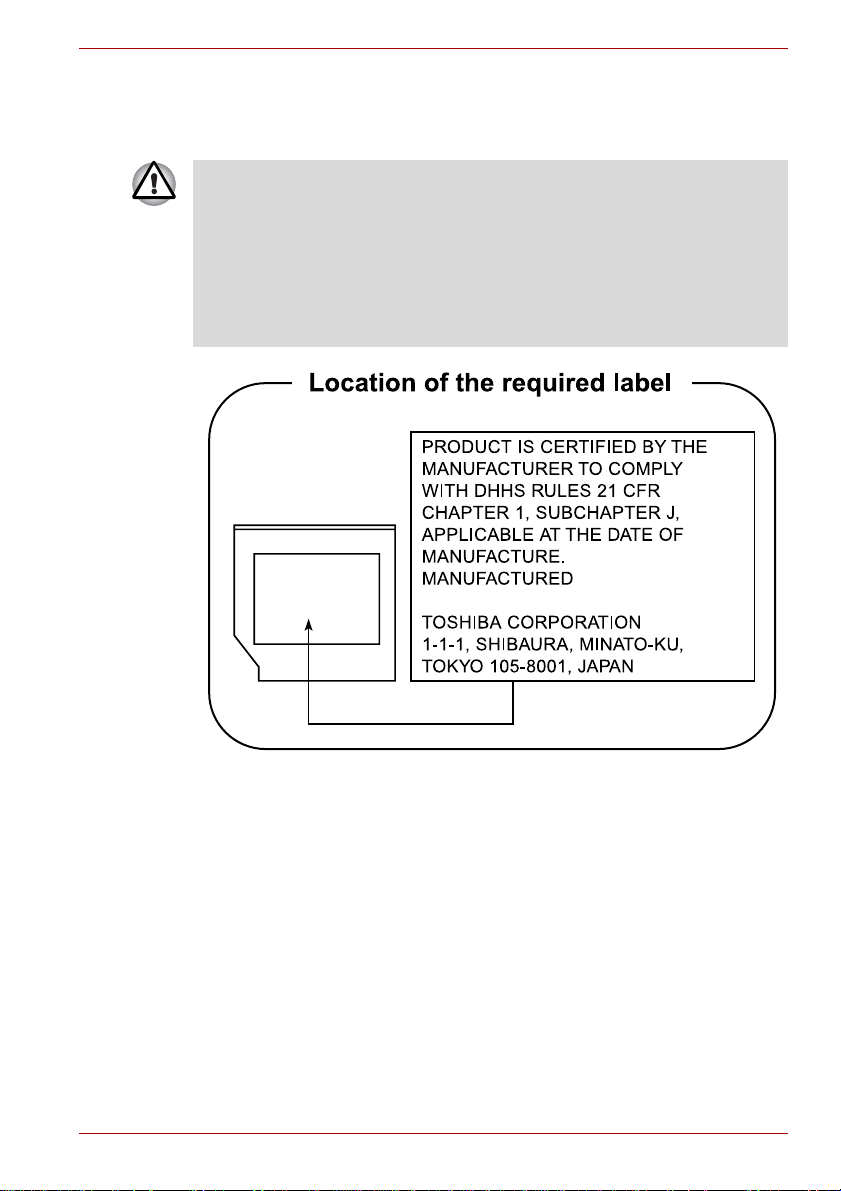
TOSHIBA
HD DVD-R-enhet SD-L902A
■ I HD DVD-R-enheten används ett lasersystem. För att du ska kunna
använda enheten på ett säkert och korrekt sätt är det viktigt att du läser
dessa anvisningar noggrant och sparar dem för framtiden.
Om enheten behöver service ska du kontakta en auktoriserat
serviceverkstad.
■ Användning av kontroller och justeringar som avviker från dem som
specificeras i handboken kan resultera i farlig strålningsexponering.
■ Undvik strålning genom att låta släden vara stängd.
Qosmio G40
Användarhandbok vii
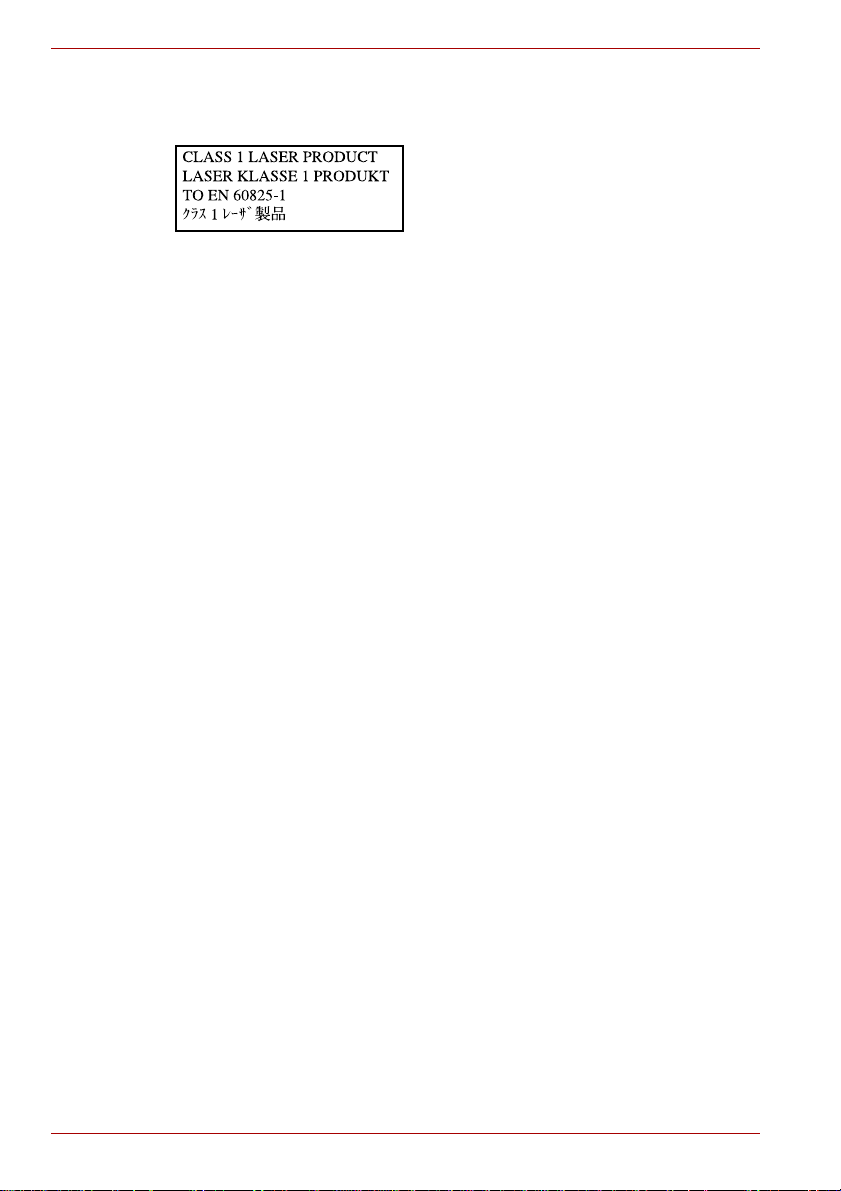
Qosmio G40
Föreskrifter för den internationella marknaden
VAR FÖRSIKTIG! Den här utrustningen
innehåller ett lasersystem och har
klassificerats som en laserprodukt enligt
klass 1. Innan du använder modellen bör
du läsa instruktionerna noggrant och
därefter behålla handboken som
referens. Om du får problem med
utrustningen kontaktar du närmaste
auktoriserade serviceverkstad.
Undvik strålning genom att låta släden
vara stängd.
VARNING! ANVÄNDNING AV
KONTROLLER OCH JUSTERINGAR
SOM AVVIKER FRÅN DEM SOM
SPECIFICERAS I HANDBOKEN KAN
RESULTERA I FARLIG
STRÅLNINGSEXPONERING.
viii Användarhandbok

Innehållsförteckning
Förord
Allmänna säkerhetsanvisningar
Kapitel 1 Inledning
Checklista för tillbehör. . . . . . . . . . . . . . . . . . . . . . . . . . . . . . . . . . . . . 1-1
Maskinvara . . . . . . . . . . . . . . . . . . . . . . . . . . . . . . . . . . . . . . . . . . . . . . 1-3
Specialfunktioner . . . . . . . . . . . . . . . . . . . . . . . . . . . . . . . . . . . . . . . . 1-11
TOSHIBA Value Added Package. . . . . . . . . . . . . . . . . . . . . . . . . . . . 1-13
Verktyg och program . . . . . . . . . . . . . . . . . . . . . . . . . . . . . . . . . . . . . 1-14
Alternativ. . . . . . . . . . . . . . . . . . . . . . . . . . . . . . . . . . . . . . . . . . . . . . . 1-16
Kapitel 2 Beskrivning av datorn
Framsidan med bildskärmen hopfälld . . . . . . . . . . . . . . . . . . . . . . . . 2-1
Vänster sida . . . . . . . . . . . . . . . . . . . . . . . . . . . . . . . . . . . . . . . . . . . . . 2-2
Höger sida. . . . . . . . . . . . . . . . . . . . . . . . . . . . . . . . . . . . . . . . . . . . . . . 2-4
Tillbaka . . . . . . . . . . . . . . . . . . . . . . . . . . . . . . . . . . . . . . . . . . . . . . . . . 2-5
Undersidan . . . . . . . . . . . . . . . . . . . . . . . . . . . . . . . . . . . . . . . . . . . . . . 2-7
Framsidan med bildskärmen öppen . . . . . . . . . . . . . . . . . . . . . . . . . 2-8
Kontrollampor för systemet . . . . . . . . . . . . . . . . . . . . . . . . . . . . . . . 2-11
Optiska enheter . . . . . . . . . . . . . . . . . . . . . . . . . . . . . . . . . . . . . . . . . 2-13
Nätadapter. . . . . . . . . . . . . . . . . . . . . . . . . . . . . . . . . . . . . . . . . . . . . . 2-16
Kapitel 3 Komma igång
Ansluta nätadaptern. . . . . . . . . . . . . . . . . . . . . . . . . . . . . . . . . . . . . . . 3-2
Fäll upp bildskärmen . . . . . . . . . . . . . . . . . . . . . . . . . . . . . . . . . . . . . . 3-4
Slå på strömmen. . . . . . . . . . . . . . . . . . . . . . . . . . . . . . . . . . . . . . . . . . 3-5
Starta för första gången. . . . . . . . . . . . . . . . . . . . . . . . . . . . . . . . . . . . 3-5
Stänga av strömmen . . . . . . . . . . . . . . . . . . . . . . . . . . . . . . . . . . . . . . 3-5
Starta om datorn. . . . . . . . . . . . . . . . . . . . . . . . . . . . . . . . . . . . . . . . . . 3-9
Systemåterställningsalternativ . . . . . . . . . . . . . . . . . . . . . . . . . . . . . 3-10
Kapitel 4 Datorns grundläggande funktioner
Använda pekplattan . . . . . . . . . . . . . . . . . . . . . . . . . . . . . . . . . . . . . . . 4-1
AV-kontrollen. . . . . . . . . . . . . . . . . . . . . . . . . . . . . . . . . . . . . . . . . . . . . 4-2
Använda fingeravtryckssensorn. . . . . . . . . . . . . . . . . . . . . . . . . . . . . 4-3
Webbkamera . . . . . . . . . . . . . . . . . . . . . . . . . . . . . . . . . . . . . . . . . . . . 4-10
Qosmio G40
Användarhandbok ix
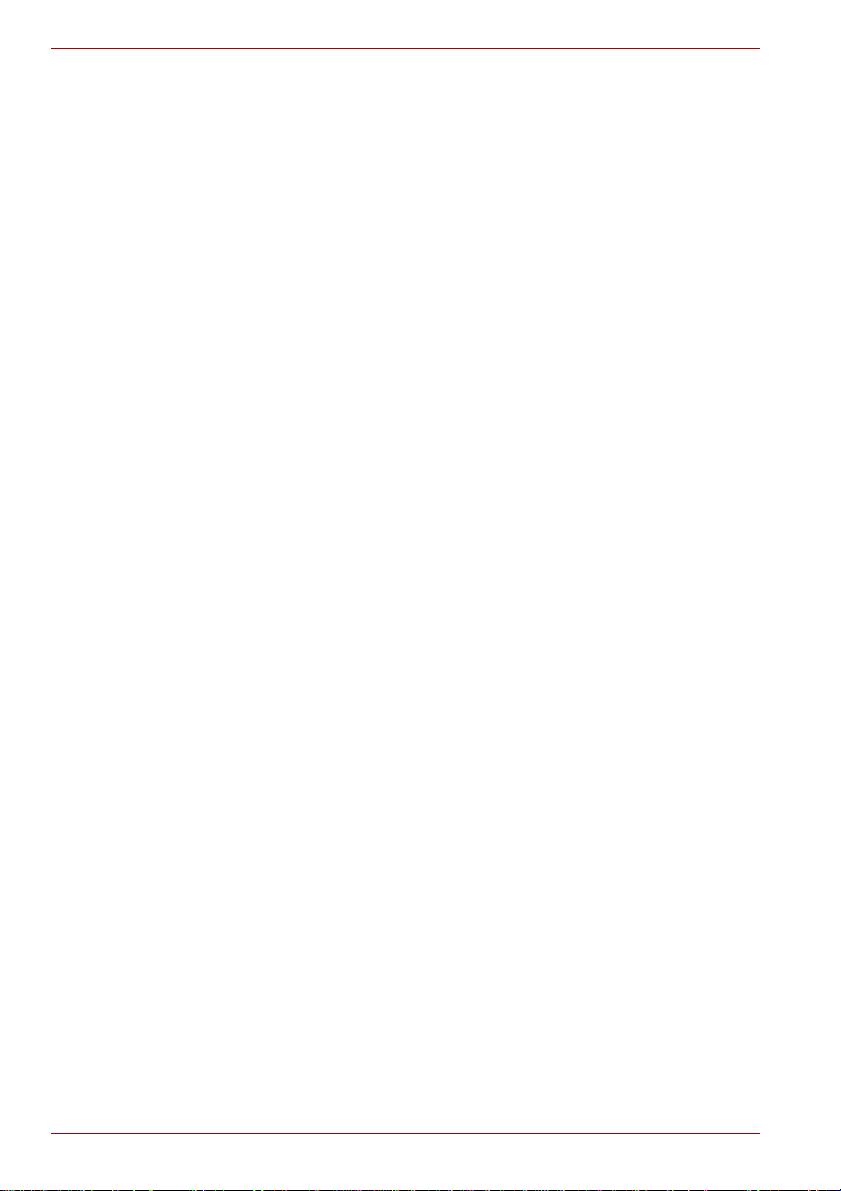
Qosmio G40
Använda HD DVD-ROM- och HD DVD-R-enheter . . . . . . . . . . . . . . .4-11
HD DVD . . . . . . . . . . . . . . . . . . . . . . . . . . . . . . . . . . . . . . . . . . . . . . . . .4-14
Skriva på CD-/DVD-/HD DVD-skivor med HD DVD-R-enheter . . . . .4-16
Skötsel av skivor och disketter. . . . . . . . . . . . . . . . . . . . . . . . . . . . . .4-24
TV-mottagare . . . . . . . . . . . . . . . . . . . . . . . . . . . . . . . . . . . . . . . . . . . .4-26
Ljudsystemet . . . . . . . . . . . . . . . . . . . . . . . . . . . . . . . . . . . . . . . . . . . .4-27
Modem. . . . . . . . . . . . . . . . . . . . . . . . . . . . . . . . . . . . . . . . . . . . . . . . . .4-30
Trådlös kommunikation. . . . . . . . . . . . . . . . . . . . . . . . . . . . . . . . . . . .4-33
Lokala nätverk . . . . . . . . . . . . . . . . . . . . . . . . . . . . . . . . . . . . . . . . . . .4-37
Rengöra datorn. . . . . . . . . . . . . . . . . . . . . . . . . . . . . . . . . . . . . . . . . . .4-38
Flytta datorn . . . . . . . . . . . . . . . . . . . . . . . . . . . . . . . . . . . . . . . . . . . . .4-39
Kapitel 5 Tangentbordet
Vanliga tangenter . . . . . . . . . . . . . . . . . . . . . . . . . . . . . . . . . . . . . . . . . .5-1
Funktionstangenter: F1 … F12 . . . . . . . . . . . . . . . . . . . . . . . . . . . . . . .5-2
Mjuka tangenter: Fn-kombinationer. . . . . . . . . . . . . . . . . . . . . . . . . . .5-2
Snabbtangenter . . . . . . . . . . . . . . . . . . . . . . . . . . . . . . . . . . . . . . . . . . .5-3
Specialtangenter för Windows . . . . . . . . . . . . . . . . . . . . . . . . . . . . . . .5-5
Överliggande tangentbord . . . . . . . . . . . . . . . . . . . . . . . . . . . . . . . . . .5-6
Skriva ASCII-tecken . . . . . . . . . . . . . . . . . . . . . . . . . . . . . . . . . . . . . . . .5-7
Kapitel 6 Strömkälla
Strömförsörjning . . . . . . . . . . . . . . . . . . . . . . . . . . . . . . . . . . . . . . . . . .6-1
Kontrollampor för ström . . . . . . . . . . . . . . . . . . . . . . . . . . . . . . . . . . . .6-2
Batterityper. . . . . . . . . . . . . . . . . . . . . . . . . . . . . . . . . . . . . . . . . . . . . . .6-3
Skötsel och hantering av huvudbatteriet. . . . . . . . . . . . . . . . . . . . . . .6-5
Byta huvudbatteri. . . . . . . . . . . . . . . . . . . . . . . . . . . . . . . . . . . . . . . . . .6-9
Verktyget TOSHIBA Password . . . . . . . . . . . . . . . . . . . . . . . . . . . . . .6-11
Starta datorn med lösenord. . . . . . . . . . . . . . . . . . . . . . . . . . . . . . . . .6-13
Datorlägen. . . . . . . . . . . . . . . . . . . . . . . . . . . . . . . . . . . . . . . . . . . . . . .6-14
Av/på vid hop-/uppfällning av bildskärm . . . . . . . . . . . . . . . . . . . . . .6-14
Automatisk avstängning . . . . . . . . . . . . . . . . . . . . . . . . . . . . . . . . . . .6-14
Kapitel 7 HW Setup och BIOS-inställningar
Starta HW Setup . . . . . . . . . . . . . . . . . . . . . . . . . . . . . . . . . . . . . . . . . . .7-1
Fönstret för HW Setup. . . . . . . . . . . . . . . . . . . . . . . . . . . . . . . . . . . . . .7-1
Program för BIOS-inställningar . . . . . . . . . . . . . . . . . . . . . . . . . . . . . .7-7
Kapitel 8 AV-funktioner
Media Center. . . . . . . . . . . . . . . . . . . . . . . . . . . . . . . . . . . . . . . . . . . . . .8-1
Frontpanelen. . . . . . . . . . . . . . . . . . . . . . . . . . . . . . . . . . . . . . . . . . . . . .8-2
Qosmio AV-kontrollen . . . . . . . . . . . . . . . . . . . . . . . . . . . . . . . . . . . . . .8-4
Fjärrkontrollen . . . . . . . . . . . . . . . . . . . . . . . . . . . . . . . . . . . . . . . . . . . .8-5
Använda fjärrkontrollen. . . . . . . . . . . . . . . . . . . . . . . . . . . . . . . . . . . . .8-9
Installera/ta bort batterier . . . . . . . . . . . . . . . . . . . . . . . . . . . . . . . . . .8-10
Ansluta digitalboxen och titta på TV med Media Center . . . . . . . . .8-12
Ansluta videoenheter. . . . . . . . . . . . . . . . . . . . . . . . . . . . . . . . . . . . . .8-15
x Användarhandbok
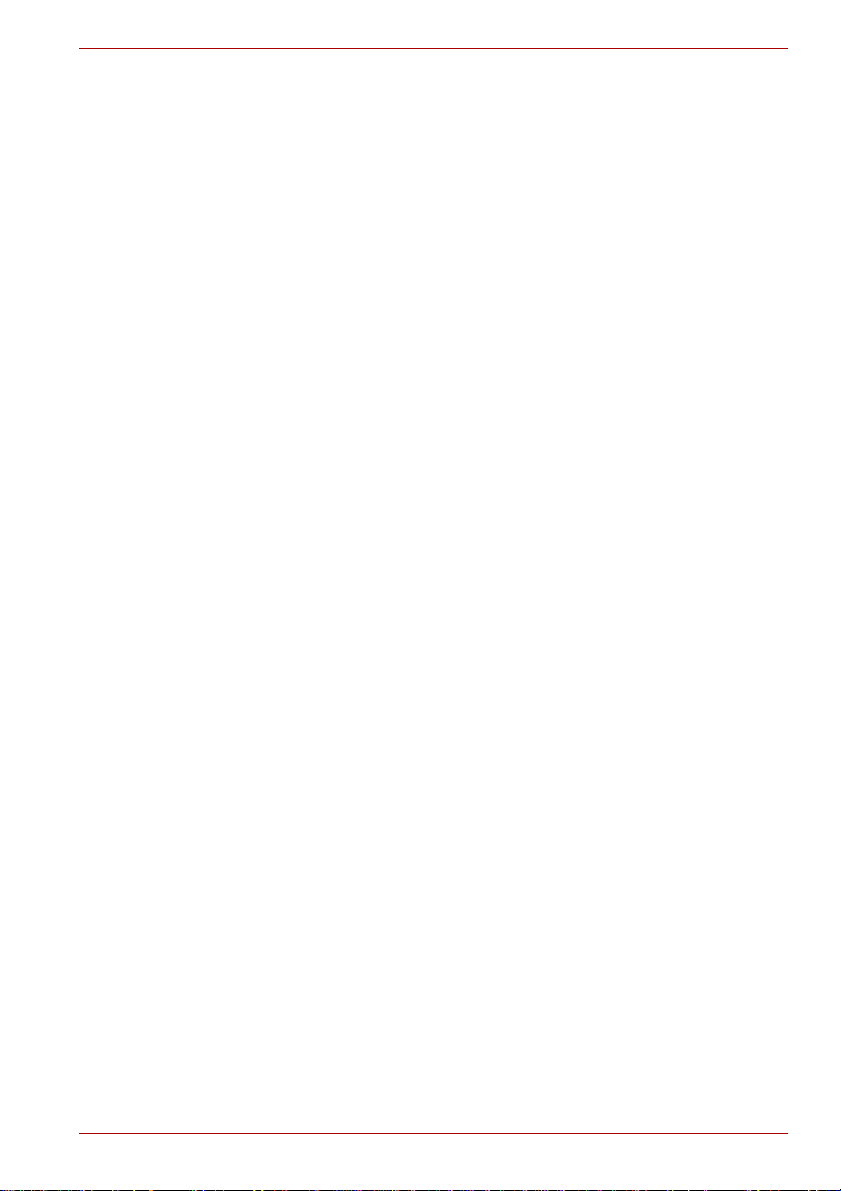
Qosmio G40
Kapitel 9
Extra utrustning
PC Card-kort . . . . . . . . . . . . . . . . . . . . . . . . . . . . . . . . . . . . . . . . . . . . . 9-2
ExpressCard . . . . . . . . . . . . . . . . . . . . . . . . . . . . . . . . . . . . . . . . . . . . . 9-4
Kortplats för minnesbrygga. . . . . . . . . . . . . . . . . . . . . . . . . . . . . . . . . 9-6
Extra minne. . . . . . . . . . . . . . . . . . . . . . . . . . . . . . . . . . . . . . . . . . . . . 9-11
Huvudbatteriet . . . . . . . . . . . . . . . . . . . . . . . . . . . . . . . . . . . . . . . . . . 9-15
Universell nätadapter. . . . . . . . . . . . . . . . . . . . . . . . . . . . . . . . . . . . . 9-15
Batteriladdare . . . . . . . . . . . . . . . . . . . . . . . . . . . . . . . . . . . . . . . . . . . 9-15
USB-diskettenhet . . . . . . . . . . . . . . . . . . . . . . . . . . . . . . . . . . . . . . . . 9-15
Extern bildskärm . . . . . . . . . . . . . . . . . . . . . . . . . . . . . . . . . . . . . . . . 9-17
TV. . . . . . . . . . . . . . . . . . . . . . . . . . . . . . . . . . . . . . . . . . . . . . . . . . . . . 9-18
HDMI . . . . . . . . . . . . . . . . . . . . . . . . . . . . . . . . . . . . . . . . . . . . . . . . . . 9-19
S-videoingång. . . . . . . . . . . . . . . . . . . . . . . . . . . . . . . . . . . . . . . . . . . 9-21
i.LINK (IEEE1394) . . . . . . . . . . . . . . . . . . . . . . . . . . . . . . . . . . . . . . . . 9-21
Stöldskyddslås. . . . . . . . . . . . . . . . . . . . . . . . . . . . . . . . . . . . . . . . . . 9-23
Kapitel 10 Felsökning
Lösa problem . . . . . . . . . . . . . . . . . . . . . . . . . . . . . . . . . . . . . . . . . . . 10-1
Checklista för maskinvara och system . . . . . . . . . . . . . . . . . . . . . . 10-3
TOSHIBA-support. . . . . . . . . . . . . . . . . . . . . . . . . . . . . . . . . . . . . . . 10-25
Kapitel 11 Juridisk information
Bilaga A Specifikationer
Storlek och vikt. . . . . . . . . . . . . . . . . . . . . . . . . . . . . . . . . . . . . . . . . . . A-1
Bilaga B Bildskärmsstyrenhet och skärmlägen
Bildskärmsstyrenhet . . . . . . . . . . . . . . . . . . . . . . . . . . . . . . . . . . . . . . B-1
Skärmlägen. . . . . . . . . . . . . . . . . . . . . . . . . . . . . . . . . . . . . . . . . . . . . . B-1
Bilaga C Trådlöst nätverk
Kortspecifikationer. . . . . . . . . . . . . . . . . . . . . . . . . . . . . . . . . . . . . . . . C-1
Radioegenskaper . . . . . . . . . . . . . . . . . . . . . . . . . . . . . . . . . . . . . . . . . C-1
Underfrekvensband som stöds. . . . . . . . . . . . . . . . . . . . . . . . . . . . . . C-2
Bilaga D Samverkan med andra Bluetooth-fabrikat
Trådlös Bluetooth-teknik och din hälsa . . . . . . . . . . . . . . . . . . . . . . . D-2
Bestämmelser. . . . . . . . . . . . . . . . . . . . . . . . . . . . . . . . . . . . . . . . . . . . D-2
Bilaga E Nätsladd och kontakter
Godkännande myndighet . . . . . . . . . . . . . . . . . . . . . . . . . . . . . . . . . . E-1
Bilaga F Användarrestriktioner
Bilaga G Om datorn blir stulen
Ordlista
Index
Användarhandbok xi
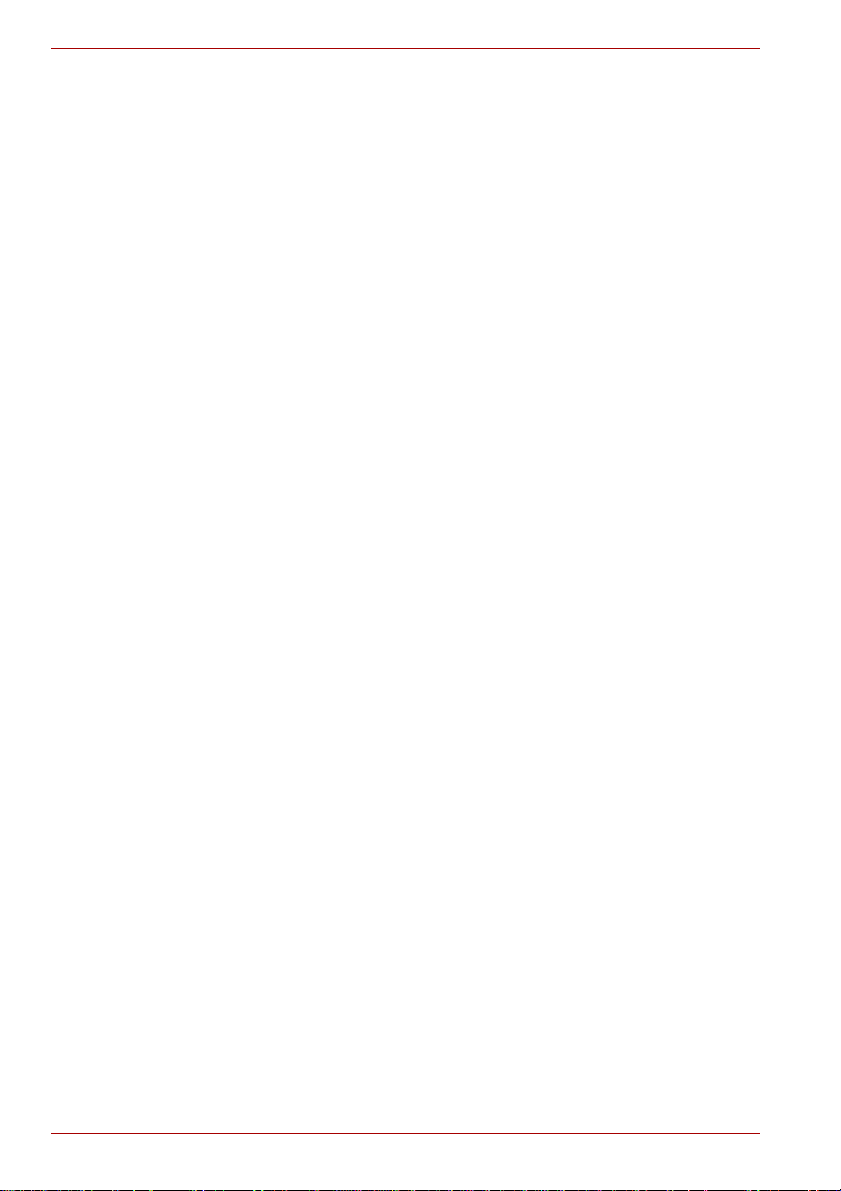
Qosmio G40
xii Användarhandbok
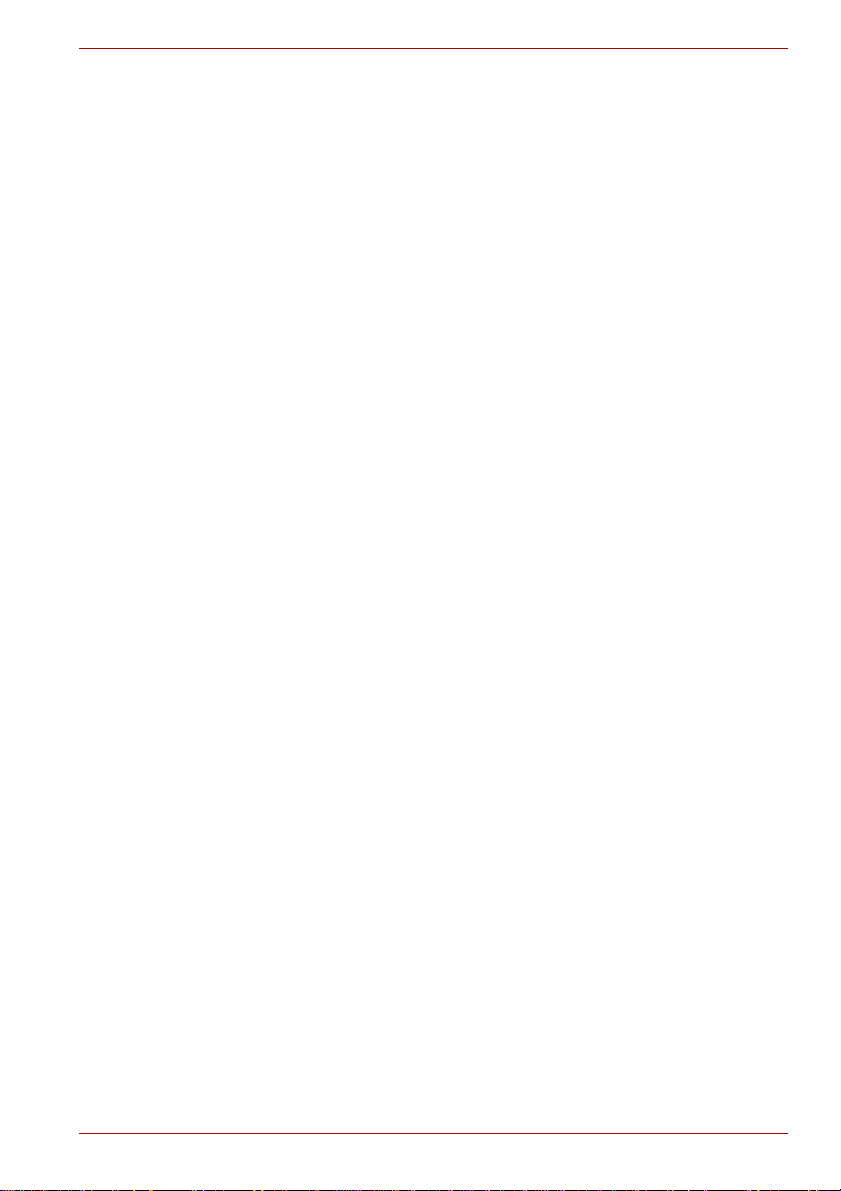
Förord
Qosmio G40
Tack för att du valde en dator i Qosmio G40-serien. Denna kraftfulla dator
har flera expansionsmöjligheter för bland annat multimediautrustning.
Datorn är byggd för många års tillförlitlig användning.
I den här datorfamiljen finns en modell med en inbyggd TV-mottagare. När
du vill titta på ett TV-program eller spela en CD/DVD-skiva innan Windows
startas, rör du TV-panelen eller CD/DVD-panelen (eller motsvarande
paneler på fjärrkontrollen) medan Windows startar. När Windows körs kan
du med My TV-funktionen i Media Center visa eller spela in TV-program.
I den här handboken beskrivs hur du ställer in och använder Qosmio G40datorn. Här finns också detaljerad information om hur du konfigurerar
datorn, grundläggande funktioner och handhavande, information om
felsökning och hur du använder kringutrustning.
Om du inte har använt någon dator tidigare eller om detta är din första
bärbara dator, bör du börja med att läsa vad som står i kapitlen Inledning
och Beskrivning av datorn för att bekanta dig med datorns funktioner och
enhetstillbehör. Därefter bör du läsa Komma igång för att få stegvisa
instruktioner om hur du ställer in datorn.
Om du är van datoranvändare bör du först läsa igenom hela detta förord för
att se hur handboken är uppbyggd. Bekanta dig sedan med handboken
genom att ögna igenom sidorna. Titta speciellt på avsnittet
Specialfunktioner i Inledning för att se vilka funktioner som är ovanliga eller
unika för datorn. Du bör också läsa vad som står i kapitlet HW Setup och
BIOS-inställningar för att lära dig hur du ställer in och konfigurerar dessa
funktioner.
Om du tänker installera PC Card-kort eller ansluta externa enheter, som
exempelvis en extern bildskärm, bör du läsa kapitel 9, Extra utrustning.
Användarhandbok xiii
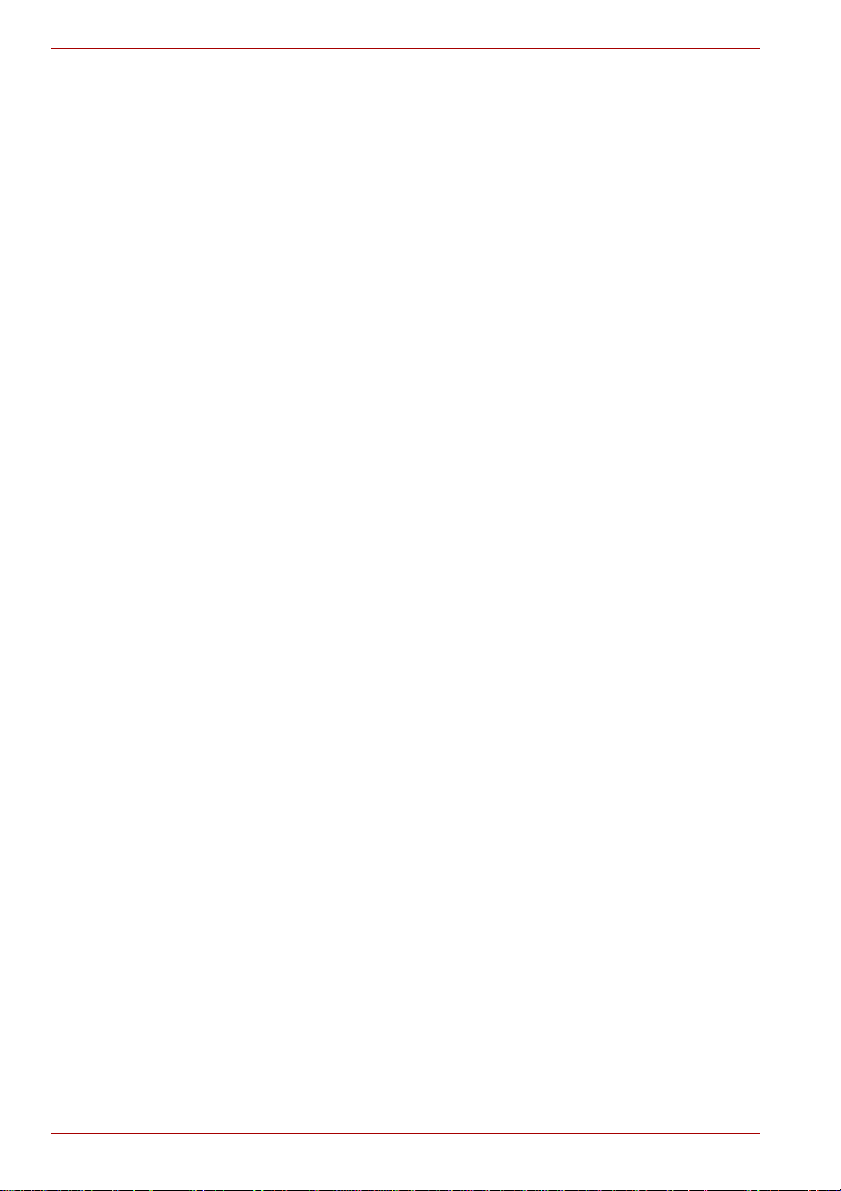
Qosmio G40
Konventioner
Denna handbok använder följande konventioner för att beskriva, markera
och framhäva termer och anvisningar.
Förkortningar
Första gången en förkortning förekommer, och när det behövs för
tydlighetens skull, skrivs den ut inom parentes, exempelvis ROM (Read Only
Memory). Till exempel: Read Only Memory (ROM). Förkortningarna finns
också definierade i ordlistan.
Symboler
Symboler representerar portar, knappar och andra delar på datorn. För
datorns kontrollpanel används också symboler för att visa vilken
komponent som avses.
Tangenter
I texten beskrivs hur du med hjälp av tangenttryckningar aktiverar olika
funktioner. Tangentsymboler markeras med ett avvikande teckensnitt.
Exempelvis skrivs Retur-tangenten Retur.
Tangentkombinationer
Vissa funktioner aktiveras genom att du trycker på två eller flera tangenter
samtidigt. Sådana tangentkombinationer skrivs i boken med
tangentsymbolerna åtskilda av ett plustecken (+). Till exempel Ctrl + C
betyder att du ska hålla ned Ctrl och samtidigt trycka på C. Om tre tangenter
anges håller du ned de två första och trycker samtidigt på den tredje.
ABC
När det krävs att du exempelvis ska klicka på en
ikon eller skriva in text visas ikonens namn, eller
den text som du ska skriva, med det teckensnitt
som finns här till vänster.
Bildskärm
S
xiv Användarhandbok
ABC
Namn på fönster eller symboler, eller text som
genereras i datorn och visas på skärmen, skrivs i
boken med det teckensnitt som visas här till
vänster.
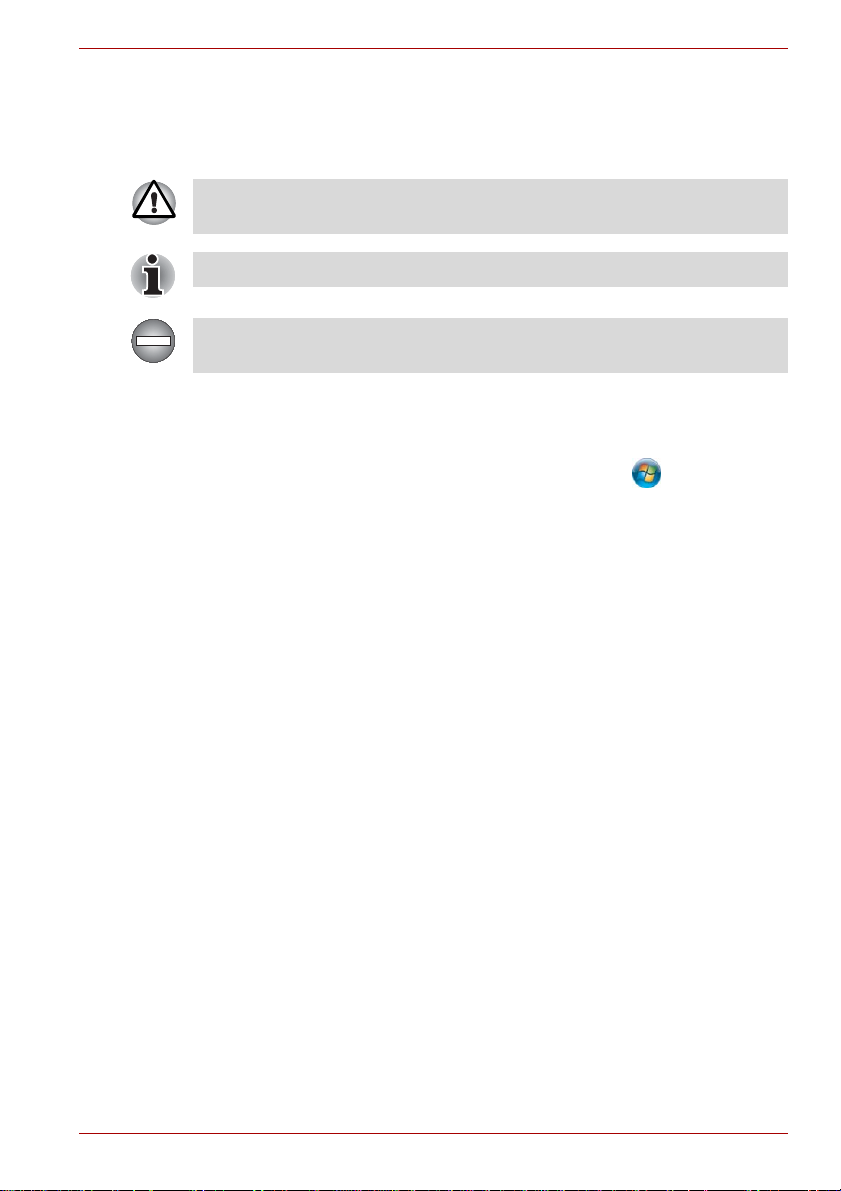
Meddelanden
I boken används nedanstående två typer av meddelanden för att göra dig
uppmärksam på viktig information. Alla typer av meddelanden identifieras
såsom visas här nedan.
Varning! Här visas information om att data kan förloras eller skada uppstå
om du använder utrustningen på fel sätt eller inte följer anvisningarna.
Läs detta. Information om hur du använder utrustningen på bästa sätt.
Visar på potentiella faror som kan resultera i dödsfall eller allvarliga skador
om inte anvisningarna följs.
Terminologi
Den här termen är definierad på följande sätt i det här dokumentet:
Start Ordet ”Start” avser knappen ” ” i Microsoft®
Windows Vista™.
Qosmio G40
Användarhandbok xv
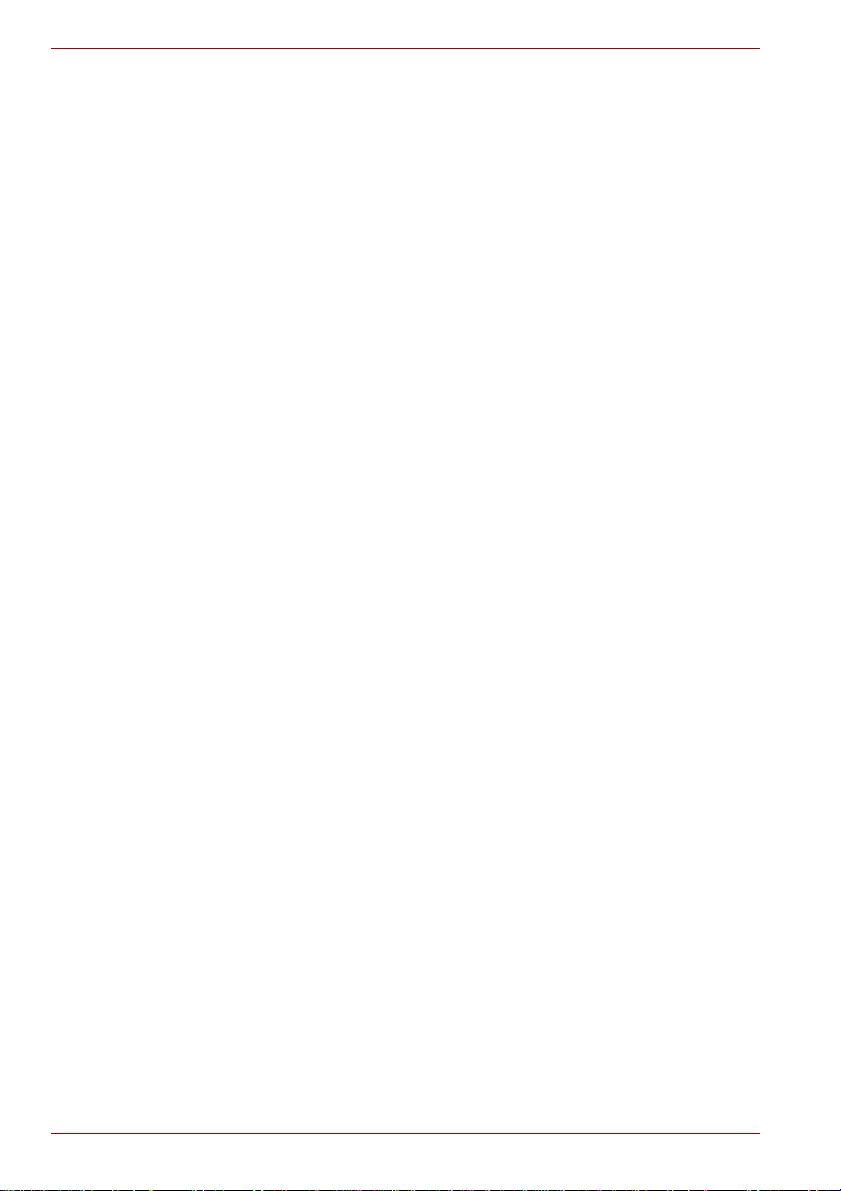
Qosmio G40
xvi Användarhandbok
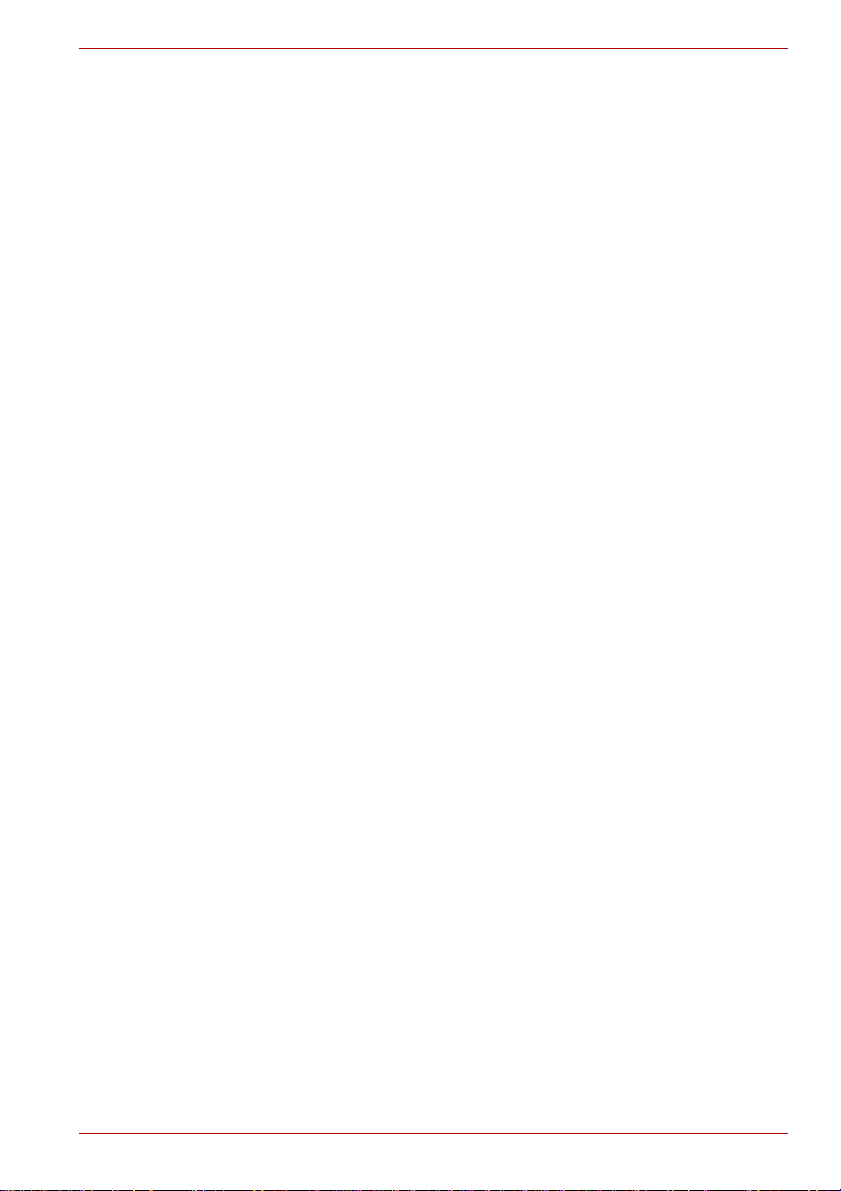
Allmänna säkerhetsanvisningar
TOSHIBAs datorer är konstruerade för att optimera säkerhet, minimera
påfrestningar och tåla de prövningar som bärbarhet medför. Vissa
säkerhetsaspekter bör dock iakttas för att ytterligare minska risken för
personskada eller skada på datorn.
Läs nedanstående allmänna säkerhetsanvisningar och observera
varningarna i handbokens text.
Skapa en datorvänlig miljö
Placera datorn på en plan yta som är tillräckligt stor för att rymma datorn
och andra tillbehör som du behöver, exempelvis en skrivare.
Lämna tillräckligt med utrymme runt datorn och övrig utrustning för
ventilation så att överhettning förhindras.
Om du vill hålla driftsförhållandena perfekta för datorn ska du skydda din
arbetsstation från:
■ Damm, fukt och direkt solljus.
■ Utrustning som genererar ett starkt elektromagnetiskt fält, exempelvis
stereohögtalare (utöver de högtalare som är anslutna till datorn) och
högtalartelefoner.
■ Snabba förändringar i temperatur elle r lu ftfuktighet och apparater som
framkallar temperaturförändringar, exempelvis luftkonditionering och
värmeelement.
■ Extrem värme, kyla eller luftfuktighet.
■ Vätskor och frätande kemikalier.
Qosmio G40
Belastningsskador
Läs häftet Instruktionshäfte för säkerhet och komfort. Den innehåller
information om hur du förebygger belastningsskador, på händer och
handleder, som kan orsakas av långvarigt arbete vid tangentbord.
Instruktionshäfte för säkerhet och komfort innehåller information om hur
arbetsställningar och belysning samt arbetsplatsens utformning kan bidra
till att minska fysiska påfrestningar.
Användarhandbok xvii
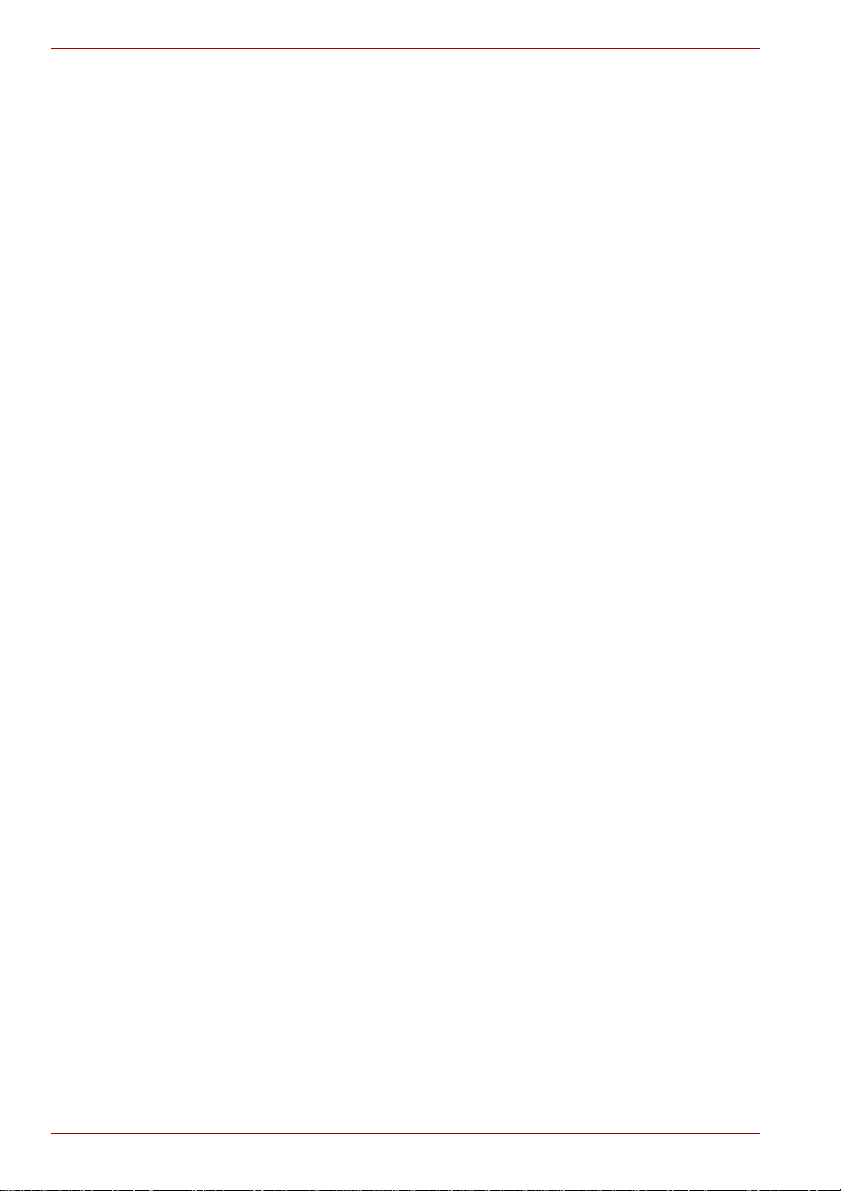
Qosmio G40
Värmevarning
■ Undvik lång fysisk kontakt med datorn. Om datorn används under en
längre period kan ytan bli het. Även om temperaturen inte känns
särskilt hög kan långvarig kontakt med huden (exempelvis när du har
datorn i knäet eller händerna på handlovsstödet) medföra att huden får
lågvärmeskador.
■ Rör inte metallplattorna vid portarna när datorn använts under en längre
period eftersom de kan bli heta.
■ Nätadapterns yta kan bli het när den används, men detta är helt i sin
ordning. Om du behöver transportera nätadaptern, ska du koppla loss
den och låt den svalna innan du flyttar den.
■ Lägg inte nätadaptern på ett värmekänsligt material eftersom materialet
kan skadas.
Tryck- och stötskador
Utsätt inte datorn för högt tryck eller hårda stötar eftersom detta kan skada
komponenterna i datorn eller orsak andra störningar.
Överhettning av PC Card-kort
Vissa PC Card-kort kan bli varma om de används länge vilket kan orsaka
fel eller instabilitet i den aktuella enheten. Tänk också på att vara försiktig
när du tar bort ett PC Card-kort som har använts under lång tid.
Mobiltelefoner
Ljudsystemet kan störas om du använder mobiltelefoner i närheten av
datorn. Datorn kommer inte att skadas men vi rekommenderar att du inte
har en mobiltelefon som du använder närmare är 30 cm från datorn.
Instruktionshäfte för säkerhet och komfort
All viktig information om säkerhet och rätt användning av datorn finns i det
medföljande häftet Instruktionshäfte för säkerhet och komfort. Läs igenom
det innan du börjar använda datorn.
xviii Användarhandbok
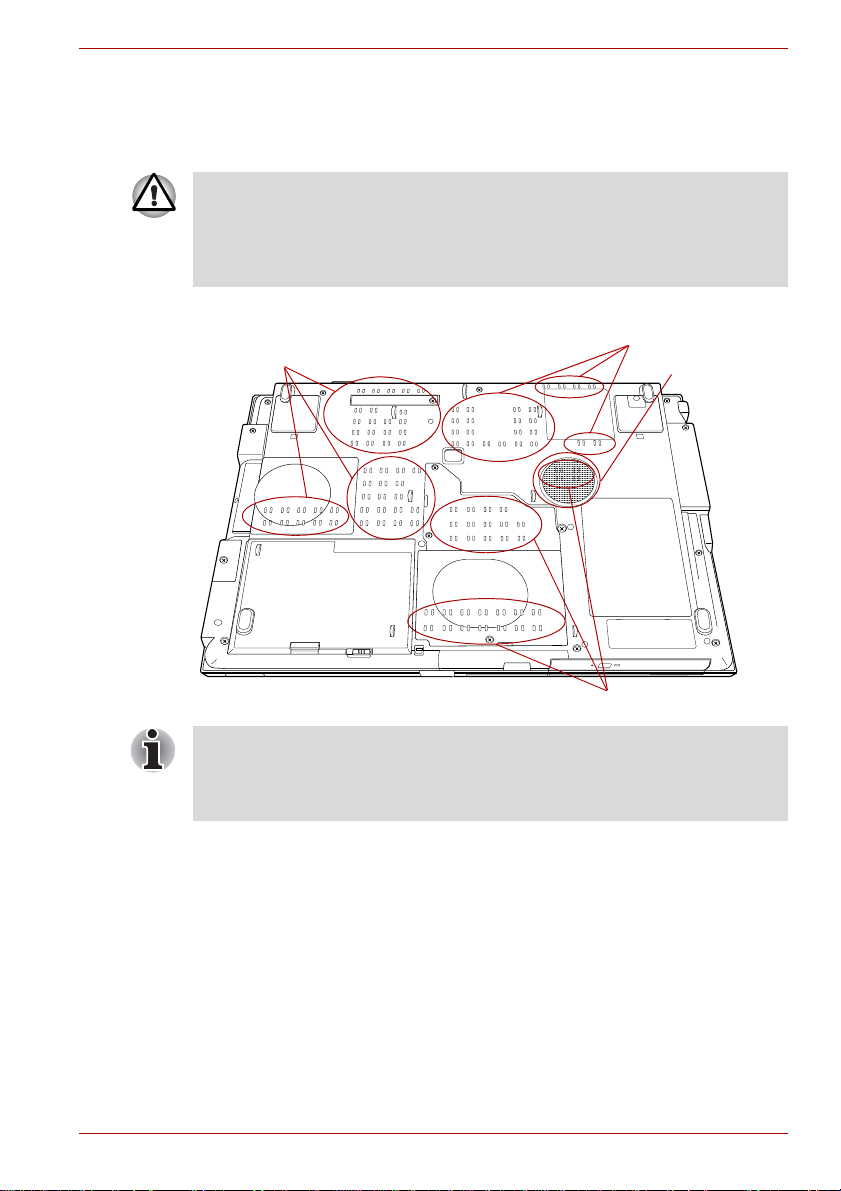
Kylning
Qosmio G40
1. Ta bort eventuellt damm som kan samlas vid datorns ventilationshål.
Ventilationshålen sitter på bak- och undersidan av datorn.
Om du använder datorn i dammiga lokaler, ansamlas smutsen och
dammet vid ventilationshålen på undersidan av datorn. Om detta inträffar
kan smutsen och dammet orsaka att värmeavledningen försämras och att
datorn stängs av. Rengör därför ventilationshålen regelbundet med en
dammsugare.
2. Ventilationshålen på undersidan och baksidan av datorn.
Fläkthål
Fläkthål
Högtalare
(subwoofer)
Fläkthål
Bilden här ovan visar subwoofer-modellen. Modeller som saknar
subwoofer-högtalare har ventilationshål på platsen för högtalarna i bilden
ovan. Modeller med subwoofer-högtalare har inga ventilationshål på
platsen för högtalarna i bilden ovan.
Användarhandbok xix
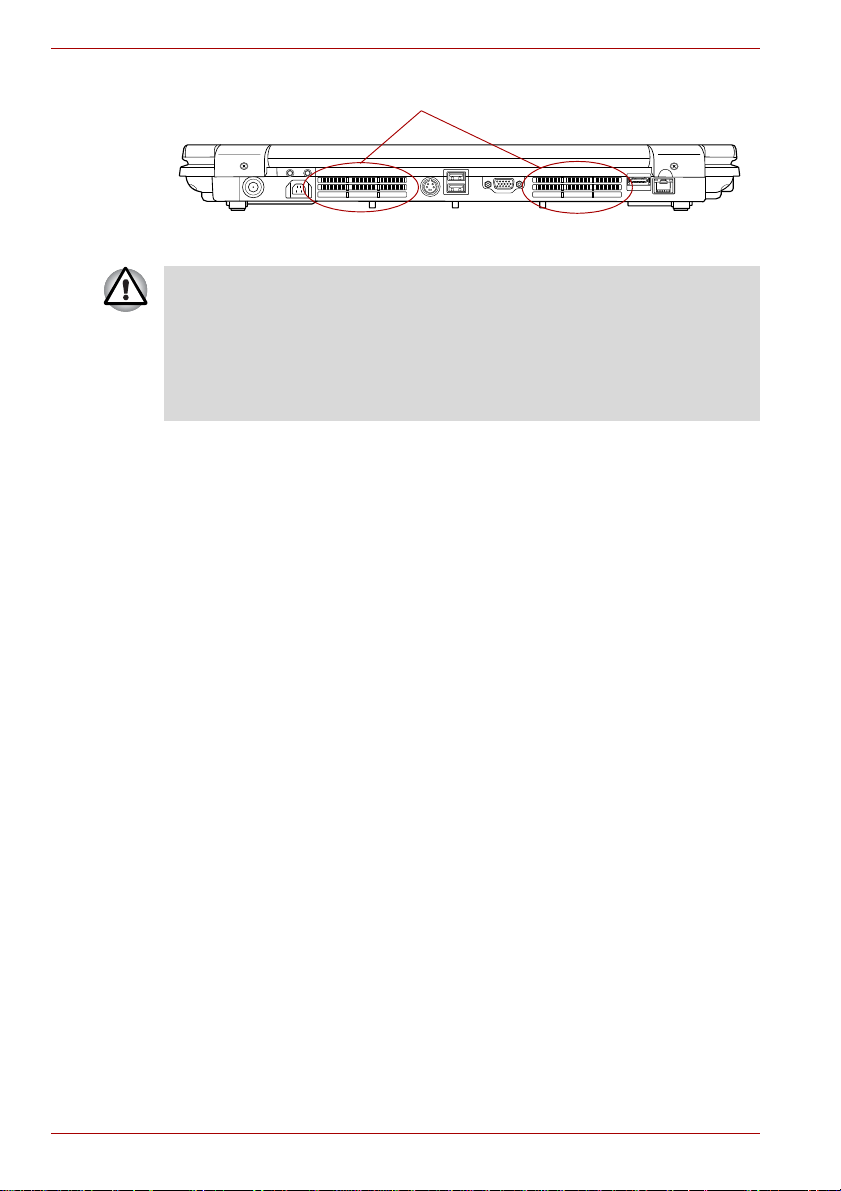
Qosmio G40
Fläkthål
Fläkthål
För att förhindra överhettning av processorn får ventilationshålet för fläkten
inte blockeras. Fläkten suger in luften genom att skapa ett vakuum.
Om fläkten blockeras kan processorns prestanda försämras eller datorn
stängs av. Lösa föremål som anteckningspapper, pappersnäsdukar,
plastförpackningar och liknande material kan blockera luftintaget och
förhindra att luften kommer in till processorn. Placera inte datorn på
underlag där det finns risk för att föremål kan dras in i fläkten.
xx Användarhandbok
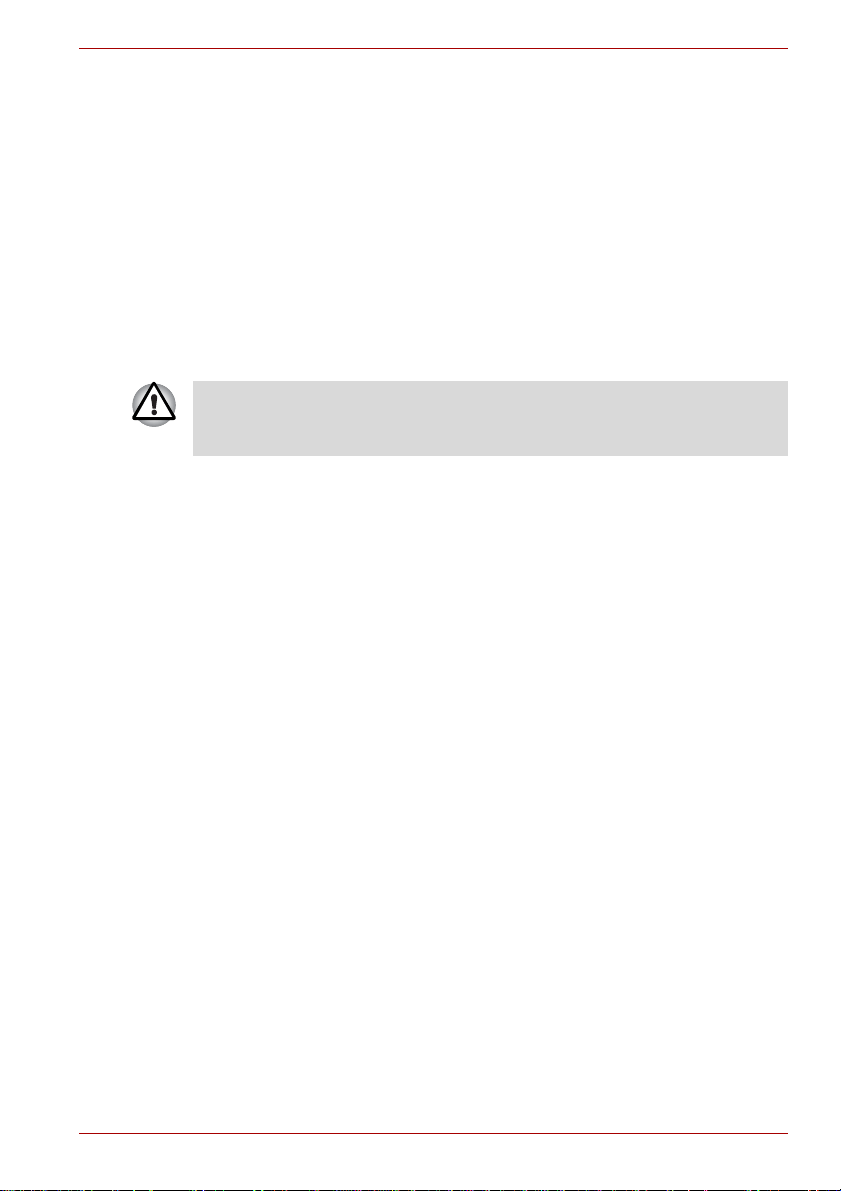
Inledning
Detta kapitel innehåller en kontrollista över utrustningen samt information
om datorns funktioner, extra utrustning och tillbehör.
Det kan hända att vissa av de funktioner som beskrivs i den här
handboken inte fungerar korrekt om du använder ett annat operativsystem
än det som installerats av TOSHIBA.
Checklista för tillbehör
Packa upp datorn försiktigt, och spara kartongen och
förpackningsmaterialet för det kan komma till användning i framtiden.
Maskinvara
Kontrollera att du har följande:
■ Qosmio G40 bärbar dator
■ Nätadapter och nätkabel (2-stifts- eller 3-stiftskontakt)
■ Huvudbatteri (förinstallerat i vissa datorer)
■ Modemkabel (tillbehör)
■ VIDEO-IN-sladd
■ HDMI OUT-sladd
■ DVB-T-antenn (tillbehör)
■ Fjärrkontroll
■ IR-överföringskabel
■ Två AA-manganbatterier (för fjärrkontrollen)
Qosmio G40
Kapitel 1
Användarhandbok 1-1
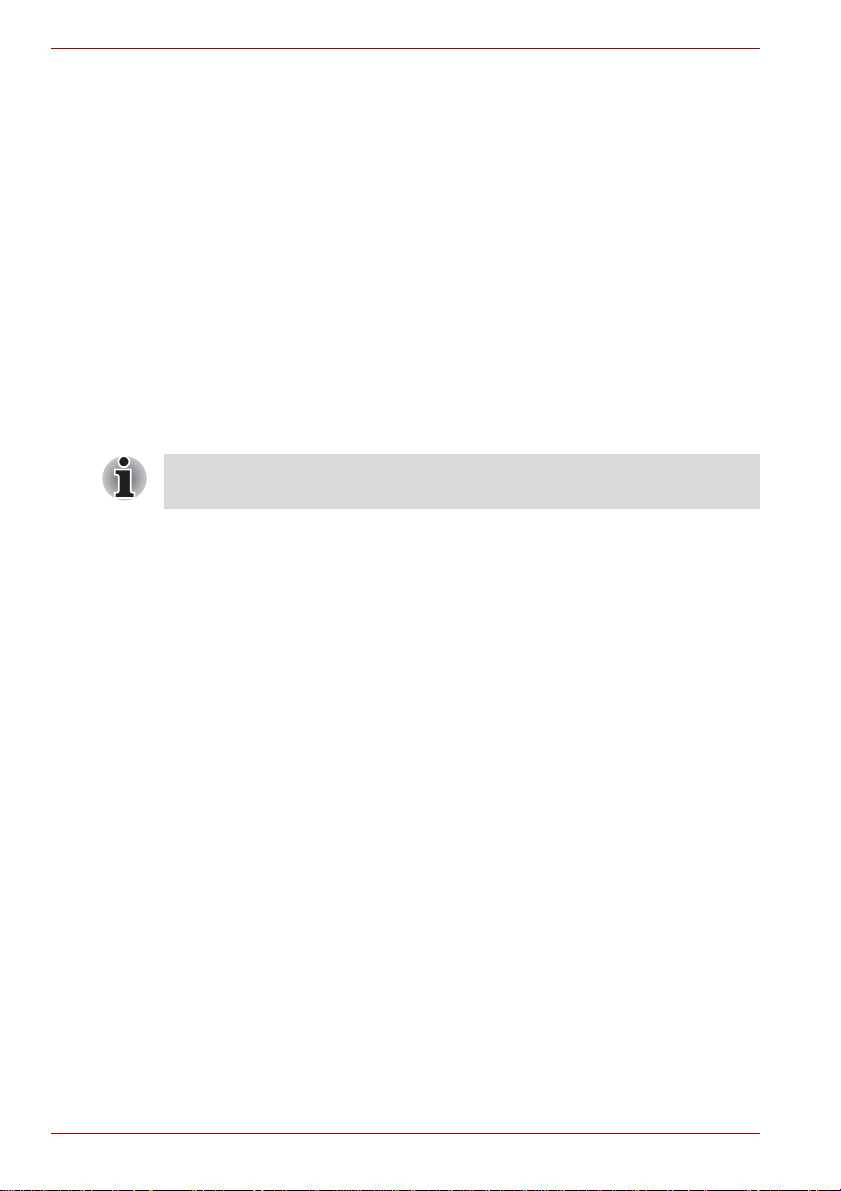
Qosmio G40
Programvara
Dokumentation
Följande Windows®-operativsystem och program är förinstallerade.
■ Microsoft
®
Windows Vista™
■ TOSHIBA Value Added Package
■ Ulead DVD MovieFactory
®
■ Fingeravtrycksverktyg
■ Windows Mobility Center
■ TOSHIBA Disc Creator
■ TOSHIBA ConfigFree
■ TOSHIBA Assist
■ TOSHIBA SD Memory Utilities
■ CD/DVD Drive Acoustic Silencer
■ TOSHIBAs lösenordsverktyg
■ TOSHIBA HD DVD PLAYER
I användarhandboken för Qosmio HD DVD finns mer information om hur
du använder TOSHIBA HD DVD Player.
■ Användarhandbok för Qosmio G40 bärbar dator
■ Qosmio G40 Komma igång
■ Handbok för Qosmio G40 HD DVD
■ Microsoft® Windows Vista™ Snabbstartsguide (medföljer vissa
modeller)
■ Instruktionshäfte för säkerhet och komfort
■ Garantiinformation
Om något saknas bör du genast kontakta återförsäljaren.
Säkerhetskopior
■ Produktåterställningsskiva
1-2 Användarhandbok
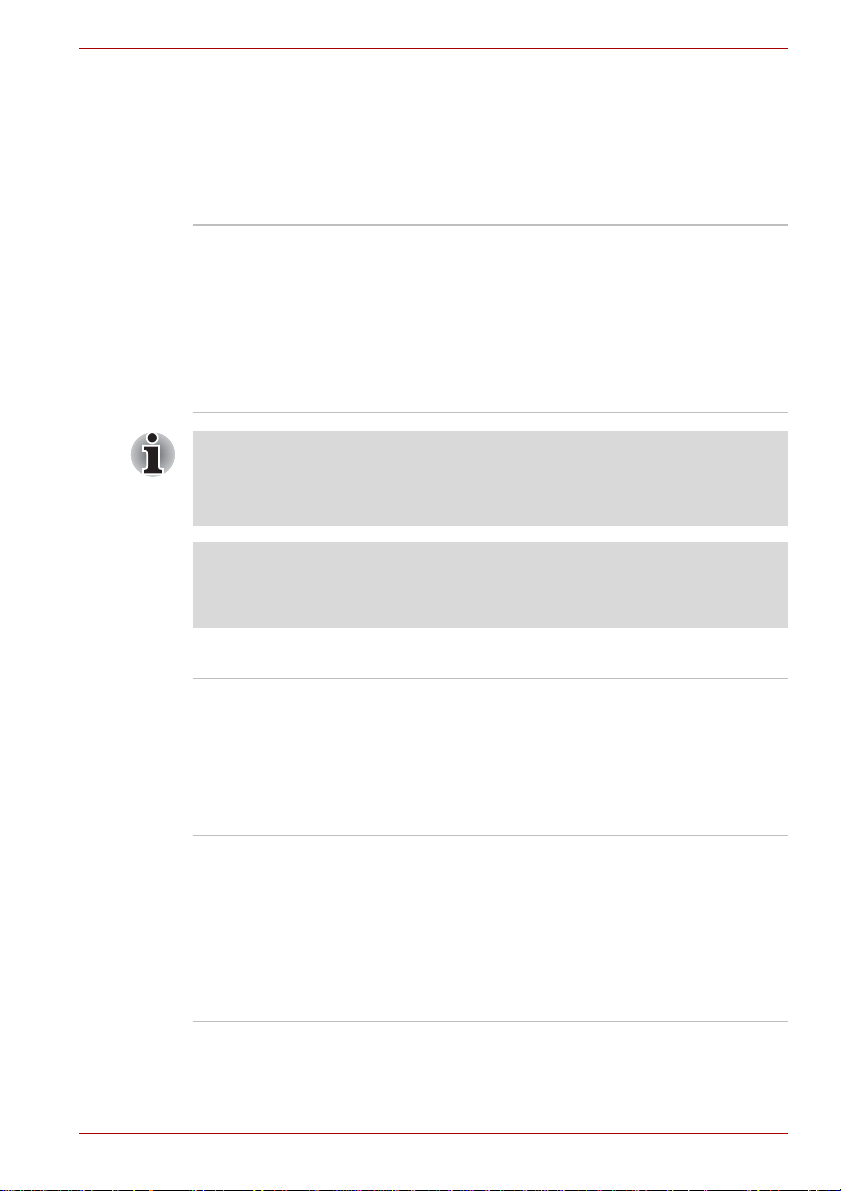
Maskinvara
I detta avsnitt beskrivs datorns maskinvara.
De faktiska specifikationerna varierar mellan olika modeller.
Processor
Inbyggt Datorn är utrustad med en av följande Intel®-
Qosmio G40
processorer:
■ Intel® Core™ 2 Duo-processor, med 2 MB
sekundärt cacheminne och stöd för
Enhanced Intel
®
■ Intel
Core™ 2 Duo-processor, med 4 MB
sekundärt cacheminne och stöd för
Enhanced Intel
®
SpeedStep® Technology.
®
SpeedStep® Technology.
I vissa modeller i den här serien används Intel® Centrino® Duo-processorn
som baseras på följande tre komponenter; Intel
®
PRO/Wireless Network Connection och Mobile Intel® 965 Express
Intel
®
Core™ 2 Duo Processor,
Chipset.
Juridisk information (processor)*1
Mer information om processorn finns i avsnittet Juridisk information i
kapitel 11 eller klicka på *1 ovan.
Minne
Kortplatser Minnesmoduler på 512, 1 024 MB eller 2 048 kan
Grafikminnet Hur mycket grafikminne som är tillgängligt beror
installeras i de båda kortplatserna och maximalt
ge 4 096 GB systemminne.
I den här datorn går att använda minnesmoduler
som maximalt ger 4 096 MB. Det faktiska
minnesutrymmet som du kan utnyttja är mindre
än minnesmodulernas maxkapacitet.
på datorns systemminne.
Klicka på Start -> Kontrollpanelen -> Utseende
och anpassning -> Anpassning ->
Bildskärmsinställningar.
Klicka på knappen Avancerade inställningar... i
fönstret Bildskärmsinställningar för att se hur
stort grafikminnet är.
Användarhandbok 1-3
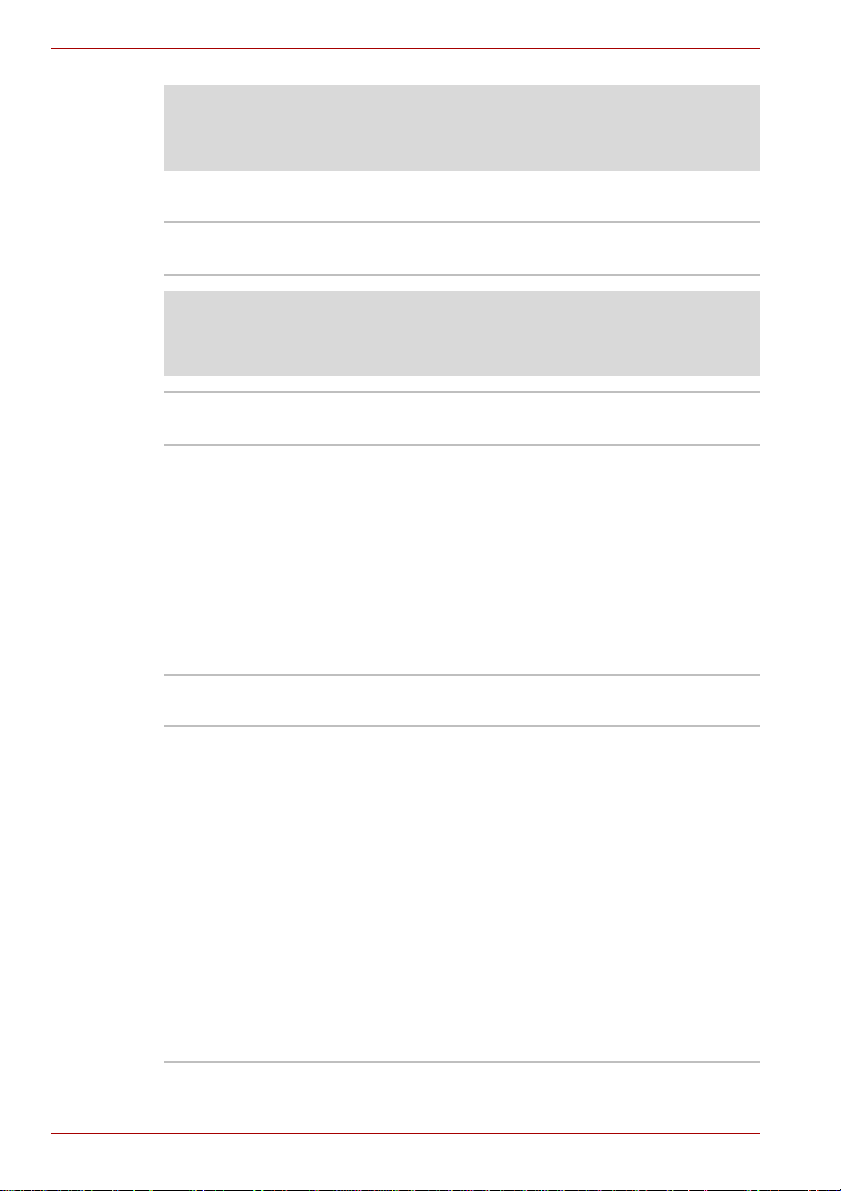
Qosmio G40
Juridisk information (systemminnet)*2
Mer information om systemminnet finns i avsnittet Juridisk information i
Kapitel 11 eller klicka på *2 ovan.
Strömförsörjning
Huvudbatteri Datorn är försedd med ett uppladdningsbart
litiumbatteri.
Juridisk information (batteriets livslängd)*3
Mer information om batteriets livslängd finns i avsnittet Juridisk information
i Kapitel 11 eller klicka på *3 ovan.
Klockbatteri Datorn har ett internt batteri som underhåller
Nätadapter Nätadaptern används för att strömförsörja
realtidsklockan och kalendern.
systemet och ladda upp batterierna. Den
levereras med en löstagbar strömsladd som har
en stickpropp med antingen 2 eller 3 stift.
Eftersom adaptern är universell kan den anslutas
till nätspänningar mellan 100 och 240 volt.
Uteffekten kan dock variera mellan olika
modeller. Om du använder fel nätadapter kan
datorn gå sönder. Mer information finns i
avsnittet Nätadapter i kapitel 2, Beskrivning av
datorn.
Disketter
Hårddisken Nedanstående sex hårddisksmodeller kan
installeras i datorn. Kapaciteten för de olika
hårddisksmodellerna varierar.
■ 80,0 miljarder byte (74,53 GB)
■ 100,0 miljarder byte (93,16 GB)
■ 120,0 miljarder byte (111,79 GB)
■ 160,0 miljarder byte (149,05 GB)
■ 200,0 miljarder byte (186,32 GB)
■ 250,0 miljarder byte (232,90 GB)
Det finns två datormodeller att välja mellan; den
ena modellen har en hårddisk och den andra
har två.
En del av utrymmet på hårddisken är reserverat
för datorns administration.
1-4 Användarhandbok
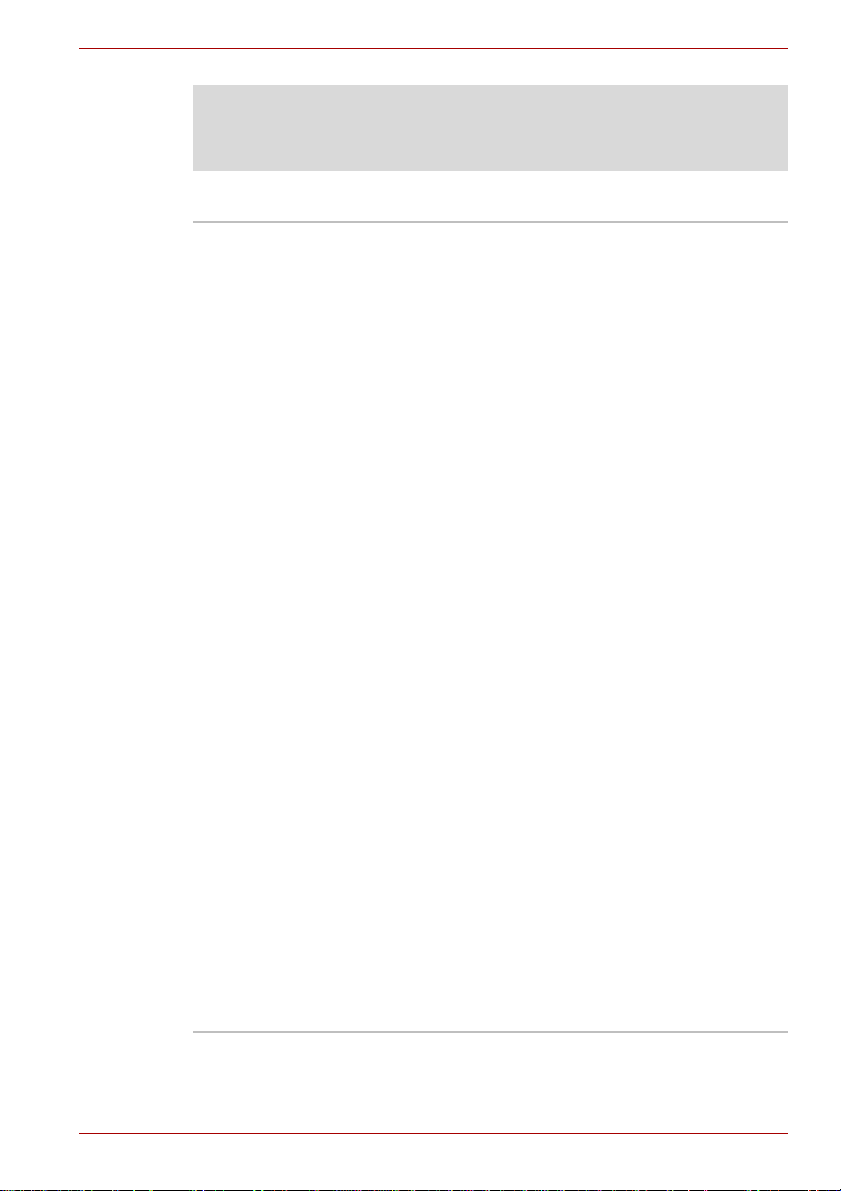
Qosmio G40
Juridisk information (hårddiskskapacitet)*4
Mer information om hårddiskskapacitet finns i avsnittet Juridisk information
i Kapitel 11 eller klicka på *4 ovan.
Optisk diskenhet
HD DVD-ROM-enhet Vissa modeller är utrustade med en normalstor
HD DVD-ROM-enhet som gör att du kan
använda CD- eller DVD-skivor utan adapter.
Enheten läser DVD-ROM-skivor med
max 8x hastighet, CD-ROM-skivor med
max 24x hastighet och HD DVD-skivor med
max 1x hastighet samt skriver CD-R-skivor med
max 16x hastighet, CD-RW-skivor med
max 10x hastighet, DVD-R-skivor och DVD+Rskivor med max 4x hastighet, DVD-RW-skivor
och DVD+RW-skivor med max 4x hastighet,
DVD-R-skivor (dubbellager) med
max 2x hastighet, DVD+R-skivor (dubbellager)
med max 2,4x hastighet och DVD-RAM med
max 3x hastighet. Enheten har stöd för följande
format:
■ CD-R
■ CD-RW
■ DVD-ROM
■ DVD -Video
■ CD-DA
■ CD-Text
■ Photo CD™ (en/flera sessioner)
■ CD-ROM Mode 1, Mode 2
■ CD-ROM XA Mode 2 (Form1, Form2)
■ Enhanced CD (CD-EXTRA)
■ Adressering enligt metod 2
■ DVD-R
■ DVD-R (dubbla lager)
■ DVD-RW
■ DVD+R
■ DVD+R (två lager)
■ DVD+RW
■ DVD-RAM
■ HD DVD-ROM
Användarhandbok 1-5
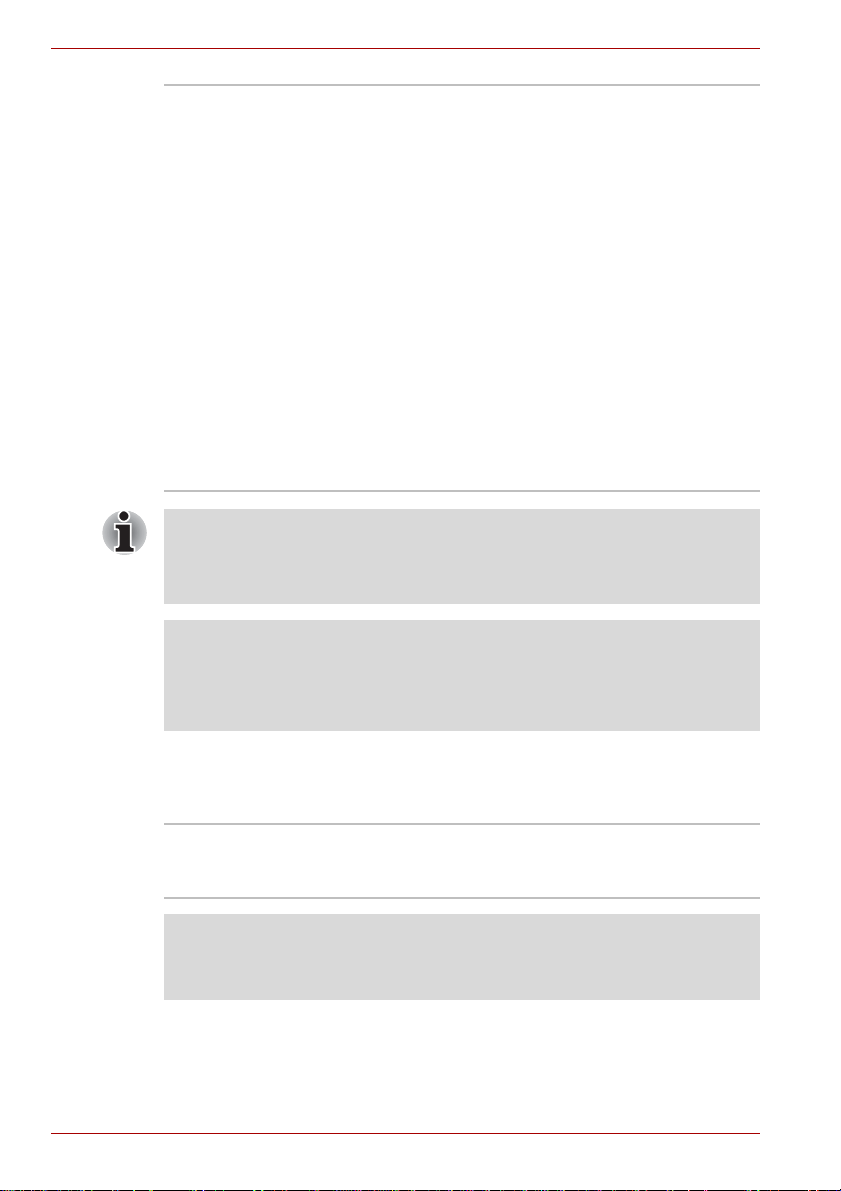
Qosmio G40
HD DVD-R-enhet Vissa modeller är utrustade med en normalstor
HD DVD-R-enhet som gör att du kan använda
CD- eller DVD-skivor utan adapter.
Enheten läser DVD-ROM-skivor med
max 8x hastighet, CD-ROM-skivor med
max 24x hastighet och HD DVD-skivor med
max 1x hastighet samt skriver CD-R-skivor med
max 16x hastighet, CD-RW-skivor med
max 10x hastighet, DVD-R-skivor och DVD+Rskivor med max 4x hastighet, DVD-RW-skivor
och DVD+RW-skivor med max 4x hastighet,
DVD-R-skivor (dubbellager) med
max 2x hastighet, DVD+R-skivor (dubbellager)
med max 2,4x hastighet, DVD-RAM med
max 3x hastighet och HD DVD-R med
max 1x hastighet. Enheten har stöd för följande
format förutom de som gäller för HD DVD-ROMenheten:
■ HD DVD-R
Med den installerade optiska enheten kan du inte skriva flera sessioner på
en HD DVD-R Dual Layer-skiva. När data har skrivits på skivan en gång
kommer den att stängas. När den är stängd går det inte att skriva mer data
på den oberoende av hur mycket av den som utnyttjats.
Juridisk information (om HD DVD-tekniken och
uppspelning)
Mer information om HD DVD-tekniken och uppspelning finns i avsnittet
Juridisk information i Kapitel 11 eller klicka på *5 ovan.
*5
Bildskärm
Datorns interna bildskärm har stöd för högupplöslig grafik och kan ställas in
i många olika visningsvinklar för att ge bästa läsförhållande.
Inbyggt 17-tums TFT LCD-skärm, 32 M färger och med
en upplösning på 1920 x 1200 bildpunkter
WUXGA.
Juridisk information (LCD-skärmen)*6
Mer information om LCD-skärmen finns i avsnittet Juridisk information i
Kapitel 11 eller klicka på *6 ovan.
1-6 Användarhandbok
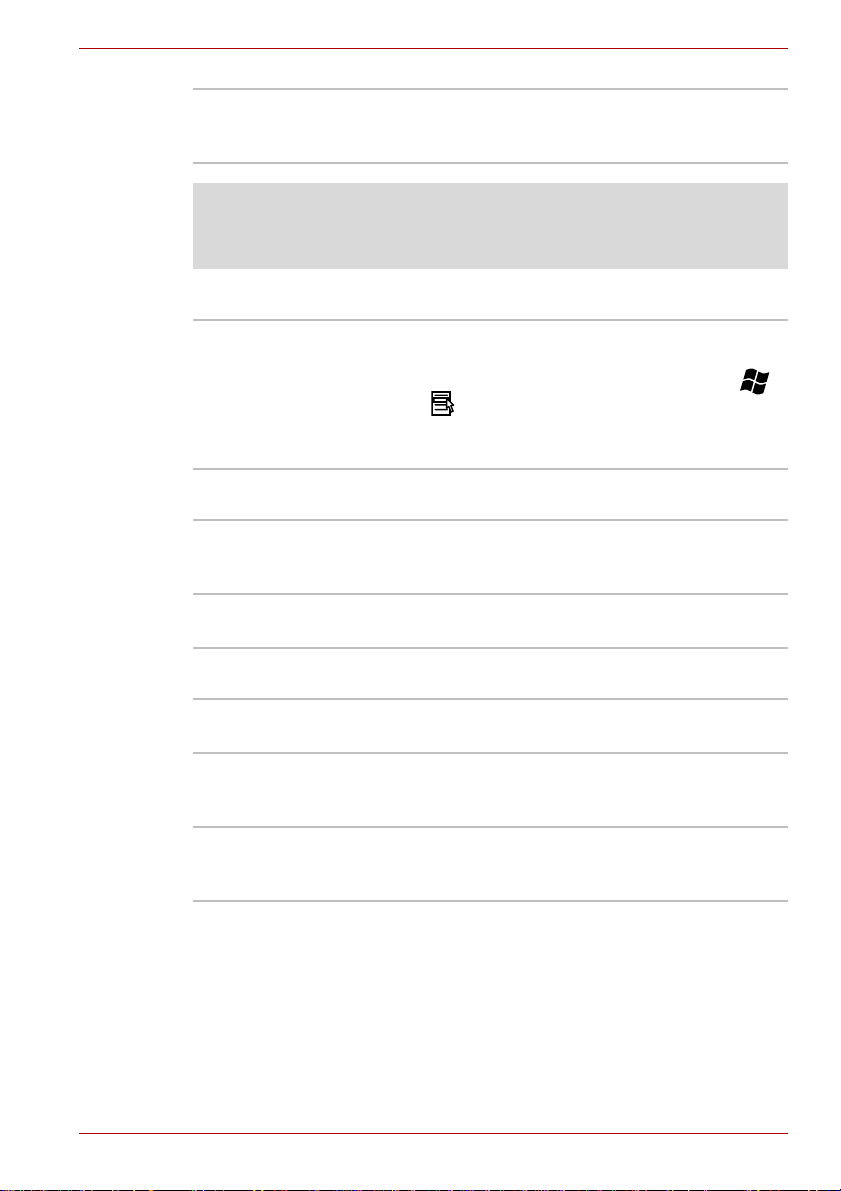
Qosmio G40
Grafikstyrenhet Grafikstyrenheten förbättrar bildskärmens
prestanda. Mer information finns i avsnittet
Bildskärmsstyrenhet och skärmlägen i bilaga B.
Juridisk information (grafikstyrenheten)*7
Mer information om grafikstyrenheten finns i avsnittet Juridisk information i
Kapitel 11 eller klicka på *7 ovan.
Tangentbord
Inbyggt På det interna tangentbordet finns ett
överliggande numeriskt tangentbord, särskilda
markörkontrollstangenter samt tangenterna
och . Tangentbordet är kompatibelt med
®
IBM
:s utökade tangentbord. Mer information
finns i kapitel 5, Tangentbordet.
Pekdon
Intern pekplatta Med den integrerade pekplattan och
kontrollknapparna i handledsstödet styr du bl.a.
skärmpekaren och rullar fönstren.
Qosmio AVkontrollen
Den här knappen använder du för Media Center.
Portar
Extern bildskärm Den analoga VGA-porten ger stöd för VESA
DDC2B-kompatibla funktioner.
USB 2.0-port
(Universal Serial
Bus)
i.LINK™ (IEEE1394) Via den här porten kan du göra dataöverföringar
Användarhandbok 1-7
I den här datorn finns USB-portar enligt USB 2.0standarden.
med hög hastighet mellan datorer och externa
enheter som t.ex. digitala filmkameror.
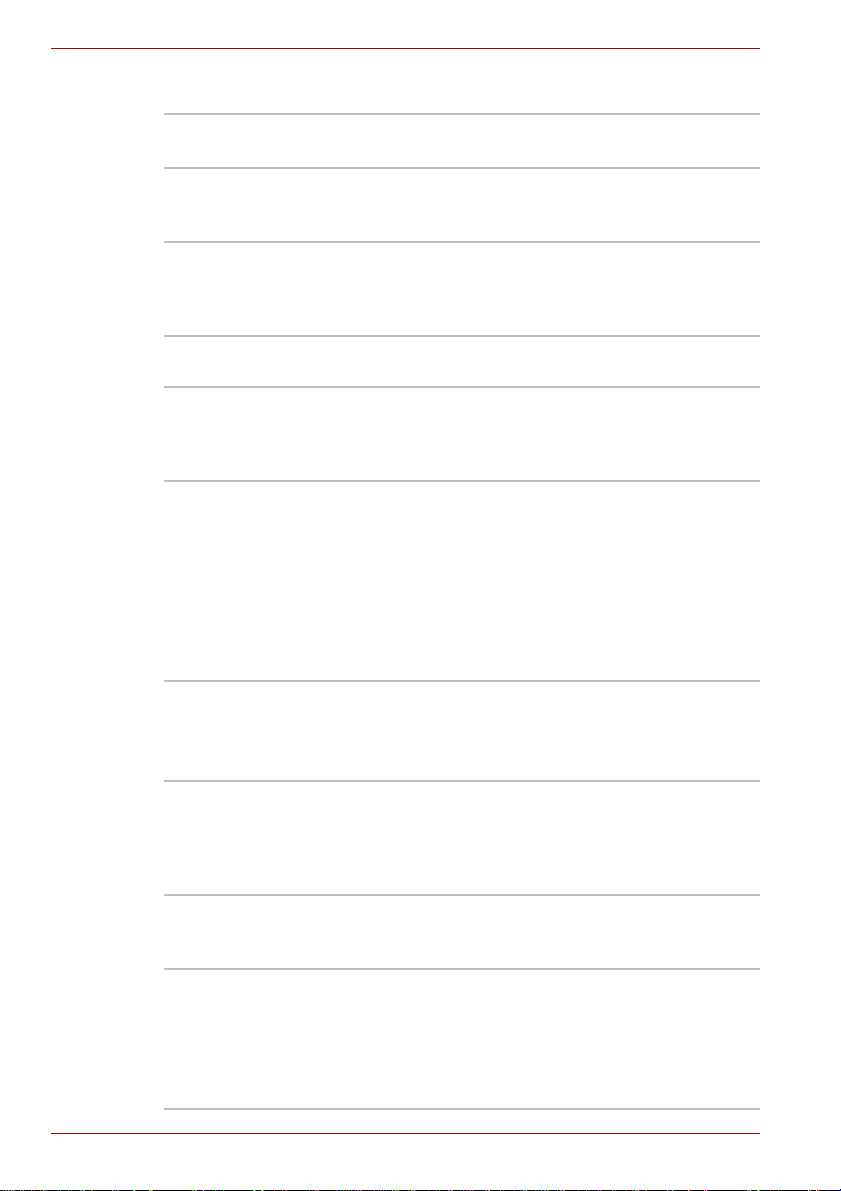
Qosmio G40
Kortplatser
PC Card-kort Den interna PC Card-kortplatsen rymmer ett
ExpressCard Det interna ExpressCard-kortplatsen är en
Minnesbrygga I den här kortplatsen kan du använda SD/SDHC-,
5-millimeterskort typ-II-kort.
generell kortplats. I den kan du använda
ExpressCard/54 - och ExpressCard/34-moduler.
miniSD/microSD-, Memory Stick- (PRO/PRO
Duo), xD-bild- och MultiMediaCard-kort. Mer
information finns i kapitel 9, Extra utrustning.
Multimedia
Ljudsystem Det integrerade ljudsystemet ger stöd för datorns
interna högtalare och mikrofon, samt gör det
möjligt att använda externa hörlurar och en
extern mikrofon om de ansluts till rätt utgång.
Webbkamera Webbkameran är en enhet som du använder för
att spela in videoklipp eller ta bilder. Om du
använder kommunikationsprogrammet Windows
Live Messenger kan du använda den för videochattar och för videokonferenser. Med hjälp av
Camera Assistant Software kan du lägga till olika
videoeffekter i klippen eller bilderna.
Mer information finns i avsnittet Webbkamera i
kapitel 4, Datorns grundläggande funktioner.
Port för TV-antenn Anslut antennkabeln till porten om du vill titta på
TV-program på datorn eller spela in dem.
Hur TV-antennporten ser ur varierar mellan olika
länder.
S-videoingång En videokamera eller någon annan
inspelningsenhet kan anslutas till datorn via
S-videokabeln (tillbehör) så att du kan importera
videodata. Mer information finns i avsnittet
S-videoingång i kapitel 9, Extra utrustning.
S-videoutgång Via denna utgång kan du överföra NTSC- och
PAL-data till externa enheter. Mer information
finns i avsnittet TV i kapitel 9, Extra utrustning.
VIDEO-ingången Med den medföljande VIDEO-IN-sladden kan du
ansluta CA TV- eller digitalboxar till datorn och
visa dessa kanaler.
I kapitel 8, Ansluta till VIDEO-ingången, finns
mer information om hur du ansluter datorn med
VIDEO-IN-sladden.
1-8 Användarhandbok
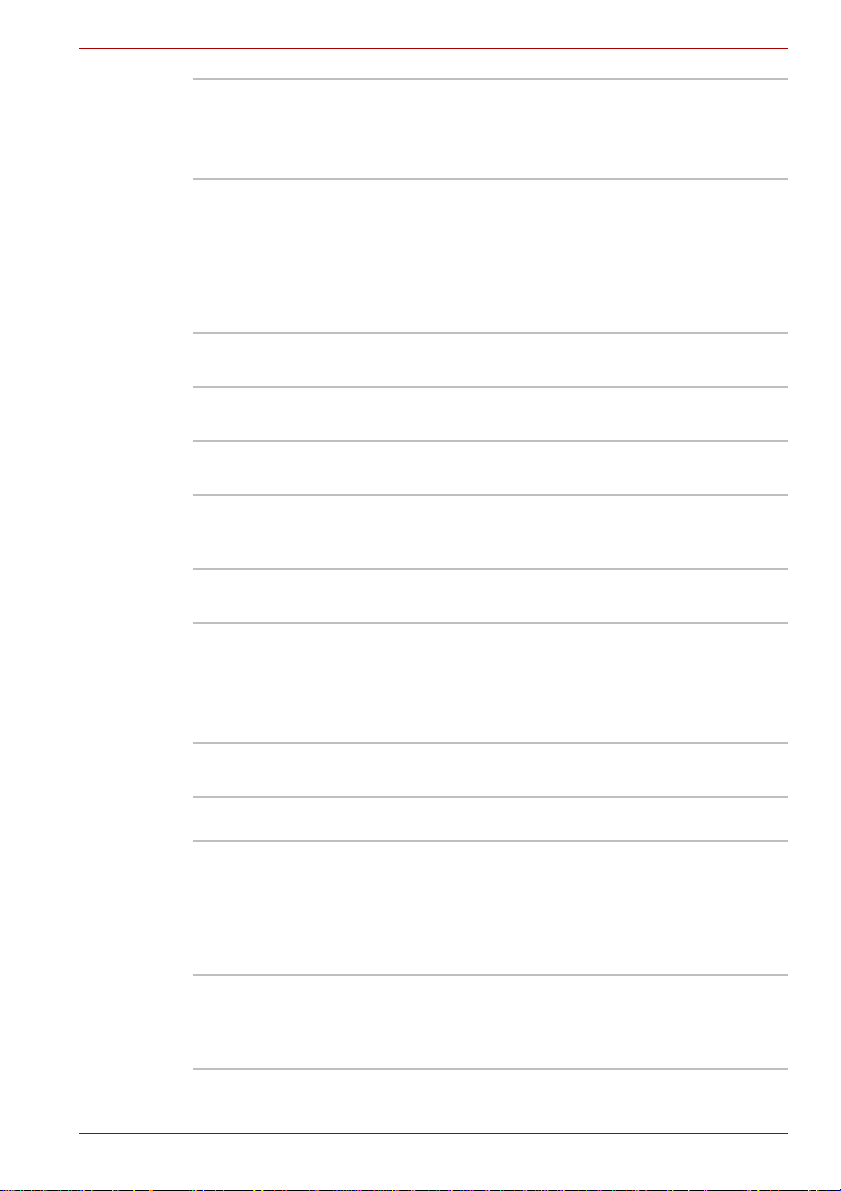
Qosmio G40
HDMI-utgång Du kan ansluta en HDMI-kabel med en typ-A-
kontakt till HDMI-utgången.
Med en HDMI-kabel kan du sända och ta emot
bild-, ljud- och kontrollsignaler.
Hörlursuttag
(S/PDIF)
Till det här uttaget kan du ansluta digitala
högtalare eller stereohörlurar (minst 16 ohm).
När du ansluter digitala högtalare eller hörlurar
inaktiveras automatiskt de interna högtalarna.
Uttaget kan även användas som S/PDIF-uttag
och möjliggör anslutning av optisk digital
utrustning.
Hörlursuttag Via 3,5 mm-miniuttaget för hörlurar ansluter du
stereohörlurar eller strömförsörjda högtalare.
Uttag för mikrofon I 3,5 mm-mikrofonuttaget kan du ansluta en
monomikrofon med en trepolig minikontakt.
Linjeingång Via det här miniuttaget på 3,5 mm kan du ansluta
en ljudstereoenhet.
Intern TV-mottagare Inbyggd TV-mottagare för att kunna se och spela
in TV-program. Med vissa modeller kan du spela
in två olika TV-program samtidigt.
Fönster för IRmottagning
Port för IRöverföringskabel
Detta är ett sensorfönster som tar emot signaler
från fjärrkontrollen som medföljer datorn.
Anslut IR-kabeln till den här porten.
När du ansluter digitalboxen eller någon annan
extern enhet till datorn med IR-kabeln, kan den
externa enheten styras med datorn och den
speciella fjärrkontrollen .
Fjärrkontroll Använd den här enheten för att navigera när du
tittar på TV eller spelar CD-/DVD-/HD DVD-skivor.
Kommunikation
Modem Med det inbyggda modemet kan du överföra fax
och data. Stöd för V.90 eller V.92 beroende på
region. Hastigheten på data- och faxöverföring är
beroende av tillståndet hos de analoga
telefonlinjerna. På datorn finns ett uttag där du
kan ansluta en telefonlinje.
Lokala nätverk Datorn har inbyggt stöd för Ethernet-nätverk
(10 Mbit/sekund, 10BASE-T), Fast Ethernet
(100 Mbit/sekund, 100BASE-Tx) och Gigabit
Ethernet (1 000 Mbit/sekund, 1000BASE-T).
Användarhandbok 1-9
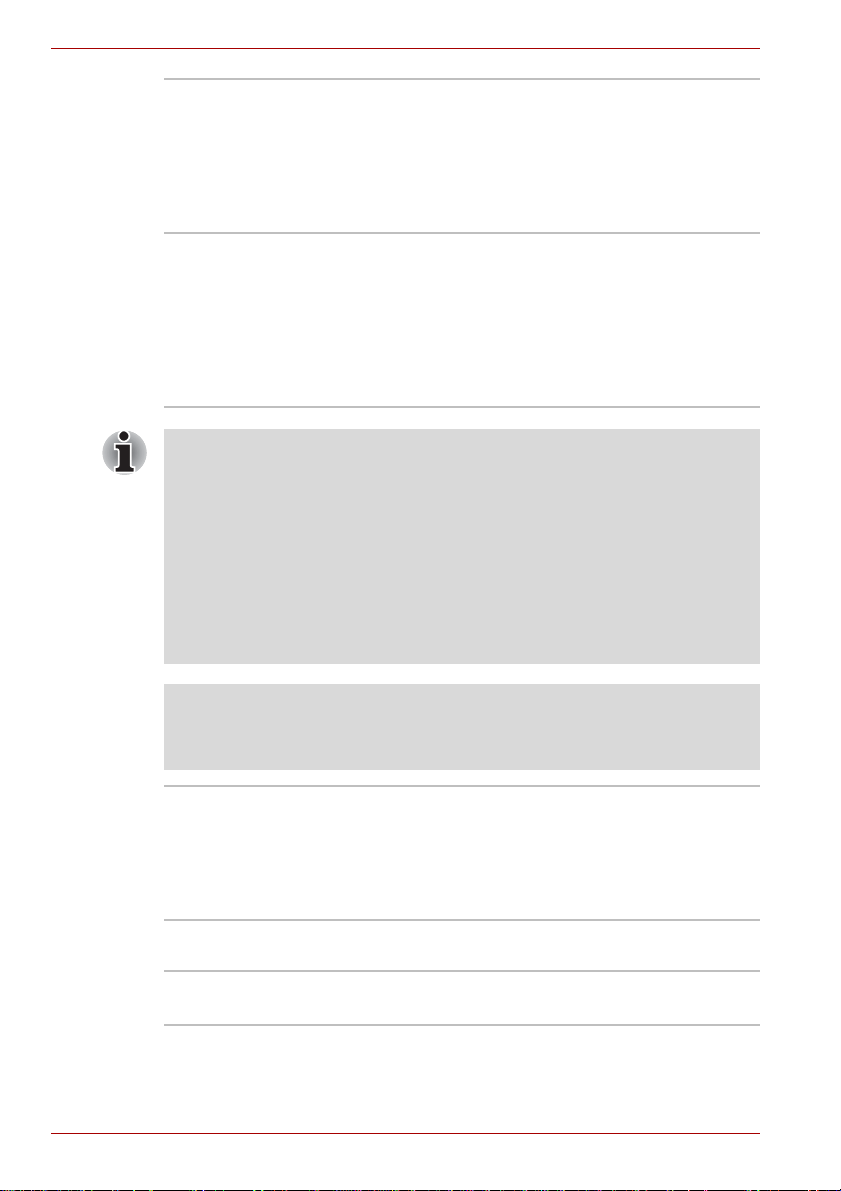
Qosmio G40
Bluetooth Vissa datorer i den här serien innehåller en
Bluetooth-funktion för trådlös kommunikation,
vilket gör att du inte behöver ansluta sladdar
mellan elektroniska enheter som datorer och
skrivare. När du implementerat Bluetooth får du
en snabb, tillförlitlig och säker trådlös
kommunikation i ett begränsat utrymme.
Trådlö st nä tv er k En del datorer i den här serien är utrustade med
■ Överföringshastigheten på ett trådlöst nätverk och avståndet som ett
trådlöst nätverk kan nås över varierar beroende på den omgivande
elektromagnetiska miljön, eventuella hinder, åtkomstpunktens
utformning och konfiguration samt klientutformning och programvaru/maskinvarukonfigurationer. Överföringshastigheten (på x Mbit/s) är
den teoretiska maxhastigheten enligt IEEE802.11-standarden (a/b/g).
Den faktiska överföringshastigheten är lägre än den teoretiska
maxhastigheten.
■ Funktionen för väckning från trådlösa nätverk fungerar endast om du
använder en åtkomstpunkt. Funktionen inaktiveras när anslutningen
bryts.
ett kort för trådlösa nätverk. Kortet är kompatibelt
med nätverkssystem som är baserade på
radiotekniken Direct Sequence Spread
Spectrum/Orthogonal Frequency Division
Multiplexing och som uppfyller kraven i
IEEE802.11-standarden (revidering A, B, G eller
Pre-N version 1.0).
Juridisk information (trådlöst nätverk)*8
Mer information om trådlösa nätverk finns i avsnittet Juridisk information i
Kapitel 11 eller klicka på *8 ovan.
Omkopplare för
trådlös
kommunikation
Med den här omkopplaren aktiverar eller
inaktiverar du det trådlösa nätverket och
Bluetooth-funktionerna. Alla modeller är
utrustade med en omkopplare för trådlös
kommunikation och vissa modeller har funktioner
för både trådlösa nätverk och Bluetooth.
Säkerhet
Uttag för
stöldskyddslås
1-10 Användarhandbok
Du kan fästa en låskabel som håller fast datorn
vid ett bord eller något annat stort föremål.

Specialfunktioner
Funktionerna nedan är antingen unika för TOSHIBAs datorer eller speciellt
avancerade funktioner som gör datorn enklare att använda.
Få åtkomst till funktionerna på följande sätt:
*1 Du öppnar Energialternativ genom att klicka på Start ->
Kontrollpanelen -> System och underhåll -> Energialternativ.
Snabbtangenter Snabbtangenter är speciella
Automatisk
avstängning av
bildskärmen
Automatisk
avstängning av
hårddisken
Automatiskt Vila
eller Viloläge
Överliggande
tangentbord
Lösenord vid start Det finns två lösenordsnivåer; administratör och
Qosmio G40
tangentbordskombinationer som du använder för
att snabbt ändra systemkonfigurationen direkt
från tangentbordet utan att behöva starta något
program.
Den här funktionen stänger automatiskt av
*1
strömmen till datorns bildskärm när du inte
trycker på en tangent på tangentbordet under en
angiven tid. Strömmen kommer tillbaka nästa
gång du trycker på en tangent. Detta kan anges i
energialternativen.
Den här funktionen stänger av strömmen til l
*1
hårddisken när den inte används under en
angiven tidsperiod, strömmen återställs nästa
gång hårddisken börjar användas. Detta kan
anges i energialternativen.
*1
Den här funktionen använder du för att försätta
datorn i läget Vila eller viloläge när ingen
inmatning sker eller när inga aktiviteter sker mot
kringutrustningen under den angivna tiden.
Detta kan anges i energialternativen.
Ett numeriskt tangentbord med tio tangenter är
integrerat i tangentbordet. Mer information om
hur du använder funktionen finns i avsnittet
Överliggande tangentbord i kapitel 5,
Tangentbordet.
användare. Du använder dem för att förhindra
obehörig användning av datorn.
Sekretessfunktion En snabbtangentsfunktion som automatiskt låser
datorn.
Användarhandbok 1-11

Qosmio G40
Intelligent
strömförsörjning
En mikroprocessor i datorns
*1
strömhanteringssystem läser av
batteriladdningen, beräknar automatiskt hur
länge laddningen räcker och skyddar de
elektroniska komponenterna från onormala
driftsförhållanden, som t.ex. för hög spänning från
nätadaptern. Detta kan anges i
energialternativen.
*1
Batterisparläge
Den här funktionen använder du för att
konfigurera datorn så att batterikapaciteten
sparas. Detta kan anges i energialternativen.
Av/på vid hop/uppfällning av
bildskärm
*1
Funktionen stänger automatiskt av systemet när
bildskärmen fälls ner och slår på det när
bildskärmen öppnas. Detta kan anges i
energialternativen.
Automatiskt viloläge
vid låg batterinivå
När strömmen i batteriet börjar ta slut och du inte
*1
kan fortsätta arbeta med datorn, stängs datorn av
automatiskt och försätts i viloläge. Detta kan
anges i energialternativen.
*1
Värmeavledning
I processorn finns en intern temperatursensor
som skyddar datorn från överhettning. Om den
interna temperaturen kommer upp till en viss nivå
startar fläkten eller processorns
bearbetningshastighet sänks. Detta kan anges i
energialternativen.
Viloläge Tack vare den här funktionen kan du stänga av
strömmen till datorn utan att först avsluta de
program du använder. Informationen i minnet
sparas automatiskt på hårddisken. När du slår på
datorn nästa gång kan du fortsätta att arbeta
precis där du slutade. Mer information finns i
avsnittet Stänga av strömmen i kapitel 3, Komma
igång.
Viloläge Om du måste göra ett avbrott i arbetet kan du
använda den här funktionen för att stänga av
strömmen till datorn utan att först stänga
programmen. När du slår på datorn nästa gång
kan du fortsätta att arbeta precis där du slutade
eftersom informationen ligger kvar i datorns
primärminne.
1-12 Användarhandbok

TOSHIBA Value Added Package
I det här avsnittet beskrivs funktionerna för de TOSHIBA-komponenter som
finns förinstallerade på datorn.
Qosmio G40
TOSHIBA Power
Saver
TOSHIBA Button
Support
TOSHIBAs
zoomningsfunktion
TOSHIBA
Diagnosverktyg
för pc
TOSHIBAs
lösenordsverktyg
TOSHIBA –
flashminneshantering
Med TOSHIBA Power Saver får du funktioner för
att på ett mer varierat sätt kunna hantera
strömförsörjningen.
Med hjälp av det här verktyget kan du kontrollera
följande panelfunktioner på datorn.
De program som kan kopplas till följande paneler
kan tilldelas av användaren.
■ Paneler: Tilldela program till panelerna REC,
Brightness, Illumination On/Off, DOLBY och
TV-out (INSP, Ljusstyrka, Belysning På/Av,
DOLBY och TV-ut.
Det här verktyget gör att du kan förstora eller
förminska ikonerna på skrivbordet eller använda
zoominställningar i kompatibla program.
I TOSHIBA Diagnosverktyg för pc visas
grundinställningarna för systemet och här kan du
även testa funktionerna för viss inbyggd
maskinvara.
TOSHIBAs lösenordsverktyg använder du för att
ställa in ett lösenord så att obehöriga inte kan
använda datorn.
TOSHIBAs verktyg för minneskort används för
att snabbt ändra valda systemfunktioner och för
att starta program.
■ Snabbtangentsfunktion
■ Funktion för start av Toshiba-verktyg
HW Setup Med detta verktyg kan du anpassa
TOSHIBAs
hjälpmedel
Användarhandbok 1-13
maskinvaruinställningarna efter ditt sätt att arbeta
och för den kringutrustning som du använder.
Verktyget för T OSHIBA-hjälpmedel är ett verktyg
som underlättar speciellt för rörelsehindrade
personer att använda snabbtangenterna.
Verktyget används för att göra Fn-tangenten
”trög”. När tangenten är ”trög” kan du trycka på
den en gång, släppa den och sedan trycka på en
av F-siffertangenterna för att aktivera en speciell
funktion. Fn-tangenten förblir aktiv tills du trycker
på en annan tangent.

Qosmio G40
Verktyg och program
I detta avsnitt beskrivs de förinstallerade verktygen och hur du startar dem.
Mer information om hur du använder dem finns i onlinedokumentationen,
hjälpfilerna och Readme-filerna för respektive verktyg.
Fingeravtrycksverktyg
Bluetooth Stack för
Windows av To shiba
Bluetooth-funktioner kan inte användas i modeller som saknar en
Bluetooth-modul.
TOSHIBA Assist TOSHIBA Assist är ett grafiskt
TOSHIBA ConfigFree TOSHIBA ConfigFree består av ett antal verktyg
Den här datorn är utrustad med ett verktyg för att
registrera och läsa av fingeravtryck, som kan
länkas till ett användarnamn och lösenord så att
de inte behöver anges via tangentbordet.
Följande funktioner utförs när du för fingret över
fingeravtryckssensorn:
■ logga in i Windows och öppna en
säkerhetssida i Internet Explorer.
■ förhindra åtkomst från obehöriga genom att
kryptera/dekryptera filer och mappar.
■ inaktivera skärmsläckarlösenordet när du vill
börja använda datorn efter ett energisparläge
(till exempel läget Vila).
■ verifiera användarlösenordet (och eventuellt
hårddiskslösenordet) när datorn startas.
■ funktionen för enkel inloggning aktiveras.
Detta program används för kommunikationen
mellan datorn och externa Bluetooth-enheter
som t.ex. skrivare och mobiltelefoner.
användargränssnitt som ger dig tillgång till olika
hjälpmedel, verktyg och program som alla
underlättar användningen och konfigurationen av
datorn.
som underlättar hanteringen av
kommunikationsenheter och nätverksanslutningar.
Det hjälper dig också att identifiera
kommunikationsproblem och gör det möjligt att
skapa profiler för att växla mellan olika platser och
kommunikationsnätverk. Du öppnar verktyget
genom att klicka på Start -> Alla program ->
TOSHIBA -> Nätverk -> ConfigFree.
1-14 Användarhandbok

Qosmio G40
TOSHIBA Disc
Creator
Verktyget TOSHIBA
DVD-RAM
Ulead DVD
MovieFactory for
TOSHIBA
TOSHIBA SD
Memory Card Format
Windows Mobility
Center
TOSHIBA HD DVD
PLAYER
Du kan skapa CD-/DVD-skivor i olika format,
bland annat ljudskivor, som kan spelas i vanliga
CD-spelare, och dataskivor, för att spara kopior
av filer och mappar från hårddisken. Det här
programmet kan endast användas på modeller
med antingen en HD DVD-ROM- eller en
HD DVD-R-enhet.
Du öppnar verktyget genom att klicka på Start ->
Alla program -> TOSHIBA -> CD- och DVDprogram -> Disc Creator.
Du kan använda TOSHIBA DVD-RAM Utility till
att formatera och skrivskydda DVD-RAM-skivor.
Den här verktyget finns i installationsmodulen för
TOSHIBA Disc Creator. Du öppnar verktyget
genom att klicka på Start -> Alla program ->
TOSHIBA -> CD- och DVD-program ->
DVD-RAM Utility.
Med hjälp av Ulead DVD MovieFactory for
TOSHIBA kan användare skapa DVD-video- eller
bildspelsskivor direkt via en användarvänlig
guide med specifika uppgiftsorienterade
funktioner.
Med detta verktyg kan du formatera ett
SD-minneskort enligt SD-standardformatet.
I det här avsnittet beskrivs Windows Mobility
Center. Mobility Center är ett verktyg för snabb
åtkomst till flera inställningar i ett fönster i din
bärbara dator. Maximalt åtta titlar läggs till med
operativsystemet och ytterligare två kan läggas
till i Mobilitetscenter.
■ Lås datorn:
Lås datorn utan att stänga av den. Den här har
samma funktion som låsknappen längst ned till
höger på startmenyn.
■ TOSHIBA Assist:
Du använder den här för att öppna TOSHIBA
Assist, om programmet är installerat på dator.
Programmet medföljer så att du kan spela upp en
HD DVD-video.
I användarhandboken för Qosmio HD DVD finns
mer information om hur du använder TOSHIBA
HD DVD Player.
Användarhandbok 1-15

Qosmio G40
Alternativ
CD/DVD Drive
Acoustic Silencer
Du kan lägga till ett antal alternativ och tillbehör för att göra datorn ännu
mer kraftfull och lättanvänd. I listan här finns något av det som är tillgängligt
genom TOSHIBA-återförsäljare eller andra återförsäljare:
Extra minne Minnesmoduler (DDR2-667) på 512 MB,
Batteripaket Ett extra batteri går att köpa för att ha som ett
Universell
nätadapter
USB-diskettenhet I USB-diskettenheten, som du ansluter till en av
Batteriladdare Med en extra batteriladdare kan du ladda
USB-adapter för
Bluetooth
Trådlös
Bluetooth-mus
Trådlös
Bluetooth-stereo
CD-/DVD-verktyget Drive Acoustic Silencer
använder du för att konfigurera den optiska
enhetens läshastighet. Om du väljer antingen
Normal Mode (Normalt läge), för att få maximal
hastighet i enheten för snabb dataåtkomst, eller
Quiet Mode (Tyst läge), för att sänka
hastigheten för ljud-CD-uppspelning och på så
sätt minska ljudnivån. Verktyget går inte att
använda för DVD-uppspelning.
1 024 MB eller 2 048 MB kan installeras i datorn.
reservbatteri eller som ett utbytesbatteri.
Mer information finns i kapitel 6, Strömkälla.
Om du ofta använder datorn på mer än en plats
kan det vara praktiskt att skaffa en nätadapter för
varje plats. På så sätt slipper du bära med dig
nätadaptern varje gång du flyttar datorn.
datorns USB-portar, kan du använda disketter på
1,44 MB eller 720 kB. Trots att du inte kan
formatera disketter på 720 kB i Windows Vista™,
kan du använda sådana disketter om de redan är
formaterade.
batterier som inte sitter i datorn.
En Bluetooth-adapter med en USB-kontakt.
Trådlös kommunikation kan utföras mellan
Bluetooth-kompatibla utrustningar som ansluts till
USB-porten på datorn.Du kan köpa modulen hos
en TOSHIBA-återförsäljare.
Den trådlösa Bluetooth-musen är en trådlös
Bluetooth-kompatibel optisk mus.
Du kan köpa den trådlösa Bluetooth-musen hos
en TOSHIBA-återförsäljare.
Trådlös Bluetooth-stereo är en trådlös Bluetoothkompatibel stereohörlur.
Du kan köpa den trådlösa Bluetoothstereohörluren hos en TOSHIBA-återförsäljare.
1-16 Användarhandbok

Beskrivning av datorn
I det här kapitlet beskrivs de olika komponenterna i datorn. Bekanta dig
med alla delar innan du börjar använda datorn.
Juridisk information (symboler som inte används)*9
Mer information om symboler som inte används finns i avsnittet Juridisk
information i Kapitel 11 eller klicka på *9 ovan.
Framsidan med bildskärmen hopfälld
Den här bilden visar datorns framsida med skärmen nedfälld.
Kontrollampor för systemet
Qosmio G40
Kapitel 2
Bildskärmsspärr
HD DVD-ROM- eller HD DVD-R-enhet
Framsidan med bildskärmen nedfälld
HD DVD-ROM- eller
HD DVD-R-enhet
Kontrollampor för
systemet
Bildskärmsspärr Spärren låser fast bildskärmen. Tryck på s pärren
Fönster för IRmottagning
Användarhandbok 2-1
Datorn är utrustad med en HD DVD-ROM- eller
en HD DVD-R-enhet.
Med dessa lysdioder kan du övervaka status för
olika datorfunktioner. I avsnittet Kontrollampor för
systemet beskrivs lysdiodernas funktion mer i
detalj.
när du vill öppna skärmen.
Det är ett sensorfönster som tar emot sig nal er
från fjärrkontrollen som medföljer datorn.
Fönstret för IR-mottagning

Qosmio G40
Vänster sida
Bilden nedan visar datorns vänstra sida.
Uttag för stöldskyddslås
USB 2.0-port
Kortplats för minnesbrygga
Knapp för trådlös kommunikation
Port för i.LINK (IEEE1394)
ExpressCard-kortplats
PC Card-kortplats
Uttag för
stöldskyddslås
Utmatningsknapp
för PC Card-kort
Datorns vänstra sida
Utmatningsknapp för
ExpressCard-kort
En stöldskyddskabel kan anslutas till denna plats
och sedan sättas fast i ett bord eller annat stort
USB 2.0-port
föremål för att förhindra att datorn stjäls.
ExpressCardkortplats
Utmatningsknapp för
ExpressCard-kort
I den här kortplatsen kan du installera en
ExpressCard-enhet.
Med den här knappen matar du ut ett
ExpressCard som sitter i datorn.
PC Card-kortplats I den här kortplatsen kan du använda ett PC
Card-kort; typ II-, 16-bitar- eller 32-bitar-kort
(CardBus).
Utmatningsknapp för
PC Card-kort
Med den här knappen matar du ut ett PC Cardkort från datorn.
Se till att inga främmande föremål som skruvar, häftklamrar eller gem
hamnar i ExpressCard- och PC Card-kortplatsen. Främmande
metallföremål kan orsaka kortslutning vilket kan skada datorn och leda till
eldsvåda, vilket i sin tur kan orsaka allvarliga skador.
USB 2.0-portar USB 2.0-portar finns på datorns vänstra sida.
Portarna med symbolen ( ) har funktion för
USB-viloläge och -uppladdning.
Se till att inga främmande föremål som skruvar, häftklamrar eller gem
hamnar i USB-porten. Främmande metallföremål kan orsaka kortslutning
vilket kan skada datorn och leda till eldsvåda, vilket i sin tur kan orsaka
allvarliga skador.
2-2 Användarhandbok

Qosmio G40
Det går inte att garantera att alla funktioner i alla USB-enheter, som finns
tillgängliga på marknaden, fungerar korrekt. Detta innebär att vissa
funktioner på en specifik enhet kanske inte fungerar tillfredsställande.
Kortplats för
minnesbrygga
I den här kortplatsen kan du använda SD/SDHC-,
miniSD/microSD-, Memory Stick- (PRO/PRO
Duo), xD-bild- och MultiMediaCard-kort. Mer
information finns i kapitel 9, Extra utrustning.
Se till att inga främmande föremål som skruvar, häftklamrar eller gem
hamnar i kortplatsen för minnesbryggan. Främmande metallföremål kan
orsaka kortslutning vilket kan skada datorn och leda till eldsvåda, vilket i
sin tur kan orsaka allvarliga skador.
Omkopplare för
trådlös
kommunikation
För spärren åt höger när du vill inaktivera det
trådlösa nätverket och Bluetooth-funktionerna.
För det vänster för att aktivera det.
Alla modeller är utrustade med en omkopplare
för trådlös kommunikation trots att bara vissa
modeller har funktioner för både trådlösa nätverk
och Bluetooth.
■ Stäng av Wi-Fi®-och Bluetooth-funktionerna när du är i närheten av
någon med en pacemaker eller annan medicinskelektrisk utrustni ng.
Radiovågor kan påverka driften av pacemakern el ler annan medici nsk
utrustning, vilket kan ge allvarliga skador. Följ instruktio nerna för din
medicinska utrustning när du använder en WiFi- eller Bluetooth-funktion.
■ Stäng alltid av WiFi- eller Bluetooth-funktionerna om datorn är i
närheten av automatiskt styrd utrustning och apparatur som
automatiska dörrar och brandsensorer. Radiovågor kan orsaka fel på
sådan utrustning, vilket kan orsaka allvarliga skador.
■ Använd inte Wi-Fi- eller Bluetooth-funktionerna i närheten av en
mikrovågsugn eller på platser känsliga för radiostörningar eller
magnetfält. Störningar från en mikrovågsugn eller annan källa kan
störa Wi-Fi- eller Bluetooth-funktionen.
i.LINK-port
(IEEE1394)
Via den här porten kan du anslut en extern
enhet, exempelvis en digital videokamera, för
höghastighetsöverföring av data.
Användarhandbok 2-3

Qosmio G40
Höger sida
Bilden nedan visar datorns högra sida.
Hörlursuttag (S/PDIF)
Linjeingång
USB 2.0-port
VIDEO-ingången
S-videoingång
Hörlursuttag
Högra sidan av datorn
Uttag för modem
Mikrofonuttag
Hörlursuttag Till 3,5 mm miniuttaget för hörlurar ansluter du
stereohörlurar.
Hörlursuttag
(S/PDIF)
Till det här uttaget kan du ansluta digitala
högtalare eller stereohörlurar (minst 16 ohm).
När du ansluter digitala högtalare eller hörlurar
inaktiveras automatiskt de interna högtalarna.
Uttaget kan även användas som S/PDIF-uttag
och möjliggör anslutning av optisk digital
utrustning.
Uttag för mikrofon Via det här miniuttaget på 3,5 mm kan du ansluta
en trepolig minikontakt för inspelning av
enkanaligt ljud.
Linjeingång Via det här miniuttaget på 3,5 mm kan du ansluta
en ljudstereoenhet.
USB 2.0-port En USB 2.0-port finns på datorns högra sida.
Uttag för modem Via modemuttaget kan du ansluta det interna
modemet direkt till en telefonlinje.
2-4 Användarhandbok

Qosmio G40
■ Anslutning till en telefonlinje som inte är analog kan orsaka systemfel.
■ Anslut bara det inbyggda modemet till vanliga analoga telefonlinjer.
■ Anslut aldrig det inbyggda modemet till en digital linje (ISDN).
■ Anslut aldrig det inbyggda modemet till den digitala anslutningen på
en offentlig telefon eller till en linje som tillhör en digital växel (PBX).
■ Anslut aldrig det inbyggda modemet till ett telefonsystem för hem
eller kontor.
■ Använd aldrig datorn vid åskväder om den är ansluten till vägguttaget.
Stäng genast av datorn om du ser blixtar eller hör åska.
Spänningssprång orsakade av ovädret kan leda till systemfel,
dataförlust eller skador på hårdvaran.
VIDEO-ingången Med den medföljande VIDEO-IN-sladden kan du
ansluta CATV- eller digitalboxar till datorn och
visa dessa kanaler.
I kapitel 8, AV-funktioner, finns mer information
om hur du ansluter datorn med VIDEO-INsladden.
Tillbaka
S-videoingång En videokamera eller annan inspelningsenhet
kan anslutas till datorn via S-videokabeln så att
videodata kan importeras. Anslut kabeln till
porten om du vill göra det. Mer information finns i
avsnittet S-videoingång i kapitel 9, Extra
utrustning.
Nedan visas datorns baksida.
överföringssladd
Port för TVantenn
DC IN 15V-uttag
Portar för IR-
USB 2.0-portar
S-videoutgång
Port för extern
bildskärm
Fläkthål
Datorns baksida
Lampa för aktivt nätverk
(orange)
HDMI-utgång
Nätverksindikator
(grön)
Nätverksuttag
Port för TV-antenn Anslut antennkabeln till porten om du vill titta på
TV-program på datorn eller spela in dem.
Hur TV-antennporten ser ur varierar mellan olika
länder.
Användarhandbok 2-5

Qosmio G40
DC IN 15V-uttag Nätadaptern ansluts till denna kontakt för att
förse datorn med ström och för att ladda upp de
interna batterierna. Du ska endast använda den
nätadaptermodell som du fick med datorn vid
inköpstillfället. Datorn kan skadas om du
använder fel typ av adapter.
Ventilationshål Ventilationshålen hjälper till att kyla ned datorn
och förhindra att den överhettas.
Blockera inte ventilationshålen. Se till att inga främmande föremål som
skruvar, häftklamrar eller gem hamnar i ventilationshålen. Främmande
metallföremål kan orsaka kortslutning vilket kan skada datorn och leda till
eldsvåda, vilket i sin tur kan orsaka allvarliga skador.
Portar för IRöverföringssladd
Anslut IR-kabeln till IR-porten på datorn och
digitalboxen.
S-videoutgång Via S-videoutgången kan du ansluta en
S-videosladd (tillbehör) för att koppla datorn till
en TV eller liknande enhet.
USB 2.0-portar USB 2.0-portar finns på datorns baksida.
Port för extern
bildskärm
Via denna port ansluter du en extern bildskärm
till datorn.
HDMI-utgång Du kan ansluta en HDMI-kabel med en typ-A-
kontakt till HDMI-utgången.
Med en HDMI-kabel kan du sända och ta emot
bild-, ljud- och kontrollsignaler.
Nätverksuttag Med det här uttaget ansluter du datorn till ett
nätverk. Nätverkskortet har inbyggt stöd för
Ethernet-nätverk (10 Mbit/s, 10BASE-T), Fast
Ethernet (100 Mbit/s, 100BASE-Tx) och Gigabit
Ethernet (1 000 Mbit/s, 1000BASE-T). Nätverket
har två lampor. Mer information finns i kapitel 4,
Datorns grundläggande funktioner.
■ Anslut endast en nätverkskabel till nätverksuttaget. Du riskerar annars
att skada datorn eller orsaka funktionsstörningar.
■ Anslut inte nätverkskabeln till ett vägguttag. Du riskerar annars att
skada datorn eller orsaka funktionsstörningar.
2-6 Användarhandbok

Qosmio G40
Nätverksindikator
(grön)
Aktivt nätverk
kontrollampa
(orange):
Undersidan
Bilden nedan visar datorns undersida. Du ska stänga bildskärmen innan du
vänder på datorn så att du undviker onödiga skador.
Denna lampa lyser grönt när datorn är ansluten
till ett nätverk och nätverket fungerar som det
ska.
Denna lampa lyser orange när data överförs
mellan datorn och nätverket.
Fack för minnesmodul
Högtalare (subwoofer)
Huvudbatteriet
Frigöringsspärr för batteri
Datorns undersida
Lock till batterispärr
Bilden här ovan visar subwoofer-modellen. Modeller som saknar
subwoofer-högtalare har ventilationshål på platsen för högtalarna i bilden
ovan. Modeller med subwoofer-högtalare har inga ventilationshål på
platsen för högtalarna i bilden ovan.
Fack för
minnesmodul
Minnesmodulfacken finns här.
Minnesmodulfacken öppnar du för att sätta i, byta
ut och ta bort minnesmoduler. Mer information
finns i avsnittet Extra minne i kapitel 9, Extra
utrustning.
Lock till batterispärr Skjut spärren så att den öppnas och du kan ta
bort batteriet.
Användarhandbok 2-7

Qosmio G40
Frigöringsspärr för
batteri
Skjut och håll spärren i öppet läge så att du kan
ta bort batteriet.
Mer information om hur du tar bort batteriet finns
i kapitel 6, Strömkälla.
Huvudbatteri Huvudbatteriet förser datorn med ström när
nätadaptern inte är ansluten. Mer information om
hur du använder och hanterar batteriet finns i
kapitel 6, Strömkälla.
Högtalare
(subwoofer)
Subwoofer-högtalare ger ett lågfrekvent ljud.
Vissa modeller är utrustade med en subwooferhögtalare.
Framsidan med bildskärmen öppen
I det här avsnittet beskrivs hur datorn ser ut när bildskärmen är öppen. För
att öppna bildskärmen trycker du på spärren på datorns framsida, lyfter upp
skärmen och placerar den i en visningsvinkel som passar dig.
Kontrollampa för webbkamera
Stereohögtalare
(högtonshögtalare,
vänster)
Bildskärmens
gångjärn
Stereohögtalare
(vänster)
Mikrofon
Bildskärm
Webbkamera
Stereohögtalare
(högtonshögtalare, höger)
Bildskärmens gångjärn
Stereohögtalare (höger)
Qosmio AV-kontrollen
Fingeravtrycksse
nsorn
Avkänningsknapp
för LCD-skärm
(visas inte)
Strömbrytare
Volymreglage
Frontpanel (elva paneler)
Framsidan av modellen med pekplatta, med bildskärmen öppen
Bildskärmens
gångjärn
2-8 Användarhandbok
Bildskärmens gångjärn gör att du kan placera
bildskärmen i olika visningsvinklar.
Pekplatta
Pekplattans
kontrollknappar

Qosmio G40
Stereohögtalare Högtalarna reproducerar alla ljud som skapas av
de installerade programmen och alla
larmsignaler som genereras av systemet, t.ex.
larm vid låg batterikapacitet.
Se också till att inga främmande föremål hamnar i högtalarna. Låt aldrig
metallföremål som skruvar, häftklamrar eller gem komma in i datorn eller
tangentbordet. Främmande metallföremål kan orsaka kortslutning vilket
kan skada datorn och leda till eldsvåda, vilket i sin tur kan orsaka allvarliga
skador.
Högtalare
Högtonshögtalare ger ett högfrekvent ljud.
(högtonshögtalare)
Bildskärm Den interna skärmen visar text och grafik med
den högsta upplösningen som kan användas i
den aktuella modellen. I WUXGA-modeller finns
stöd för upplösningar mellan 800 x 600 och
1920 x 1200 bildpunkter.
Tänk på att bilden blir något ljusare när du
använder nätadaptern för att strömförsörja
datorn, än när du enbart använder batterier.
Syftet med skillnaderna i ljusstyrka är att spara
energi vid batteridrift. Mer information om datorns
bildskärm finns i avsnittet Bildskärmsstyrenhet
och skärmlägen i bilaga B.
Frontpanel (elva
paneler)
Det finns elva olika paneler:
TV, CD/DVD, Spela upp/Paus, Stopp,
Föregående, Nästa, Spela in, Ljusstyrka,
Belysning På/Av, Dolby och TV-ut.
Med dessa paneler hanterar du ljud/video, köra
program och får åtkomst till verktyg.
Mer information finns i kapitel 8, AV-funktioner.
Strömbrytare Du slår på och stänger av strömmen till datorn
genom att trycka på strömbrytaren. Lampan för
strömförsörjning lyser med blått sken när datorn
är påslagen.
Pekplatta Pekplattan sitter i mitten av handledsstödet och
du använder den för att styra pekaren på
skärmen. Mer information finns i avsnittet
Använda pekplattan i kapitel 4, Datorns
grundläggande funktioner.
Pekplattans
kontrollknappar
Med knapparna nedanför pekplattan väljer du
menykommandon och hanterar text och grafik
som har markerats på skärmen med pekaren.
Användarhandbok 2-9

Qosmio G40
Fingeravtryckssensor
Följande funktioner utförs när du för ett registrerat
finger över fingeravtryckssensorn:
■ logga in i Windows och öppna en
säkerhetssida i Internet Explorer.
■ kryptera/dekryptera filer och mappar för att
förhindra åtkomst från obehöriga.
■ inaktivera skärmsläckarlösenordet när du vill
börja använda datorn efter ett energisparläge
(till exempel läget Vila).
■ Funktion för säker driftsättning och enkel
inloggning.
Webbkamera Webbkameran är en enhet som du använder för
att spela in videoklipp eller ta bilder. Om du
använder kommunikationsprogrammet Windows
Live Messenger kan du använda den för videochattar och för videokonferenser. Med hjälp av
Camera Assistant Software kan du lägga till
olika videoeffekter i klippen eller bilderna.
Om du använder speciella program kan du via
Internet överföra videoklipp och även använda
video-chattar.
Webbkameran har stöd för 1,92 miljoner
bildpunkter.
Mer information finns i avsnittet Webbkamera i
kapitel 4, Datorns grundläggande funktioner.
Kontrollampa för
webbkamera
Kontrollampan för webbkameran är tänd när
kameran används.
Qosmio AVkontrollen
Den här knappen använder du för Media Center.
Mer information finns i avsnittet Qosmio AV-
kontrollen i kapitel 8, AV-funktioner.
Omkopplare för
LCD-sensor
Den här knappen känner av när bildskärmen är
stängd eller öppen. Den aktiverar dessutom
funktionen för automatisk avstängning/påslagning.
När du exempelvis stänger skärmen försätts
datorn i viloläge och stängs av. När du senare
öppnar skärmen startas datorn automatiskt och du
kommer tillbaka till programmet som du använde
när du stängde skärmen.
Du kan göra inställningarna i Energialternativ.
Du öppnar programmet genom att klicka på Start
-> Kontrollpanelen -> System och underhåll ->
Energialternativ.
2-10 Användarhandbok

Använd inte magnetiska föremål i närheten av den här omkopplaren
eftersom detta kan leda till att datorn försätts i viloläge och stängs av även
om funktionen för hop-/uppfällning av skärmen är inaktiverad.
Volymreglage Använd detta reglage för att j uster a vol ymen i de
Mikrofon Med hjälp av den inbyggda mikrofonen kan du
Kontrollampor för systemet
Systemkontrollamporna lyser när olika datorprocesser utförs.
Qosmio G40
interna stereohögtalarna och i eventuellt
anslutna externa hörlurar (tillbehör).
Vrid ratten medsols för att öka volymen och
motsols för att minska volymen.
spela in ljud i dina program. Mer information finns
i avsnittet Ljudsystemet i kapitel 4.
Kontrollampor för systemet
DC IN Lampan för DC IN lyser normalt med blått sken
när datorn strömförsörjs via nätadaptern. Om
adapterns utgående spänning är onormal eller
om strömförsörjningen inte fungerar korrekt,
blinkar lampan med ett orangefärgat sken.
Strömförsörjning Strömförsörjningslampan lyser med blått sken
när datorn är påslagen. Om du försätter datorn i
läget Vila börjar lampan blinka med ett
orangefärgat sken – cirka en sekund tänd och två
sekunder släckt – både när datorn stängs av och
medan den är avstängd.
Batteri Batteriets lampa visar laddningsnivån: blå för
full laddning, orange när batteriet laddas och
blinkande orange för låg laddningsnivå. Mer
information om detta finns i kapi t el6, Strömkälla.
Hårddisk Lampan för hårddisken lyser med blått sken när
datorn använder den interna hårddisken.
Optisk enhet Lampan för den optiska enheten lyser med blått
sken när datorn använder skivan i den optiska
enheten.
Användarhandbok 2-11

Qosmio G40
Kortplats för
minnesbrygga
Kontrollampan för minnesbryggans kortplats
lyser med blått sken när platsen i minnesbryggan
används.
Trådlös
kommunikation
Lampan för trådlös kommunikation lyser med
orange sken när Bluetooth-funktionerna och
funktionerna för det trådlösa nätverket är
aktiverade.
Alla modeller är utrustade med en omkopplare
för trådlös kommunikation trots att bara vissa
modeller har funktioner för både trådlösa nätverk
och Bluetooth.
Kontrollampor för tangentbordet
I bilderna nedan visas var lamporna för Caps Lock och det överliggande
tangentbordet finns samt vad de betyder.
■ När lampan för Caps Lock lyser skrivs versaler när du trycker på en
bokstavstangent.
■ När lampan för piltangentsläge lyser kan du styra markören med det
överliggande tangentbordet.
■ När lampan för numeriskt läge lyser kan du skriva siffror med det
överliggande tangentbordet.
Kontrollampa för
piltangentsläge
Kontrollampa för
numeriskt läge
Lampa för Caps Lock
Kontrollampor för tangentbordet
CAPS LOCK Den här lampan lyser med grönt sken när
bokstavstangenterna är låsta i versalt läge.
2-12 Användarhandbok

Piltangentsläge När lampan för piltangentsläge lyser med grönt
sken kan du använda det överliggande
tangentbordet (gråmarkerade tangenter) som
piltangenter. Mer information finns i avsnittet
Överliggande tangentbord i kapitel 5,
Tangentbordet.
Numeriskt läge När lampan för numeriskt läge lyser grönt kan
du använda det överliggande tangentbordet
(gråmarkerade tangenter) för att skriva siffror.
Mer information finns i avsnittet Överliggande
tangentbord i kapitel 5, Tangentbordet.
Optiska enheter
En av följande optiska enheter är installerade i datorn: HD DVD-ROM- eller
HD DVD-R-enhet. I den optiska enheten används ett ATAPI-styrkort för
CD- och DVD-operationer, och på enhetens framsida finns det en lampa
som lyser när den används.
Mer information om hur du lägger in och tar ut skivor finns i avsnittet
Använda HD DVD-ROM- och HD DVD-R-enheter i kapitel 4, Datorns
grundläggande funktioner.
Regionskoder för DVD-enheter och DVD-skivor
HD DVD-ROM-enheter , HD DVD-R-enheter och skivor tillverkas för sex olika
marknadsregioner. När du köper DVD-skivor ska du kontrollera att de
överensstämmer med din enhet eftersom de annars inte kommer att fungera.
Qosmio G40
Kod Region
1 Kanada, USA
2 Japan, Europa, Sydafrika, Mellanöstern
3 Sydostasien, östra Asien
4 Australien, Nya Zeeland, Stilla havsområdet,
5 Ryssland, Indien, Afrika, Nordkorea, Mongoliet
6 Kina
Användarhandbok 2-13
Centralamerika, Sydamerika, Karibien

Qosmio G40
Skrivbara skivor
CD-skivor
DVD-skivor
HD DVD-skivor
I detta avsnitt beskrivs vilka typer av skrivbara CD-, DVD- och
HD DVD-skivor som finns tillgängliga och som ska användas tillsammans
med datorn och den optiska enheten. Mer information finns i kapitel 4,
Datorns grundläggande funktioner.
■ På CD-R-skivor går det bara att skriva en gång. Inspelade data kan
således inte raderas eller ändras.
■ CD-RW-skivor, inklusive multi-speed-CD-RW-skivor, high-speed-
CD-RW-skivor och ultra-speed-CD-RW-skivor, kan användas för
inspelning flera gånger.
■ På skivor märkta DVD-R, DVD+R, DVD-R (dubbellager) eller DVD+R
(dubbellager) går det bara att skriva en gång. Inspelade data kan
således inte raderas eller ändras.
■ DVD-RW-, DVD+RW- och DVD-RAM-skivor går det att spela in flera
gånger på
■ På skivor märkta HD DVD-R och HD DVD-R (dubbellager) går det bara
att skriva en gång. Inspelade data kan således inte raderas eller
ändras.
Format
Enheterna stöder följande format:
■ CD-ROM-enhet
■ DVD-ROM-enhet
■ DVD-R
■ DVD-R (dubbla
lager)
■ DVD-RW
■ DVD+R
■ DVD+R (två lager)
■ DVD+RW
■ DVD-RAM
■ DVD -Video
Vissa typer och format av DVD-R- och DVD+R-skivor (dubbellager) går
inte att läsa.
2-14 Användarhandbok
■ CD-R
■ CD-RW
■ CD-DA
■ CD-Text
■ CD-ROM XA Mode 2
(Form1, Form2)
■ CD-ROM Mode 1,
Mode 2
■ Photo CD™ (en/flera
sessioner)
■ Enhanced CD
(CD-EXTRA)
■ Adressering enligt
metod 2
■ HD DVD-ROM
(enkelsidig,
enkellager)
■ HD DVD-ROM
(enkelsidig,
dubbellager)
■ HD DVD (skivor med
delat format)
■ HD DVD-video

HD DVD-ROM-enhet
Med den normalstora HD DVD-ROM-enheten kan du spela in information
på CD- och DVD-skivor samt använda skivor på antingen 12 cm
(CD/DVD/HD DVD) eller 8 cm (CD/DVD) utan adapter.
Hastigheten är lägre mot mitten av skivan och högre mot ytterkanten.
HD DVD-läsning 1x hastighet (max)
DVD-läsning 8x hastighet (max)
DVD-R-skrivning 4x hastighet (max)
DVD-R-skrivning (dubbellager) 2x hastighet (max)
DVD-RW-skrivning 4x hastighet (max)
DVD+R-skrivning 4x hastighet (max)
DVD+R-skrivning (dubbellager) 2,4x hastighet (max)
DVD+RW-skrivning 4x hastighet (max)
DVD-RAM-läsning 3x hastighet (max)
CD-läsning 24x hastighet (max)
CD-R-skrivning 16x hastighet (max)
DVD-RW-skrivning 10x hastighet (max,
Ultra-speed-skiva)
HD DVD-R-enhet
Med den installerade optiska enheten kan du inte skriva flera sessioner på
en HD DVD-R Dual Layer-skiva. När data har skrivits på skivan en gång
kommer den att stängas. När den är stängd går det inte att skriva mer data
på den oberoende av hur mycket av den som utnyttjats.
Qosmio G40
Med den normalstora HD DVD-R-enheten kan du spela in information på
CD- och DVD-skivor samt använda skivor på antingen 12 cm
(CD/DVD/HD DVD) eller 8 cm (CD/DVD) utan adapter.
Hastigheten är lägre mot mitten av skivan och högre mot ytterkanten.
HD DVD-läsning 1x hastighet (max)
HD DVD-R-skrivning 1x hastigh et (max)
HD DVD-R-skrivning (dubbellager) 1x hastighet (max)
DVD-läsning 8x hastighet (max)
DVD-R-skrivning 4x hastighet (max)
DVD-R-skrivning (dubbellager) 2x hastighet (max)
DVD-RW-skrivning 4x hastighet (max)
DVD+R-skrivning 4x hastighet (max)
DVD+R-skrivning (dubbellager) 2,4x hastighet (max)
DVD+RW-skrivning 4x hastighet (max)
DVD-RAM-läsning 3x hastighet (max)
CD-läsning 24x hastighet (max)
CD-R-skrivning 16x hastighet (max)
DVD-RW-skrivning 10x hastighet (max,
Användarhandbok 2-15
Ultra-speed-skiva)

Qosmio G40
Nätadapter
Nätadaptern anpassar automatiskt alla nätspänningar mellan 100 och
240 volt och alla frekvenser mellan 50 och 60 Hz, vilket gör det möjligt att
använda datorn i nästan alla länder/regioner. Nätadaptern omvandlar
växelström till likström och minskar spänningen som går in i datorn.
Du laddar batteriet genom att ansluta nätadaptern till ett vägguttag och till
datorn. Mer information finns i kapitel 6, Strömkälla.
Nätadapter (2-stiftskontakt)
Nätadapter (3-stiftskontakt)
■ Beroende på vilken modell du har så medföljer antingen en 2-stifts eller
en 3-stifts nätadapterkontakt.
■ Använd ingen 3-till-2-stiftskonverterare.
■ Den medföljande nätsladden uppfyller de säkerhetsregler och
bestämmelser som gäller för det land där produkten är inköpt och ska
därför inte användas i andra länder. Om du vill använda
adaptern/datorn i andra läder ska du köpa en sladd som uppfyller
kraven i det aktuella landet.
Använd alltid TOSHIBAs nätadapter, som medföljer datorn, och
TOSHIBAs batteriladdare (som kan medfölja datorn), eller använd
adaptrar och batteriladdare som rekommenderas av TOSHIBA, för att inte
riskera att orsaka eldsvåda eller andra skador på datorn. Att använda en
icke-kompatibel nätadapter eller batteriladdare kan leda till eldsvåda eller
skador på datorn samt eventuellt allvarligare skador.
2-16 Användarhandbok

Komma igång
Det här kapitlet ger dig information om hur du börjar arbeta med datorn.
I kapitlet behandlas följande:
■ Alla användare bör läsa avsnittet Starta för första gången.
■ Läs även Instruktionshäfte för säkerhet och komfort för att få mer
information om hur du använder datorn på ett säkert sätt. Det hjälper
dig att arbeta med datorn på ett bekvämare och produktivt sätt. Om du
följer rekommendationerna i häftet minskar du risken att råka ut för
arbetsskador vid arbete med datorn.
■ Ansluta nätadaptern
■ Fälla upp bildskärmen
■ Slå på strömmen
■ Starta för första gången
■ Stänga av strömmen
■ Starta om datorn
■ Systemåterställningsalternativ
Qosmio G40
Kapitel 3
■ Använd et viruskontrollprogram och se till att uppdatera det
regelbundet.
■ Formatera aldrig lagringsmedier utan att kontrollera vad som finns
lagrat på det Alla data förstörs vid formatering.
■ Det är en god idé att regelbundet säkerhetskopiera den interna
hårddisken eller annan huvudlagringsenhet till externa medier.
Vanliga lagringsmedier är inte hållbara eller stabila över längre
tidsperioder och det kan under vissa förutsättningar ge dataförluster.
■ Innan du installerar en enhet eller ett program, spara alla data i minnet
på hårddisken eller andra lagringsmedia. Om det inte görs kan data gå
förlorad.
Användarhandbok 3-1

Qosmio G40
Ansluta nätadaptern
Anslut nätadaptern när batteriet behöver laddas eller när du vill arbeta med
datorn kopplad till nätspänning. Detta är det snabbaste sättet att komma
igång, eftersom huvudbatteriet behöver laddas innan du kan driva datorn
med enbart batteriet.
Nätadaptern kan anslutas till nätspänningar mellan 100 och 240 volt och
50 till 60 Hz. Mer information om hur du använder nätadaptern för att ladda
upp huvudbatteriet finns i kapitel 6, Strömkälla.
■ Använd alltid TOSHIBAs nätadapter, som medföljer datorn, och
TOSHIBAs batteriladdare (som kan medfölja datorn), eller använd
adaptrar och batteriladdare som rekommenderas av TOSHIBA, för att
inte riskera att orsaka eldsvåda eller andra skador på datorn. Att
använda en icke-kompatibel nätadapter eller batteriladdare kan leda till
eldsvåda eller skador på datorn samt eventuellt allvarligare skador.
TOSHIBA påtar sig inget ansvar för skador som orsakas av att fel
adapter eller laddare används.
■ Anslut aldrig nätadaptern eller batteriladdaren till en strömkälla som
inte motsvarar både den spänning och frekvens som anges på
enhetens etikett med specifikationer. Om det inte görs kan det orsaka
eldsvåda eller elstötar, vilket kan ge allvarliga skador.
■ Använd eller köp bara elsladdar som up p fyller kr aven fö r spänni ng och
frekvens som gäller i landet där de används. Om det inte görs kan det
orsaka eldsvåda eller elstötar, vilket kan ge allvarliga skador.
■ Den medföljande nätsladden uppfyller de säkerhetsregler och
bestämmelser som gäller för det land där produkten är inköpt och ska
därför inte användas i andra länder. Om du vill använda produkten i
andra länder ska du köpa en sladd som uppfyller de regler och
bestämmelser som gäller för det aktuella landet.
■ Använd ingen 3-till-2-stiftskonverterare.
■ Följ anvisningarna exakt i den ordning de beskrivs i
Användarhandboken när du ansluter nätadaptern till datorn. Att ansluta
el-sladden till vägguttaget bör vara det sista momentet, annars kan
adapterns likströmskontakt vara strömförande och förorsaka en stöt
eller mindre kroppsskada vid beröring. Av säkerhetsskäl ska du
undvika att röra vid något metallföremål.
■ Placera aldrig datorn eller nätadaptern på en träyta, möbel eller annan
yta som kan skadas av värme, eftersom dators undersida och
nätadapterns yttemperatur stiger vid normal användning.
■ Placera alltid datorn eller nätadaptern på en platt och hård yta som inte
är värmekänslig.
Läs även Instruktionshäfte för säkerhet och komfort för att få mer
information om vad du bör tänka på.
3-2 Användarhandbok

Qosmio G40
1. Anslut elsladden till adaptern.
Ansluta nätsladden till nätadaptern (2-stiftskontakt)
Ansluta nätsladden till nätadaptern (3-stiftskontakt)
Beroende på vilken modell du har så medföljer antingen en 2-stifts eller en
3-stifts nätadapter/sladd.
2. Anslut nätadapterns likströmssladd till DC IN 15V-anslutningen på
datorns baksida.
DC IN 15V-uttag
Ansluta nätadaptern till datorn
3. Sätt in nätsladden i ett vägguttag. Lamporna för batteriladdning och
DC IN på datorns framsida ska nu börja lysa.
Användarhandbok 3-3

Qosmio G40
Fäll upp bildskärmen
Du kan ställa bildskärmen i olika vinklar för att optimera läsbarheten.
1. Tryck på bildskärmsspärren på framsidan av datorn när du vill fälla upp
skärmen.
2. Håll ned handledsstödet med en hand så att själva datorn inte lyfts upp
och öppna sedan skärmen långsamt. Du kan nu själv bestämma vilken
vinkel som ger den bästa läsbarheten.
Var försiktig när du öppnar och stänger skärmen. Om du slår igen skärmen
för hårt kan du skada både datorn och skärmen.
Bildskärm
Bildskärmsspärr
Fälla upp bildskärmen
■ Bildskärmen kan inte öppnas mer än 180 grader så var försiktigt så att
du inte öppnar den för mycket.
■ Fäll inte upp bildskärmen för långt eftersom det påfrestar gångjärnen
och kan orsaka skada.
■ T ryck inte på skärm en.
■ Håll inte i skärmen när du lyfter datorn.
■ Stäng inte skärmen när det finns en penna eller annat föremål kvar
mellan skärmen och tangentbordet.
■ Placera en hand på handledsstödet när du öppnar och stänger
skärmen så att datorn hålls kvar. Använd sedan den andra handen för
att sakta öppna eller stänga skärmen. (Använd inte för mycket kraft när
du öppnar eller stänger LCD-skärmen.)
3-4 Användarhandbok

Slå på strömmen
I detta avsnitt beskrivs hur du sätter på datorn. Mer information finns i
avsnittet Kontrollampor för ström i kapitel 6, Strömkälla.
■ När du har slagit på strömmen för första gången ska du inte stänga av
strömmen förrän du har valt operativsystem. Mer information finns i
avsnittet Starta för första gången.
■ Volymen kan inte justeras under Windows-installationen.
1. Öppna datorns bildskärm.
2. Håll in datorns strömbrytare i cirka tre sekunder.
Qosmio G40
Strömbrytare
Slå på strömmen
Starta för första gången
Startfönstret för Microsoft Windows Vista™ visas först när du slår på
datorn. Installera operativsystemet genom att följa anvisningarna på
skärmen.
Läs licensavtalet noga när du ser det.
Stänga av strömmen
Du kan stänga av strömmen till datorn och försätta den i något av följande
tre lägen: avstängd, viloläge eller vänteläge.
Avstängningsläge
När du stänger av strömmen i detta läge sparas inga data och datorn
startar om operativsystemet nästa gång den sätts på.
1. Om du har skrivit in data sparar du arbetet på hårddisken eller på ett
lagringsmedium.
2. Kontrollera att alla diskaktiviteter har avstannat innan du bort
CD/DVD/HD DVD-skivan eller disketten.
Användarhandbok 3-5

Qosmio G40
Läget Vila
■ Kontrollera att lampan för hårddisken är släckt. Om du stänger av
strömmen medan en hårddisk används riskerar du att förlora data eller
att skada disken.
■ Stäng aldrig av strömmen när ett program är igång eftersom du riskerar
att förlora data.
■ Stäng aldrig av strömmen, koppla ur en extern lagringsenhet eller ta ur
lagringsmedier när data skrivs/läses eftersom du riskerar att förlora
data.
3. Klicka på St art.
4. Klicka på pilknappen ( ), bland energihanteringsknapparna
( ), och välj därefter Avsluta.
5. Stäng av eventuell kringu trustning som är ansluten till datorn.
Vänta en stund innan du slår på datorn eller kringutrustningen igen för att
undvika att utrustningen skadas.
Om du måste avbryta ditt arbete kan du stänga av datorn utan att först
avsluta det program som du arbetar med genom att välja vänteläget.
När du sedan slår på datorn igen kan du fortsätta att arbeta precis där du
slutade eftersom informationen ligger kvar i datorns primärminne.
Stäng av datorn på ställen där användning av elektronisk utrustning inte är
tillåten.
När du måste stänga av datorn ombord på ett flygplan eller annan plats där
användning av elektronisk utrustning är reglerad, ska du alltid stänga av
datorn fullständigt eller försätta den i viloläge i stället för vänteläge. Du ska
dessutom stänga av all trådlös kommunikation och alla trådlösa enheter.
I vänteläget kan datorn aktiveras för att köra förprogrammerade uppgifter
eller spara ej sparade data. Detta kan störa flygtrafiken eller andra system
och orsaka allvarliga skador.
■ Spara alltid all information innan du aktiverar vänteläget.
■ Installera inte eller ta bort minnesmoduler medan datorn är i läget Vila.
Datorn eller modulen kan skadas.
■ Ta inte bort batteriet medan datorn är i läget Vila om inte datorn är
ansluten till ett vägguttag med nätadaptern. Informationen i minnet kan
försvinna.
3-6 Användarhandbok

Qosmio G40
■ När nätadaptern är ansluten försätts datorn i läget Vila enligt
inställningarna i Energialternativ, som du öppnar genom att välja Start
-> Kontrollpanelen -> System och underhåll -> Energialternativ).
■ Om du vill återställa datorn från läget Vila trycker du och håller ned
strömbrytaren eller någon tangent på tangentbordet en kort stund.
Tänk på att tangenterna endast kan användas när alternativet för
väckning från tangentbordet är aktiverat i HW Setup.
■ Om ett nätverksprogram är aktiverat när datorn försätts i vänteläge kan
det hända att programmet inte återställs när datorn sätts på igen.
■ Om du vill förhindra att datorn automatiskt försätts i läget Vila kan du
inaktivera alternativet i Energialternativ, som du öppnar genom att välja
Start -> Kontrollpanelen -> System och underhåll ->
Energialternativ).
■ Om du vill använda funktionen för hybridvänteläge konfigurerar du den
i Energialternativ.
Fördelar med vänteläget
Fördelarna med väntelägesfunktionen är följande:
■ Du kommer snabbare tillbaka till arbetsmiljön än om du hade valt
viloläget.
■ Energiförbrukningen minskar eftersom datorn stängs av när den inte tar
emot några data eller använder hårddisken under den tid som ställs in i
systemets väntelägesfunktion.
■ Du kan använda funktionen för automatisk avstängning vid hopfällning
av bildskärmen.
Aktivera vänteläget
Du kan också aktivera vänteläget genom att trycka på Fn + F3.
Mer information finns i kapitel 5, Tangentbordet.
Du kan aktivera vänteläget på ett av följande fyra sätt:
■ Klicka på Start och därefter på strömbrytarknappen ( ) som finns
bland energihanteringsknapparna ( ).
Tänk på att den här funktionen måste vara aktiverad i
energialternativen (klicka på Start -> Kontrollpanelen -> System och
underhåll -> Energialternativ).
■ Klicka på Start och sedan på pilknappen ( ). Välj därefter Vila på
menyn.
■ Stäng bildskärmen. Tänk på att den här funktionen måste vara
aktiverad i energialternativen (klicka på Start -> Kontrollpanelen ->
System och underhåll -> Energialternativ).
■ Tryck ned strömbrytaren. Tänk på att den här funktionen måste vara
aktiverad i energialternativen (klicka på Start -> Kontrollpanelen ->
System och underhåll -> Energialternativ).
Användarhandbok 3-7

Qosmio G40
Viloläge
När du slår på strömmen kan du fortsätta på samma ställe där du var när
du stängde av datorn.
■ När datorn är i vänteläge blinkar lampan för ström med orange sken.
■ Om du arbetar med batteriström kan du optimera driftstiden genom att
använda vilolägesfunktionen för att stänga av datorn, mer energi
förbrukas när vänteläget är aktiverat.
Begränsningar med vänteläget
Vänteläge fungerar inte under följande omständigheter:
■ När strömmen slås på direkt efter att den har stängts av.
■ När minneskretsarna utsätts för statisk elektricitet eller elektriskt brus.
När datorn försätts i viloläge sparas det som finns i primärminnet på
hårddisken så att nästa gång du startar datorn återställs den till det tidigare
läget. Tänk på att vilolägesfunktionen inte sparar status för ansluten
kringutrustning.
■ Spara ditt arbete. När datorn försätts i viloläge sparas innehållet i
primärminnet på hårddisken. För att vara på den säkra sidan ska du
alltid se till att spara det du arbetar med.
■ Informationen går förlorad om du tar bort batteriet eller nätadaptern
innan sparprocessen är avslutad. Vänta tills kontrollampan för
hårddisken har slocknat.
■ Installera inte eller ta bort minnesmoduler medan datorn är i viloläge.
Informationen kommer då att gå förlorad.
Fördelar med viloläge
Fördelarna med vilolägesfunktionen är följande:
■ Data sparas på hårddisken när datorn stängs av automatiskt på grund
av att batteriet håller på att ta slut.
■ Du kan återgå till föregående arbetsmiljö så snart du har slagit på
datorn.
■ Energiförbrukningen minskar eftersom datorn stängs av när den inte tar
emot några data eller använder hårddisken under den tid som ställs in i
systemets väntelägesfunktion.
■ Du kan använda funktionen för automatisk avstängning vid hopfällning
av bildskärmen.
3-8 Användarhandbok

Qosmio G40
Aktivera viloläge
Du kan också aktivera viloläget genom att trycka på Fn + F4. Mer
information finns i kapitel 5, Tangentbordet.
Gör så här för att aktivera vilolägesfunktionen:
1. Klic ka på Start.
2. Klicka på pilknappen ( ), bland energihanteringsknapparna
( ) och välj därefter Viloläge på menyn.
Automatiskt viloläge
Datorn kan konfigureras så att den automatiskt försätts i viloläge när du
trycker på strömbrytaren eller fäller ned locket. Gör så här när du vill göra
dessa inställningar:
1. Klic ka på Start och sedan på Kontrollpanelen.
2. Öppna System och underhåll och klicka därefter på Energialternativ.
3. Markera Choose what the power buttons does (Vad ska hända när
du väljer strömbrytarknappen) eller Choose what closing the lid does
(Vad ska hända när skärmen stängs).
4. Aktivera vilolägesinställning för När jag trycker på strömbrytaren och
När jag stänger bildskärmen.
5. Klicka på knappen Spara ändringar.
Spara data i viloläge
När du försätter datorn i viloläge, tar det en kort stund innan den stängs av
eftersom informationen som finns i minnet måste sparas på hårddisken.
Under den här tidsperioden lyser lampan för hårddisken.
Stäng av eventuella externa enheter sedan du stängt av datorn och
innehållet i minnet har sparats på hårddisken.
Slå inte på datorn och kringutrustningen med en gång. Vänta en liten stund
så att alla kondensatorer laddas ur helt.
Starta om datorn
Under vissa förhållanden måste du starta om datorn. Detta gäller
exempelvis när:
■ du ändrar vissa av datorns inställningar
■ ett fel uppstår och datorn inte svarar på kommandon från
tangentbordet.
Det finns tre sätt att starta om datorn:
■ Klicka på Start och därefter på pilknappen ( ) bland
energihanteringsknapparna ( ). Välj därefter Starta
om på menyn.
Användarhandbok 3-9

Qosmio G40
■ Tryck på Ctrl, Alt och Del samtidigt (en gång) för att öppna
menyfönstret. Välj därefter Starta om i avstängningsalternativen.
■ Håll ned strömbrytaren i fem sekunder. När datorn har stängts av väntar
du i minst tio till femton sekunder innan du sätter på den igen genom att
trycka på strömbrytaren.
Systemåterställningsalternativ
En cirka 1.5 GB stor dold partition finns på hårddisken för att du ska kunna
återställa systemet.
I partitionen finns filer som kan användas för att reparera systemet om
något problem skulle uppstå.
Funktionen Systemåterställningsalternativ går inte att använda om denna
partition raderas.
Systemåterställningsalternativ
Funktionen Systemåterställningsalternativ är installerad på hårddisken vid
leverans från fabriken. Menyn för systemåterställningsfunktionen innehåller
verktyg för att åtgärda startproblem, köra diagnoser och återställa
systemet.
Mer information om hur du återställer systemet finns i Hjälp och support i
Windows.
Systemåterställningsalternativen kan också köras manuellt för att reparera
problem.
Gör så här: Följ anvisningarna som visas på skärmen.
1. Stänga av datorn
2. Sätt på datorn medan du håller ned tangenten F8.
3. Menyn Advanced Boot Options (Avancerade startalternativ) öppnas.
Använd piltangenterna för att markera Repair Your Computer
(Reparera datorn) och tryck på Retur.
4. Följ anvisningarna på skärmen.
Funktionen Windows Vista™ CompletePC Backup kan endast användas i
Windows Vista™ Business Edition och Ultimate Edition.
3-10 Användarhandbok

Kapitel 4
Datorns grundläggande funktioner
I detta kapitel beskrivs datorns grundläggande funktioner, speciellt med
avseende på vad du ska tänka på när du använder den och hur du hanterar
CD-/DVD-/HD DVD-skivor.
Använda pekplattan
Du använder pekplattan genom att trycka på den och föra fingret i den
riktning du vill flytta skärmpekaren.
Pekplatta
Qosmio G40
Pekplattans kontrollknappar
Pekplattan och kontrollknapparna
De båda knapparna nedanför tangentbordet används på samma sätt som
knapparna på en standardmus. Tryck på den vänstra knappen när du vill
öppna en meny eller för att hantera text och bilder. Du trycker på den högra
knappen för att öppna en snabbmeny eller funktion, vad som visas beror på
vilket program du använder.
Du kan också klicka på pekplattan när du vill utföra liknande funktioner
som den vänstra musknappen tillhandahåller.
Klicka på: Knacka lätt en gång
Dubbelklicka: Knacka två gånger
Dra och släpp: Slå lätt för att markera det du vill flytta, låt fingret ligga
kvar på plattan sedan du slagit andra gången och flytta det så att det
markerade kommer till en ny position.
Användarhandbok 4-1

Qosmio G40
AV-kontrollen
Följande funktioner finns endast på datorer med Media Center.
I detta avsnitt ges en översikt av varje funktion. Mer information finns i
avsnittet Qosmio AV-kontrollen i kapitel 8, AV-funktioner.
■ Frontpanelen
■ Qosmio AV-kontrollen
■ Fjärrkontrollen
Frontpanelen
Frontpanelen är placerad ovanför tangentbordet.
Där finns AV-relaterade funktioner som TV, CD/DVD, Spela upp/Paus,
Stopp, Föregående, Nästa, Spela in, Belysning På/Av och Dolby.
Qosmio AV-kontrollen
Qosmio AV-kontrollen hittar du till höger om tangentbordet.
Knapparna i Qosmio AV-kontrollens inre cirkel är pilknapparna och
OK-knappen.
Knapparna i den yttre cirkeln är knapparna för mer information, bakåt och
snabba markörrörelser.
■ Den inre knappgruppen (pilknappar och OK) och den yttre
■ Om en funktion från någon är knappgrupperna är aktiverad, går det
knappgruppen (mer information, bakåt och snabba markörrörelser) kan
inte användas samtidigt. Om både den inre och den yttre
knappgruppen används samtidigt är det de yttre knapparna som
kommer att fungera.
inte att använda funktionerna på den andra knappgruppen.
Ställa in Qosmio AV-kontrollen
Hanteraren för Qosmio AV-kontrollen an vänds för att ställa in funktionerna
för Qosmio AV-kontr ol l e n och frontpanelen.
Du öppnar verktyget genom att klicka på Start -> Alla program ->
TOSHIBA -> Verktyg -> Qosmio AV Controller Manager.
■ Sätta på/stänga av Qosmio AV-kontrollen
Markera kryssrutan ”Enable Qosmio AV Controller” (Aktivera Qosmio
AV-kontrollen) för att aktivera Qosmio AV-kontrollen och frontpanelen.
Ta bort markeringen i kryssrutan om du vill inaktivera Qosmio AVkontrollen och frontpanelen. Standardinställningen är ON (PÅ).
■ Sätta på/stänga av kontrollampor
Markera kryssrutan ”T u r n on LED” om du vill att kontrollamporna alltid
ska vara tända. När du trycker på en knapp kommer kontrollampan för
den att släckas. Avmarkera kryssrutan om du vill att kontrollamporna
alltid ska vara släckta. När du trycker på en knapp kommer
kontrollampan för den att tändas. Standardinställningen är ON (PÅ).
4-2 Användarhandbok

■ Inställningar för klickljudet
Använd skjutreglaget för att ändra volymen för klickljudet på Qosmio
AV-kontrollen och frontpanelen.
■ Känslighetsinställningar
Använd skjutreglaget för att ändra känslighetsinställningarna för
Qosmio AV-kontrol l e n och frontpanelen.
■ Ställa in rullningshastighet
Använd skjutreglaget för att ändra markörens hastighet när du
använder knapparna för snabba markörrörelser.
Fjärrkontrollen
Finns i alla modeller. Den används för AV-relaterade funktioner.
Använda fingeravtryckssensorn
Den här datorn är utrustad med ett verktyg för att registrera och läsa av
fingeravtryck. Genom att registrera ditt användarnamn och lösenord i
fingeravtrycksautentiseringsenheten behöver du inte längre skriva
lösenordet med tangentbordet. Med fingeravtrycksfunktionen kan du:
■ logga in i Windows och öppna en säkerhetssida i Internet Explorer.
■ kryptera/dekryptera filer och mappar för att förhindra åtkomst från
obehöriga.
■ inaktivera skärmsläckarlösenordet när du vill börja använda datorn efter
ett energisparläge (till exempel läget Vila).
■ verifiera användarlösenordet (och eventuellt hårddiskslösenordet) när
datorn startas.
■ använda funktionen för enkel inloggning.
Qosmio G40
Hur du för fingret över sensorn
Gör på följande sätt för att minimera risken för fel när du för fingrarna över
sensorn för att registrera fingeravtrycket eller vid autentiseringen:
Placera fingertoppen rakt över sensorn och vidrör sensorn lätt när du
vågrätt för fingret mot dig tills du ser sensors yta. När du gör detta ska du
vara noga med att placera fingeravtryckets centrum mot sensorn.
På bilden nedan visas hur du bör föra fingret över sensorn.
Sensor
Sensor
Fingerrörelser
Användarhandbok 4-3

Qosmio G40
■ Låt inte fingret vara för stelt och tryck inte för hårt mot sensorn.
Var dessutom noga med att placera mitten på fingeravtrycket mot
sensorn innan du börjar. Om du inte gör detta riskeras
fingeravtrycksavläsningen att misslyckas.
■ Kontrollera fingret innan du börjar och för sedan centrum av
fingeravtrycksvirveln längs sensorns centrumlinje.
■ Om fingeravtrycksavläsningen misslyckas kan det bero på
autentiseringsfel som kan uppstå när du rör fingret för fort eller för
långsamt. Följ anvisningarna på skärmen så att du för fingret i rätt
hastighet.
Viktig information om finge ravtryckssensorn
Tänk på vad som står här nedan när du använder fingeravtryckssensorn.
Om du inte följer riktlinjerna kan sensorn skadas eller annat fel uppstå,
fingeravtrycksavläsningen kan försvåras och antalet lyckade
fingeravtrycksavläsningar kan minska.
■ Skrapa eller peta inte på sensorn med naglarna eller annat hårt eller
vasst föremål.
■ Tryck inte för hårt på sensorn.
■ Vidrör inte sensorn med våta fingrar eller våta föremål. Håll sensorns
yta torr och fri från vattenånga.
■ Vidrör inte sensorn med smutsiga fingrar eftersom små partiklar på ett
smutsigt finger kan repa sensorn.
■ Sätt inte fast etiketter eller skriv på sensorn.
■ Vidrör inte sensorn med fingrar eller föremål som kan vara statiskt
laddade.
Tänk på följande innan du placerar fingret på sensorn för att registrera eller
läsa av fingeravtrycket:
■ Tvätta och torka av handen noggrant.
■ Ladda ur eventuell statisk elektricitet genom att vidröra ett
metallföremål. Statisk elektricitet är en vanlig felkälla, speciellt vid torr
väderlek.
■ Torka av sensorn med en luddfri trasa. Använd inget rengöringsmedel
eller andra kemikalier för att rengöra sensorn.
■ Undvik följande när du registrerar eller läser av fingret, eftersom fel kan
uppstå när det registreras och antalet lyckade avläsningar kan minska.
■ Använd inte ett blött eller svullet finger (till exempel efter ett bad).
■ Ett finger som är skadat.
■ Ett vått finger.
■ Ett smutsigt eller oljigt finger.
■ Ett finger med extrem torr hud.
4-4 Användarhandbok

Qosmio G40
Tänk på följande för att öka antalet lyckade fingeravtrycksavläsningar.
■ Registrera två eller flera fingrar.
■ Registrera ytterligare fingrar om det ofta uppstår problem med att läsa
av det registrerade fingret.
■ Kontrollera hur fingret ser ut. Fingrar som är skadade, skrovliga, torra,
våta, smutsiga, oljiga, blöta eller svullna minskar möjligheten till lyckade
avläsningar. Antalet lyckade avläsningar kan även minska om fingret
blivit tunnare eller tjockare.
■ Eftersom fingeravtryck är unika ska du alltid använda det registrerade
fingret när du identifierar dig.
■ Tänk på hur du placerar fingret och på hastigheten när du för fingret
över sensorn. Se bilden ovan.
■ Fingeravtryckssensorn jämför och analyserar ett fingeravtrycks unika
kännetecken. Det kan emellertid förekomma tillfällen då vissa
användare inte kan registrera sina fingeravtryck eftersom avtryckens
unika egenskaper inte går att avläsa.
■ Antalet lyckade avläsningar skiljer sig för olika användare.
Så här tar du bort fingeravtrycksdata
Sparade fingeravtrycksdata lagras i ett speciellt beständigt minne i
fingeravtryckssensorn. Gör därför följande för att radera
fingeravtrycksinformationen om du lämnar ifrån dig datorn till någon
annan eller om du gör dig av med den på annat sätt:
1. Du st art ar programmet genom att klicka på Start -> Alla
program -> Protector Suite QL -> Control Center
(Kontrollpanel).
2. Programfönstret för Protector Suite öppnas.
3. Klic ka på Fingerprints (Fingeravtryck) och därefter på Delete
(Radera).
4. Klic ka på Settings (Inställningar) och därefter på Fingerprint S torage
Inspector (Kontroll av fingeravtrycksdata).
5. Fönstret Fingerprint S torage Inspector öppnas. Om fingeravtrycksdata
visas i listan, markerar du alla och klickar sedan på Remove (Ta bort).
6. I fönst ret Fingerprint Storage Inspector kan du kontrollera om alla
fingeravtrycksdata raderades.
Tänk på följande begränsningar när du använder fingeravtryckssensorn:
■ Ett varningsmeddelande vissas om avläsningen inte är normal eller om
avläsningen inte lyckas inom en fastställd tidsperiod.
■ Fingeravtryckssensorn jämför och analyserar ett fingeravtrycks unika
kännetecken. Det kan emellertid förekomma tillfällen då vissa
användare inte kan registrera sina fingeravtryck eftersom avtryckens
unika egenskaper inte går att avläsa.
■ Antalet lyckade avläsningar skiljer sig för olika användare.
■ Toshiba kan inte garantera att den här
fingeravtrycksavläsningstekniken är felfri.
Användarhandbok 4-5

Qosmio G40
■ Toshiba gara nte rar inte heller att fingeravtryckssensorn kommer att
acceptera den registrerade användaren eller att obehöriga användare
alltid kommer att utestängas. Toshiba är heller inte ansvarig för fel eller
skador som kan uppstå i samband med användning av
fingeravtryckssensorns program eller tillbehör.
Viktig information om finge ra vtrycksverktyget
Du kan säkerhetskopiera sparade fingeravtrycksdata och information i
PasswordBank (Lösenordsbanken) med verktyget Import or Export User Data
(Import- eller export av användardata) i fingeravtryckshanteringsprogrammet.
Du kan emellertid inte säkerhetskopiera krypterade filer som finns i FileSafe
(Filförvaring) med den här funktionen. Vi rekommenderar att du i stället
säkerhetskopierar krypterade filer till externa medier med den vanliga
kopieringsfunktionen.
Kryptera filsystem är en Windows Vista™-funktion.
Om en fil krypteras med den här funktionen kan den inte krypteras
ytterligare med fingeravtrycksautentiseringsfunktionen.
I hjälpfilen framgår att programmets lösenordsbanksfunktion kan användas
för säkerhetshantering över Internet och i generella program. Emellertid
kan lösenordsbanksfunktionen för Internet, i fingeravtrycksverktyget som
finns i den här datorn, endast användas tillsammans med Internet Explorer.
Installation
Följ anvisningarna nedan när du gör den första
fingeravtrycksautentiseringen.
Registrering av fingeravtryck
Registrera nödvändiga autentiseringsdata i User Enrollment Wizard
(Guide för användarregistrering).
■ När du använder fingeravtrycksautentisering används samma
användarnamn och lösenord som för operativsystemet Windows.
Om det inte finns något registrerat Windows-lösenord måste du ange
ett innan du startar fingeravtrycksregistreringen.
■ Upp till 21 fingeravtryck kan registreras i den här sensorn.
1. Du st art ar programmet genom att klicka på Start -> Alla program
-> Protector Suite QL -> User Enrollment
(Användarregistrering).
Du kan även välja att starta guiden User Enrollment Wizard (Guide för
användarregistrering) genom att välja någon av följande metoder:
■ Klicka på ikonen Protector Suite QL i Aktivitetsfältet.
■ För fingret över fingeravtryckssensorn.
4-6 Användarhandbok

2. Klic ka på Nästa.
3. Nu öppnas User’s Password (Användarens lösenord). Kontrollera att
Windows-användarnamnet visas innan du anger lösenordet i fältet
Enter your Password (Ange lösenord). Klicka därefter på Nästa.
4. I fönst ret Hints for Fingerprint Enrollment (Tips för
fingeravtrycksregistrering) kontrollerar du meddelandet som visas och
att rutan Run Interactive Tutorial (Kör interaktiv självstudie) är
markerad. Klicka därefter på Nästa.
5. I fönst ret Correct Swipe Procedure (Rätt rörelse) läser du
meddelandet som visas och klickar sedan på Nästa.
6. I fönst ret Scanning Practice (Avläsningsövning) kan du lära dig rätt
metod. Klicka på Nästa när du övat klart.
7. I fönst ret User’s Fi ng ers (Användarens fingrar) markerar du på bilden
vilket finger du vill registrera och klickar därefter på Nästa. Tidigare
registrerade fingrar är grönmarkerade, medan fingret som du ska
registrera har en röd markering. Om du väljer att registrera ett
fingeravtryck på nytt, kommer den senaste informationen att sparas och
den gamla att skrivs över.
8. I fönst ret Adva nced Security (Avancerad säkerhetsfunktion) väljer du
om du vill aktivera säkerhetsfunktionen eller inte. Klicka därefter på
Nästa.
9. I fönstret Finalization (Slutförande) klickar du på Slutför. Detta avslutar
fingerregistreringsprocessen.
Logga in i Windows med fingeravtrycksautentisering
Du kan använda fingeravtrycksautentisering för att logga in i Windows i
stället för det vanliga Windows-användarnamnet och lösenordet. Detta är
speciellt praktiskt när det är många användare som använder samma dator
eftersom inget användarval behöver göras.
Qosmio G40
Tillvägagångssätt vid fingeravtrycksautentisering
1. Starta datorn.
2. När fönstret Logon Authorization (Inloggningsautentisering) är öppet
väljer du ett av de registrerade fingrarna och för det över
fingeravtryckssensorn. Om autentiseringen lyckas loggas du in i
Windows.
Om fingeravtrycksautentiseringen misslyckas, måste du logga in med det
sedvanliga användarnamnet och lösenordet för Windows-inloggningen.
Du ska även använda denna metod om fingeravtrycksautentiseringen
misslyckas tre gånger i rad. Ett varningsmeddelande visas om
autentiseringen inte är normal eller om autentiseringen inte lyckas inom en
fastställd tidsperiod.
Användarhandbok 4-7

Qosmio G40
Fingeravtrycksfunktionen för säker drif tsättning
Allmänt
Fingeravtrycksautentiseringen kan användas för att ersätta
tangentbordsbaserad lösenordsautentisering när datorn startas.
Om du inte vill använda fingeravtrycksautentiseringen när du startar datorn,
utan i stället vill skriva lösenordet med tangentbordet, trycker du på
backstegstangenten när fönstret Fingerprint Power-on Security
(Fingeravtrycksfunktion för säker driftsättning) öppnas. När du väljer denna
metod öppnas fönstret för lösenordsinmatning via tangentbordet.
■ Du måste först registrera ett lösenord i verktyget för TOSHIBA-
lösenord innan du kan använda fingeravtrycksfunktionen för säker
driftsättning för att komma åt datorn när den startas.
■ Om fingeravtrycksautentiseringen misslyckas mer än fem gånger, om
tidsgränsen passeras eller om du trycker på backstegstangenten,
visas [Lösenord =] på skärmen och du måste ange antingen
användarlösenordet eller administratörslösenordet för att kunna starta
datorn.
■ När du för fingret över sensorn ska du göra det med en långsam och
jämn rörelse. Om du inte lyckas med autentiseringen ska du prova med
att röra fingret snabbare eller långsammare.
■ Om något har förändrats i datormiljön eller inställningarna, som har
med autentiseringsprocessen att göra, kommer du att behöva ange
autentiseringsinformation som användarnamn (och eventuellt
hårddiskslösenord).
Aktivera inställningar för fingeravtrycksfunktionen för
säker driftsättning
Du måste börja med att registrera fingeravtrycket med programmet
Protector Suite QL och konfigurera fingeravtrycksfunktionen för säker
driftsättning. Kontrollera att fingeravtrycket är registrerat innan du gör
inställningarna. (Mer information finns i handboken för
fingeravtrycksregistrering.)
1. För fingret över fingeravtry ckssensorn.
2. MENU (Meny) öppnas i det nedre högra hörnet på skärmen. För fingret
över fingeravtryckssensorn och välj Control Center (Kontrollpanel) på
menyn.
3. I fönstret Fingerprint Software Management
(Fingeravtryckshantering) klickar du på Settings (Inställningar) och
därefter på Power-on Security (Säker driftsättning).
4. I fönstret Power-on Security (Säker drift sättning) markerar du Replace
the power-on and hard drive passwords with the fingerprint sensor
(Ersätt start- och hårddiskslösenorden med fingeravtrycksavläsning)
och klickar på OK.
4-8 Användarhandbok

Fingeravtrycksfunktionen för enkel inloggning
Allmänt
Den här funktionen använder du för att utföra autentiseringen av både
användar-/BIOS-lösenord och för att logga in i Windows med en
fingeravtrycksavläsning. Du måste registrera ett användar-/BIOS-lösenord
och ett Windows-lösenord innan du kan använda
fingeravtrycksfunktionerna för säker driftsättning och enkel inloggning.
Du registrerar användar-/BIOS-lösenord i verktyget för TOSHIBA-lösenord.
Om Inloggning på Windows inte är standard för datorn, ska du läsa i
användarhandboken hur du registrerar ett lösenord för Windowsinloggning.
Det krävs bara en fingeravtrycksautentisering för att ersätta användar/BIOS-lösenordet och lösenordet för Windows-inloggning.
Aktivera fingeravtrycksfunktionen för enkel inloggning
Du måste börja med att registrera fingeravtrycket med programmet
Protector Suite QL och konfigurera fingeravtrycksfunktionen för enkel
inloggning. Kontrollera att fingeravtrycket är registrerat innan du gör
inställningarna. (Mer information finns i handboken för
fingeravtrycksregistrering.)
1. För fingret över fingeravtryckssensorn.
2. MENU (Meny) öppnas i det nedre högra hörnet på skärmen. För fingret
över fingeravtryckssensorn och välj Control Center (Kontrollpanel) på
menyn.
3. I fönst ret Fingerprint Software Management
(Fingeravtryckshantering) klickar du på Settings (Inställningar) och
därefter på System Settings (Systeminställningar).
4. I fönst ret Protector Suite Settings (Inställningar för Protector Suite)
markerar du kryssrutan Allow power-on security single sign-on setting
within Enable logon support (Tillåt enkel inloggning med aktivt
inloggningsstöd) och klickar sedan på OK.
Qosmio G40
Begränsningar i fingeravtrycksverktyget
TOSHIBA garanterar inte heller att fingeravtryckstekniken alltid kommer att
vara säker och utan fel, eller att den förhindrar att obehöriga användare
alltid kommer att utestängas. TOSHIBA är inte ansvarig för fel eller skador
som kan uppstå i samband med användning av fingeravtrycksprogrammet.
■ Fingeravtryckssensorn jämför och analyserar ett fingeravtrycks unika
kännetecken. Det kan emellertid förekomma tillfällen då vissa
användare inte kan registrera sina fingeravtryck eftersom avtryckens
unika egenskaper inte går att avläsa.
■ Antalet lyckade avläsningar skiljer sig för olika användare.
Användarhandbok 4-9

Qosmio G40
Webbkamera
Webbkameran är en enhet som du använder för att spela in videoklipp
eller ta bilder. Om du använder kommunikationsprogrammet Windows
Live Messenger kan du använda den för video-chattar och för
videokonferenser. Med hjälp av Camera Assistant Software kan du lägga
till olika videoeffekter i klippen eller bilderna.
Om du använder speciella program kan du via Internet överföra videoklipp
och även använda video-chattar.
Webbkameran har stöd för 1,92 miljoner bildpunkter.
I onlinehjälpen för Camera Assistant Software finns mer information.
Webbkamera
Mikrofon
Webbkamera
Kontrollampa för
webbkamera
■ Rikta inte webbkameran direkt mot solen.
■ Rör inte eller tryck på webbkamerans lins. Detta kan försämra
bildkvaliteten. Använd ett rengöringsmedel för glasögon eller en mjuk
trasa för att göra ren linsen om den skulle bli smutsig.
■ Om du väljer en större storlek [Size] än ”800 x 600” kommer stora
mängder data att skrivas på hårddisken och dessa kan därmed
innebära att du för störningar vid inspelningen.
■ När du spelar in i dåliga ljusförhållanden kan du göra följande för att
välja ”Night Mode” och få ljusare bilder med mindre brus.
1. Klicka på knappen Properties (Egenskaper) på menyn [Web
Camera] (Webbkamera).
2. Markera Night Mode (Nattläge) på fliken [Options] (Alternativ).
3. Klicka på OK.
Antalet inspelade ramar minskar när du väljer att spela in i nattläge.
Detta kan medföra att videoi n sp el ningen kan se grynig ut.
4-10 Användarhandbok

Använda HD DVD-ROM- och HD DVD-R-enheter
I detta avsnitt beskrivs funktionerna och hur du använder HD DVD-ROMoch HD DVD-R-enheter.
I användarhandboken för Qosmio HD DVD finns mer information om hur
du använder HD DVD-ROM- och HD DVD-R-enheter.
Den här datorn är utrustad med en normalstor HD DVD-ROM- eller en
HD DVD-R-enhet. Med enheten kan du spela in data på omskrivningsbara
CD-/DVD-skivor samt utan adapter använda 12 cm stora
CD-/DVD-/HD DVD-skivor och CD-/DVD-skivor på 8 cm.
Du ska använda HD DVD-programmet när du vill spela HD DVD-skivor.
Om du har en HD DVD-ROM- eller en HD DVD-R-enhet ska du läsa vad
som står i avsnittet Skriva på CD-/DVD-/HD DVD-skivor med HD DVD-R-
enheter för att ta reda på vad du bör tänka på när du skriver på CD-, DVD
och HD DVD-skivor.
I användarhandboken för Qosmio HD DVD finns mer information för dig
som har en HD DVD-ROM- eller en HD DVD-R-enhet och vill spela
HD DVD-skivor.
Lägga i skivor
Så här lägger du i en CD-/DVD-/HD DVD-skiva:
1. När strömmen är påslagen trycker du på utmatningsknappen för att
öppna släden något.
Qosmio G40
Utmatningsknapp
Trycka på utmatningsknappen
Användarhandbok 4-11

Qosmio G40
2. Ta sedan försiktigt tag i släden och dra ut den helt.
Släden
Dra i släden så att den öppnas
3. Lägg CD-/DVD-/HD DVD-skivan i släden med etiketten vänd uppåt.
Laserlins
Lägga i en CD-/DVD-/HD DVD-skiva
När släden är öppen kommer kanten på datorn att täcka en del av skivan.
Du måste därför hålla CD-, DVD- eller HD DVD-skivan i vinkel när du
lägger i den i släden När du lagt in skivan ska du kontrollera att den sitter
på spindeln och att den ligger plant i släden.
■ Rör inte laserlinsen eller området i dess omedelbara närhet eftersom
den kan komma i fel läge eller du riskerar att skada enheten.
■ Kontrollera att det inte finns några främmande föremål i enheten.
Kontrollera släden, speciellt området bakom framkanten, så att det inte
finns något där när du stänger släden.
4. T ryck försiktigt på skivans mitt tills du känn er att den fastnar på spindeln.
Skivan ska ligga något under spindelns topp i plan med spindelbasen.
5. Stäng släden genom att trycka mitt på den. Släden låses fast med ett
klickljud.
En skiva som inte är rätt placerad när släden stängs kan skadas och/eller
släden kommer kanske inte att öppnas nästa gång du trycker på
utmatningsknappen.
4-12 Användarhandbok

Ta ut skivor
Så här tar du bort CD-/DVD-/HD DVD-skivor:
Tryck inte på utmatningsknappen medan skivan i enheten används, utan
vänta tills lampan slocknar innan du öppnar släden. Om skivan snurrar när
du öppnar släden väntar du tills den har stannat innan du tar bort den.
1. När datorn är påslagen trycker du på utmatningsknappen för att öppna
släden något. Dra sedan försiktigt ut den tills den är helt öppen.
När släden har öppnats något ska du vänta ett tag för att försäkra dig om
att skivan har slutat rotera innan du drar ut släden.
2. Skivan sticker ut något på sidorna om släden vilket gör att du enkelt kan
greppa den. Ta den försiktigt i kanterna och lyft den rakt upp från
spindeln och bort från släden.
Qosmio G40
Ta bort en CD-/DVD-/HD DVD-skiva
3. Stäng släden genom att trycka mitt på den. Släden låses fast med ett
klickljud.
Användarhandbok 4-13

Qosmio G40
Ta bort CD-/DVD-/HD DVD-skivor när släden inte öppnas
Släden öppnas inte om du trycker på utmatningsknappen när datorn är
avslagen. Du kan trots detta öppna släden genom att sticka in ett tunt
föremål, som ett uträtat gem, cirka 15 mm in i utmatningshålet precis till
höger om utmatningsknappen.
HD DVD
Översikt
Kontrollampa för släden
Tunt föremål cirka 15 mm,
diameter 1,0 mm
Manuell utmatning via utmatningshålet
Utmatningsknapp
Utmatningshål
Du måste stänga av datorn om du tänker använda utmatningshålet.
Om skivan snurrar när du öppnar släden kan den flyga av spindeln och
orsaka skada.
I detta avsnitt beskrivs funktionerna och hur du använder HD DVDenheten.
I användarhandboken för Qosmio HD DVD finns mer information om
HD DVD.
HD DVD kan lagra stora mängder data med högkvalitativt ljud och bra
filmkvalitet så att du kan titta på filmer samt njuta av konserter och annat
innehåll. På en HD DVD-skiva kan du lagra långa filmer när du använder
den senaste videokomprimeringstekniken.
Lagringskapaciteten och dataöverföringshastigheten för HD DVD-skivor är
överlägsen en vanlig DVD-skiva eftersom den har två typer av
uppspelningsmöjligheter; enkelsidig, enkellager på 15 GB och enkelsidig,
dubbellager 30 GB.
■ DVD-skivor som inte har stängts och som spelats in på DVD-inspelare i
hemmet kanske inte kan spelas upp på datorn.
■ När du sätter in en icke stängd DVD-R DL-skiva i datorn, kan skivan
stängas i Windows Vista™ så att det inte går att skriva ytterligare
information på den.
4-14 Användarhandbok

HD DVD-skivor
■ Precis som för CD- och DVD-skivor finns det skrivskyddade och
inspelningsbara HD DVD-skivor. Se förteckningen nedan.
■ Vissa skivor kan inte användas i den här produkten. Läs avsnittet om
HD DVD-ROM-enheten i kapitel 2 noggrant innan du använder
produkten.
■ HD DVD-video: För videouppspelning. Används för spelfilmer och
videofilmer.
■ HD DVD-ROM: Skrivskyddade skivor.
■ HD DVD-R: Inspelningsbara skivor som det går att skriva en gång på.
■ HD DVD (skivor med delat format): Har både HD DVD- och DVD-
inspelningslager.
Skivstrukturer och kapacitet
HD DVD
Inspelningsyta Struktur för inspelningslager Kapacitet
Qosmio G40
Enkelsidig
Enkellager
Enkelsidig
Dubbellager
Dubbelsidig
Enkellager
Dubbelsidig
Dubbellager
HD DVD (skivor med delat format)
Inspelningsyta Struktur för inspelningslager Kapacitet
Enkelsidig
Dubbellager
Endast HD DVD-inspelningslager 15GB
Endast HD DVD-inspelningslager 30 GB
Endast HD DVD-inspelningslager 30 GB
Endast HD DVD-inspelningslager 60GB
HD DVD-inspelningslager 15GB
DVD-inspelningslager 4,7GB
Användarhandbok 4-15

Qosmio G40
Skriva på CD-/DVD-/HD DVD-skivor med HD DVD-R-enheter
Med den installerade optiska enheten kan du inte skriva flera sessioner på
en HD DVD-R Dual Layer-skiva. När data har skrivits på skivan en gång
kommer den att stängas. När den är stängd går det inte att skriva mer data
på den oberoende av hur mycket av den som utnyttjats.
Du använder HD DVD-ROM-enheten för att skriva data med något av
följande skivformat: CD-R, CD-RW, DVD-R, DVD-R (dubbellager),
DVD-RW, DVD+R, DVD+R (dubbellager), DVD+RW, DVD-RAM,
HD DVD-R eller HD DVD-R (dubbellager)
Programmen TOSHIBA Disc Creator och Ulead DVD MovieFactory
används i datorn för att skriva på skivor.
■ Mer information om vilka CD-, DVD- och HD DVD-skivor som går att
använda i datorn finns i avsnittet Skrivbara skivor i kapitel 2.
■ Stäng inte av strömmen till den optiska enheten medan den arbetar
eftersom du då riskerar att förlora data.
■ CD-R/RW-skivor kan inte användas med alternativet Create CD/DVD
(Skapa CD/DVD) i Media Center.
■ Om du vill skriva data på en CD-R/-RW-skiva ska du använda
TOSHIBA Disc Creator som är förinstallerat på datorn.
När du skriver information på skivor med den optiska enheten ska du alltid
använda nätadaptern och ha den inkopplad i ett vägguttag. Du kan förlora
data om datorn strömförsörjs med batteriet och om batterikapaciteten avtar
för mycket.
Viktigt meddelande
Innan du skriver eller skriver om data på skivor med HD DVD-R-enheten,
ska du läsa och följa inställningarna och anvisningarna i detta avsnitt.
Du risker annars att HD DVD-R-enheten inte fungerar som den ska och att
skrivoperationen misslyckas. Detta kan i sin tur leda till att du förlorar data
eller att enheten eller skivan skadas.
Juridisk information
TOSHIBA tar inget ansvar för följande:
■ Skador som orsakas av att den här produkten används för att skriva
eller skriva om data på CD-R-, CD-RW-, DVD-R-, DVD-R(dubbellager), DVD-RW-, DVD+R-, DVD+R- (dubbellager), DVD+RW-,
DVD-RAM- eller HD DVD R-skivor.
4-16 Användarhandbok

■ Alla förändringar eller förluster av det inspelade innehållet på CD-R-,
CD-RW-, DVD-R-, DVD-R- (dubbellager), DVD-RW-, DVD+R-,
DVD+R- (dubbellager), DVD+RW-, DVD-RAM- eller HD DVD-R-skivor,
som kan orsakas av att den här produkten används för att skriva eller
skriva om data, eller för affärsförluster eller affärsstörningar som kan
vara orsakade av förändringar eller förlust av inspelat innehåll.
■ Skada kan uppstå om du använder utrustning eller programvara från
andra företag.
På grund av tekniska begränsningar i de enheter som skriver skivor, kan
oväntade fel uppstå på grund av dålig kvalitet på skivan eller problem med
maskinvaruenheter. Du bör göra två eller fler kopior av viktiga data, ifall
innehållet skulle förändras eller förstöras.
Innan du skriver eller skriver om
■ Baserat på de kompatibilitetstester som gjorts av TOSHIBA föreslår vi
nedanstående tillverkare av skivor med formaten CD-R, CD-RW , DVD-R,
DVD-R (dubbellager), DVD-RW , DV D+R, DVD+R (dubbell ager),
DVD+RW, D VD-RAM, HDDVD-R (enkellager) eller HD DVD-R
(dubbellager). Du bör emellertid tänka på att den enskilda skivans kvalitet
också kan påverka hur skriv- eller omskrivningsoperationen lyckas.
TOSHIBA ger inga som helst garantier gällande användning, kvalitet eller
prestanda av någon enskild skiva.
CD-R:
TAIYO YUDEN CO., LTD.
MITSUBISHI CHEMICAL CORPORATION
RICOH Co., Ltd.
Qosmio G40
CD-RW: (High-Spe e d och Multi-Speed)
MITSUBISHI CHEMICAL CORPORATION
RICOH Co., Ltd.
CD-RW: (Ultra-Speed)
MITSUBISHI CHEMICAL CORPORATION
DVD-R
DVD-specifikationer för inspelningsbara skivor för version 2.0
TAIYO YUDEN CO., LTD.
Matsushita Electric Industrial Co., Ltd
DVD-R (dubbla lager):
MITSUBISHI CHEMICAL CORPORATION
DVD+R:
MITSUBISHI CHEMICAL CORPORATION
RICOH Co., Ltd.
DVD+R (dubbla lager): (Endast i enhet för inspelning i dubbla lager)
MITSUBISHI CHEMICAL CORPORATION
Användarhandbok 4-17

Qosmio G40
DVD-RW:
DVD-specifikationer för inspelningsbar skiva för version 1.1
eller version 1.2
VICTOR COMPANY OF JAPAN.LIMITED
MITSUBISHI CHEMICAL CORPORATION
DVD+RW:
MITSUBISHI CHEMICAL CORPORATION
RICOH Co., Ltd.
DVD-RAM:
DVD-specifikationer för DVD-RAM-skivor för version 2.0,
version 2.1 eller version 2.2
Matsushita Electric Industrial Co., Ltd.
Hitachi Maxell Ltd.
HD DVD-R (enkellager):
MITSUBISHI CHEMICAL CORPORATION (Verb at im)
Hitachi Maxell Ltd.
HD DVD-R: (dubbellager)
MITSUBISHI CHEMICAL CORPORATION (Verb at im)
■ I den här enheten går det inte att använda skivor som skriver snabbare
är 6x hastighet (DVD-R DVD+R), 6x hastighet (DVD-RW),
8x (DVD+RW), 5x hastighet (DVD-RAM), 4x hastighet (DVD-R
(dubbellager) och 8x hastighet (DVD+R (dubbellager)
■ Vissa typer och format av DVD-R- och DVD+R-skivor (dubbellager)
går inte att läsa.
■ Det går inte att läsa eller skriva på DVD-RAM-medier i storlekarna
2,6 GB och 5,2 GB.
■ Skivor som skapas med DVD-R (dubbellager) format4
(lagerhoppsinspelning) kan inte läsas.
■ Om skivan inte håller tillräckligt hög kvalitet, är smutsig eller skadad,
kan fel uppstå när du skriver eller skriver om information på den.
Kontrollera skivan för att se om den är smutsig eller skadad innan du
använder den.
■ Hur många gånger som en CD-RW-, DVD-RW-, DVD+RW- eller
DVD-RAM-skiva kan skrivas om beror på skivans kvalitet och hur den
används.
■ Det finns två typer av DVD-R-skivor: upphovsrättsskyddade skivor och
skivor för generell användning Försök inte att använda
upphovsrättsskyddade skivor eftersom det bara går att skriva på
generella skivor.
■ Du kan både använda DVD-RAM-skivor som kan tas ut ur dess fodral
och DVD-RAM-skivor utan fodral.
4-18 Användarhandbok

Qosmio G40
■ Det kan finnas andra DVD-ROM-enheter eller DVD-spelare som inte
kan läsa DVD-R-, DVD-R- (dubbellager), DVD-RW-, DVD+R-,
DVD+R- (dubbellager), DVD+RW eller HD DVD R-skivor.
■ Data som har skrivits på en CD-R-, DVD-R-, DVD-R- (dubbellager),
DVD+R,- DVD+R- (dubbellager) eller HD DVD-R-skiva kan inte tas
bort, varken helt eller delvis.
■ Data som tas bort från CD-RW- , DVD-RW-, DVD+RW-, DVD-RAM eller
HD DVD-R-skivor kan inte återställas. Du måste kontrollera innehållet på
skivan noga innan du raderar den och om du har flera enheter anslutna
till datorn ska du kontrollera att du raderar innehållet på rätt skiva.
■ När du skriver på DVD-R-, DVD-R- (dubbellager), DVD-RW-, DVD+R-,
DVD+R-, DVD+R- (dubbellager), DVD+RW, DVD-RAM eller
HD DVD-R-skivor används en viss del av skivan för filhantering vilket
innebär att du inte kan utnyttja skivans hela kapacitet.
■ Eftersom skivan baseras på DVD-standarden kommer den att fyllas ut
med meningslösa data om du inte använder mer än 1 GB av den. Detta
innebär att även om du bara skriver en liten mängd data, kan det ta tid
att fylla i alla ”dummy”-data.
■ När flera enheter som kan skriva data till skivor är anslutna, måste du
vara försiktig så att du inte skriver eller raderar data på fel enhet.
■ Anslut alltid nätadaptern när du skriver eller skriver om information
på skivor.
■ Innan du försätter datorn i viloläge måste skrivning på DVD-RAM-
skivan vara klar. Skrivningen är klar om du kan mata ut DVD-RAMskivan.
■ Stäng alla program, förutom skrivprogrammet.
■ Stäng av program som exempelvis skärmsläckare, som belastar
processorn.
■ Använd inga energisparfunktioner för datorn.
■ Skriv ingen information medan en viruskontroll körs utan vänta tills den
är avslutad. Stäng därefter antivirusprogrammet och andra program
som kontrollerar filer i bakgrunden.
■ Använd inga hårddiskverktyg, exempelvis verktyg som ökar
hastigheten för hårddiskåtkomsten, eftersom de kan orsaka instabilitet
och skada data.
■ CD-RW-skivor (Ultra Speed +) ska inte användas eftersom data kan
raderas eller skadas.
■ Du kan alltid skriva från datorns hårddisk till CD-/DVD-/HD DVD-R-
skivan. Skriv inte från delade enheter som servrar eller andra
nätverksenheter.
■ Skrivning med andra program än TOSHIBA Disc Creator har inte testats.
Det går därför inte att garantera att andra program kommer att fu ng era.
Användarhandbok 4-19

Qosmio G40
När du skriver eller skriver om
Tänk på följande när du skriver eller skriver om data på CD-R-, CD-RW-,
DVD-R-, DVD-R- (dubbellager), DVD-RW-, DVD+R-, DVD+R(dubbellager), DVD+RW -, DVD-RAM eller HD DVD-R-skivor:
■ Kopiera alltid data från hårddisken till skivan. Använd inte klipp-och-
klistra-funktionen eftersom originalinformationen förstörs om det
uppstår ett skrivfel.
■ Gör inget av följande:
■ Ändra användare i Windows Vista™.
■ Använd datorn för något annat ändamål, exempelvis med musen
eller pekplattan eller genom att stänga/öppna bildskärmen.
■ Starta ett kommunikationsprogram, för exempelvis ett modem.
■ Utsätt datorn för stötar eller vibrationer.
■ Installera, ta bort eller anslut externa enheter, som PC Card-kort,
SD/SDHC-kort, miniSD/microSD-kort, ExpressCard-kort, Memory
Stick-/Memory St ick PRO-/Memory Stick PRO Duo-kort, xD bildkort, MultiMediaCard-kort, USB-enheter, externa bildskärmar, iLinkenheter och optiska enheter.
■ Använd ljud-/videoknapparna för musik- och röstuppspelning.
■ Öppna den optiska skivenheten.
■ Stäng inte av/logga ut och försätt inte datorn i läget Vila eller viloläget
medan du skriver eller skriver över data.
■ Kontrollera att skrivoperationen är klar innan du försätter datorn i vänte-
eller viloläge (skrivoperationen är klar om du kan ta bort skivan i
HD DVD-R-enheten.
■ Om skivans kvalitet är dålig eller om den är smutsig eller skadad, kan
fel uppstå vid skrivning eller omskrivning.
■ Ställ datorn på en plan yta och undvik platser med vibration, exempelvis
flyg, tåg och bilar. Placera inte datorn på ett ostadigt underlag som
t.ex. ett stativ.
■ Håll mobiltelefoner och andra trådlösa kommunikationsenheter borta
från datorn.
TOSHIBA Disc Creator
Tänk på följande begränsningar när du använder TOSHIBA Disc Creator:
■ DVD Video-skivor kan inte skapas med TOSHIBA Disc Creator.
■ DVD Audio kan inte skapas med TOSHIBA Disc Creator.
■ Du kan inte använda funktionen ”Ljud-cd-skiva för cd-spelare i bilen eller
hemmet” i TOSHIBA Disc Creator för att spela in musik på D V D-R - ,
DVD-R- (dubbellager), DVD-RW-, DVD+R-, DVD+R- (dubbellager),
DVD+RW eller HD DVD-R-skivor.
■ Använd inte säkerhetskopieringsfunktionen i TOSHIBA Disc Creator för
att kopiera DVD Video-, DVD-ROM eller HD DVD-R-skivor som är
upphovsrättsskyddade.
4-20 Användarhandbok

Qosmio G40
■ DVD-RAM-skivor kan inte säkerhetskopieras med
säkerhetskopieringsfunktionen i TOSHIBA Disc Creator.
■ Du kan inte säkerhetskopiera CD-ROM-, CD-R- eller CD-RW-skivor till
DVD-R, DVD-R- (dubbellager), DVD-RW eller HD DVD-R-skivor med
säkerhetskopieringsfunktionen i TOSHIBA Disc Creator.
■ Du kan inte säkerhetskopiera CD-ROM-, CD-R- eller CD-RW-skivor till
DVD+R, DVD+R- (dubbellager) eller DVD+RW-skivor med
säkerhetskopieringsfunktionen i TOSHIBA Disc Creator.
■ Du kan inte säkerhetskopiera DVD-ROM-, DVD Video-, DVD-R-,
DVD-R- (dubbellager), DVD-RW-, DVD+R-, DVD+R- (dubbellager),
DVD+RW eller HD DVD-R-skivor till CD-R- eller CD-RW-skivor med
säkerhetskopieringsfunktionen i TOSHIBA Disc Creator.
■ Det går inte att spela in paketformat med TOSHIBA Disc Creator.
■ Säkerhetskopieringsfunktionen i TOSHIBA Disc Creator kanske inte
fungerar för säkerhetskopiering av DVD-R-, DVD-R- (dubbellager),
DVD-RW-, DVD+R-, DVD+R- (dubbellager), DVD+RW eller
HD DVD-R-skivor som skapats med andra program på andra inspelare.
■ Om du lägger till data på DVD-R-, DVD-R- (dubbellager), DVD+R,
DVD+R- (dubbellager) eller HD DVD-R-skivor, som det redan finns
något inspelat på, kan det hända att det i nte går att läsa den nya
informationen. Informationen går exempelvis inte att läsa i 16-bitars
operativsystem som Windows 98SE och Windows Me. I Windows NT4
behöver du Service Pack 6 eller senare och i Windows 2000 behöver du
Service Pack 2. Det kan hända att vissa DVD-ROM- och DVD-ROM-/
CD-R/RW-enheter inte kan läsa komplett erade dat a obe roende av vil ket
operativsystem du använder.
■ Det går inte att spela in på DVD-RAM-skivor i TOSHIBA Disc Creator,
utan du måste då använda Windows Utforskaren eller liknande verktyg.
■ När du säkerhetskopierar en DVD-skiva ska du kontrollera om det går
att använda DVD-R-, DVD-R- (dubbellager), DVD-RW-, DVD+R-,
DVD+R- (dubbellager) eller DVD+RW-skivor i enheten. Om detta inte
fungerar kommer originalskivan inte att säkerhetskopieras.
■ När du säkerhetskopierar en DVD-R-, DVD-R- (dubbellager), DVD-RW-,
DVD+R-, DVD+R- (dubbellager), DVD+RW eller HD DVD-R-skiva
måste du använda samma typ av skiva.
■ Du kan inte ta bort en del av den information som har skrivits på en
CD-RW-, DVD-RW- eller DVD+RW-skiva.
Dataverifiering
Gör så här för att kontrollera att data skrivs/skrivs om korrekt på en
CD-/DVD-/HD DVD-skiva:
1. Öppna dialogrutan gör inställningar på något av följande två sätt:
■ Klicka på inspelningsknappen ( ) för skrivning i verktygsfältet i
läget Data Disc (Dataskiva).
■ Välj Setting for Each Mode (Inställning för varje läge) -> Data Disc
(Dataskiva) på menyn Setting (Inställningar).
Användarhandbok 4-21

Qosmio G40
2. Markera kryssrutan Veri fy written data (Verifiera skrivna data).
3. Välj läget Öppen fil eller Fullständig jämförelse.
4. Klic ka på OK.
Lär dig mer om TOSHIBA Disc Creator
I hjälpfilerna finns mer information om TOSHIBA Disc Creator.
Använda Ulead DVD MovieFactory® för TOSH IBA
Skapa DVD-videoskivor
Det finns två sätt att skapa DVD-videoskivor. Metod 2 använder du för
HD DVD-R-skivor.
Metod 1: Så här skapar du en DVD-videoskivor av inspelat material på en
DV-videokamera:
1. Klic ka på Start -> Alla program -> DVD MovieFactory för TOSHIBA
-> Ulead DVD MovieFactory för TOSHIBA Launcher för att starta
DVD MovieFactory.
2. Sätt in en DVD-RW- eller DVD+RW-skiva i brännaren.
3. Klicka på V ideo Disc (V ideoskiva) -> Burn Video to Disc (Bränn video
på skiva) för att öppna dialogrutan Direct Recording (Direktinspelning)
och välj därefter DVD-Video/+VR för att öppna sidan Straight Ca pture
to Disc (Skriv direkt på skivan).
4. Välj formatet DVD-Video.
5. Kontrollera att du använder en DV-källa.
6. Tryck på knappen Capture (Spela in).
Metod 2: Förenklade steg för hur du gör en DVD-video från en tillagd
videokälla:
1. Klic ka på Start -> Alla program -> DVD MovieFactory för TOSHIBA
-> Ulead DVD MovieFactory för TOSHIBA Launcher för att starta
DVD MovieFactory.
2. DVD: Klicka Video Disc (Videoskiva) -> New Project (Nytt projekt) för
att starta en ny session. Välj projekttyp och aktivera därefter DVD
MovieFactory.
HD DVD: Klicka Video Disc (Videoskiva) -> New Project (Nytt projekt)
för att starta en ny session. Välj därefter Create an HD DVD (Skapa en
HD DVD) och aktivera DVD MovieFactory.
3. Lägg till data från HD-skivan och klicka på knappen Add Video files
(Lägg till videofiler) för att öppna sökdialogrutan.
4. Välj källvideo och gå sedan till nästa sida för att tillämpa menyn.
5. Sedan du valt menymallen trycker på knappen Nästa för att öppna
sidan Burning Page (Bränna).
6. Välj utdatatyp och klicka sedan på knappen Burn (Bränn).
4-22 Användarhandbok

Qosmio G40
Lär dig mer om Ulead DVD MovieFactory
®
Mer information om Ulead DVD MovieFactory hittar du i hjälp- och
handboksfilerna.
Viktig användarinformation
Observera att följande begränsningar gäller när du överför videofilmer
till DVD:
1. Redigera digital videofilm
■ Logga in som administratör när du ska använda DVD MovieFactory.
■ Datorn ska vara kopplad till ett vägguttag när du använder DVD
MovieFactory.
■ Använd full strömstyrka i datorn. Använd inga energisparfunktioner.
■ Du kan göra förhandsgranskningar medan du redigerar DVD-skivor.
Förhandsgranskningen kanske inte visas helt korrekt om du
använder ett annat program samtidigt.
■ Det går inte att redigera eller spela upp kopieringsskyddat innehåll
med DVD MovieFactory.
■ Försätt inte datorn i läget Vila eller viloläge medan du använder
DVD MovieFactory.
■ Starta inte DVD MovieFactory direkt sedan du startat datorn.
Vänta tills alla diskenhetsaktiviteter har avstannat.
■ När du gör överföringar till en DV-videokamera bör du starta
inspelningen på videokameran några sekunder före själva
överföringen så att du inte missar något.
■ CD-inspelning, JPEG-funktioner, DVD-ljud-, mini-DVD- och Video
CD-funktioner stöds inte i den här versionen.
■ När du spelar över videofilmer till DVD-skivor ska du stänga alla
andra program.
■ Kör ingen skärmsläckare eller andra program som belastar
processorn.
■ Stöder inte mp3-avkodning och -kodning.
2. Innan du spelar in videofilmer på en DVD-skiva
■ När du spelar in på DVD-skivor ska du endast använda skivor som
rekommenderats av enhetstillverkaren.
■ Använd inte långsamma arbetsenheter, till exempel USB1.1-
hårddiskar, eftersom du kommer att misslyckas med att skapa
DVD-skivor.
■ Gör inget av följande:
■ Använd datorn för något annat ändamål, exempelvis med en
mus eller pekplattan eller genom att stänga/öppna bildskärmen.
■ Utsätta datorn för stötar eller vibrationer.
■ Använda lägeskontrollknappen och ljud-/videoknappen för att
spela upp musik eller tal.
Användarhandbok 4-23

Qosmio G40
■ Öppna DVD-enheten.
■ Installera, ta bort eller anslut externa enheter, bland annat
följande: PC Card-kort, SD/SDHC-kort, USB-enhet, extern
bildskärm, i.LINK-enheter eller optiska enheter.
■ Kontrollera skivan sedan du spelat in viktiga data.
■ VR-formatet kan inte användas på DVD-R/+R/+RW-skivor.
■ Inget stöd för utdata i VCD- och SVCD-format.
3. Om direkt till skivan
■ Det går inte att spela in på DVD-R/+R-skivor
■ Det går inte att spela in på DVD+VR-format med HDV
■ Endast HDV-stöd för att bränna DVD-video
■ Inget stöd för DVD-VR-format för att lägga till meny
4. Om inspelning av DVD-skivor
■ DVD-R/+R/-RW/-RAM-skivorna kan eventuellt inte användas i
andra DVD-ROM-enheter för datorer eller andra DVD-spelare.
■ Det kanske inte går att göra en fullständig formatering på en RW-
skiva som skrivits över många gånger. Du bör använda helt nya
skivor.
Skötsel av skivor och disketter
I det här avsnittet finns tips på hur du skyddar data som finns på dina skivor
och disketter. Hantera skivorna med varsamhet. Om du vidtar
nedanstående enkla försiktighetsåtgärder kommer deras livslängd att öka
och informationen som lagrats på dem att vara skyddad.
CD-/DVD-/HD DVD-skivor
1. Förvara dina CD-, DVD- och HD DVD-skivor i den förpackning som de
levererades i så att de skyddas och hålls rena.
2. Böj inte skivorna.
3. Skriv inte på den sida av skivan som används för inspelning. Du ska
inte heller sätt fast någon etikett eller annat eftersom det kan skada
ytskiktet.
4. Håll skivan i kanterna eller i kanten vid centrumhålet. Fingeravtryck på
skivans yta kan leda till att enheten inte kan läsa informationen.
5. Utsätt inte skivorna för direkt solljus, extrem värme eller kyla.
6. Placera inga tunga föremål på skivorna.
7. Om skivorna blir dammiga eller smutsiga gör du ren dem med en ren,
torr trasa från centrumhålet och utåt. Torka inte av dem med cirkulära
rörelser. Du kan vid behov använda en trasa som är lätt fuktad i vatten
eller ett neutralt rengöringsmedel, men du får inte använda bensin,
tinner eller liknande rengöringsmedel.
4-24 Användarhandbok

Disketter
En USB-diskettenhet finns att köpa som tillbehör.
1. Förvara disketterna i det fodral som de levererades i för att skydda och
hålla dem rena. Om en diskett blir smutsig ska du rengöra den med en
mjuk och något fuktad trasa, men använd inga rengöringsmedel.
2. Öppna aldrig skyddsplåten eller rör vid den magnetiska ytan på
disketten eftersom du riskerar att ge den permanenta skador och
informationen på den kan gå förlorad.
3. Hantera alltid disketter varsamt för att inte lagrade data ska gå
förlorade.
4. Sätt fast diskettens etikett på avsedd plats. Sätt aldrig fast en ny etikett
över en befintlig eftersom etiketten riskerar att lossna och skada
diskettenheten.
5. Använd aldrig en blyertspenna för att skriva på diskettens etikett
eftersom damm från spetsen kan skada datorn om det kommer in i den.
Använd istället en filtpenna och skriv etiketten innan du sätter fast den
på disketten.
6. Placera aldrig disketten där den riskerar att komma i kontakt med vatten
eller annan vätska, eller där det är fuktigt eftersom du riskerar att förlora
de data som finns på disketten.
7. Använd aldrig en våt eller fuktig diskett ef tersom diskettenheten eller
andra delar av datorn kan skadas.
8. Dat a kan förstöras om disketten vrids, böjs, utsätts för direkt solljus eller
extremt höga eller låga temperaturer.
9. Placera inte något tungt föremål på disketten.
10.Undvik att äta, röka och använda ra dergummi i närheten av disketten
eftersom partiklar från dessa kan komma in i den och skada den
magnetiska ytan.
11. Magnetism kan förstöra de data som finns på disketten. Du ska därför
inte ha disketten i närheten av högtalare, radioapparater, TV-mottagare
eller andra föremål som alstrar magnetism.
Qosmio G40
Användarhandbok 4-25

Qosmio G40
TV-mottagare
Använd funktionen My TV i Media Center (i Windows-läge) för att titta på
TV-program och spela in dem.
Hur TV-antennporten ser ur varierar mellan olika länder.
Med vissa modeller kan du spela in två olika TV-program samtidigt.
■ I vissa datormodeller finns det en mottagare för digitala utsändningar.
Dessa mottagare kan ta emot digitala DVB-T-utsändningar. Digitala
DVB-T-utsändningar kan inte tas emot i områden som inte täcks in.
■ Samtidig mottagning och inspelning kan inte användas när en extern
videoenhet är ansluten och ovanstående inställningar är gjorda.
När den externa videoenheten kopplas från kan du återigen ta emot
och spela in genom att följa anvisningarna i Konfigurera två mottagare
för samtidig mottagning.
■ Samtidig mottagning och inspelning kan inte användas när en
digitalbox är ansluten och ovanstående inställningar är gjorda.
■ Enligt bestämmelser i Korea är det förbjudet att föra in PAL/SECAM
TV-mottagare i landet.
Använda TV-mottagaren
Antenn
■ Ljud- och bildkvaliteten beror till stor del på förhållandena för
■ När du använder datorn i områden där radiovågorna är svaga, vilket
radioöverföring.
leder till dåliga förhållanden för radiomottagning, bör du kontakta
återförsäljaren eller använda en antennförstärkare som finns i
handeln. Mer information hittar du i handboken som medföljer
förstärkaren.
Ansluta kabeln
I detta avsnitt beskrivs hur du ansluter antennsladden till datorn.
Anslut antennkabeln
Rör inte antennen när det åskar. Om du gör det kan du få en elektrisk stöt.
Om du måste använda datorn när det åskar och du har anslutit TVmottagaren till en utomhusantenn bör du använda nätström. Nätadaptern
ger ett visst skydd mot (men förhindrar inte fullständigt) eventuella
elektriska stötar orsakade av blixtnedslag. Om du vill vara helt säker bör du
inte använda datorn när det åskar.
4-26 Användarhandbok

1. Spara alla data, avsluta Windows och stäng av datorn.
2. Anslut antennsladden till porten för TV-antennen i datorn.
Qosmio G40
Ansluta dekodern till antennkabeln om du använder en dekoder för att ta
emot kabel-TV eller satellitsändningar.
Ljudsystemet
I det här avsnittet beskrivs några av ljudkontrollerna.
Ändra systemljudet
Du kan kontrollera den övergripande ljudnivån i datorn med
Volymkontroll.
Så här öppnar du Volymkontroll:
1. Let a reda på högtalarikonen i Aktivitetsfältet.
2. Högerklicka på högtalarikonen i Aktivitetsfältet.
3. Välj Öppna volymkontrollen på menyn.
Klicka på knappen Enheter för att visa tillgängliga uppspelningsenheter.
Välj Högtalare om du använder de interna högtalarna. Justera
högtalarvolymen genom att föra reglaget uppåt eller nedåt för att öka eller
minska volymen. Klicka på knappen Ljud av om du vill stänga av
ljudet.
Det kan även finnas ytterligare en kontroll under Program i Volymkontroll.
Detta är kontrollen för ett program som används för närvarande. Kontrollen
Windows-ljud visas alltid eftersom den kontrollerar datorns ljudvolym.
Port för TV-antenn
Antennkabel
Anslut antennkabeln
Användarhandbok 4-27

Qosmio G40
Ändra systemljuden
Systemljuden används för att informera dig om vissa händelser. I detta
avsnitt beskrivs hur du väljer ett befintligt ljudschema eller sparar ett som
du har ändrat.
Gör så här när du vill öppna dialogrutan för systemljud:
1. Högerklicka på högtalarikonen i Aktivitetsfältet.
2. Välj Ljud på menyn.
Realtek HD Audio Manager
Med Realtek Audio Manager kan du bekräfta och ändra
ljudinställningarna. Du startar Realtek Audio Manager genom att klicka på
Start -> Kontrollpanelen -> Maskinv ara och ljud -> Realtek HD Audio
Manager.
När du öppnar Realtek Audio Manager första gången kommer du att se fyra
enhetsflikar. Speakers (Högtalare) är standardutenhet. Microphone
(Mikrofon) är standardinenhet. Om du vill ändra standardenhet klickar du
på knappen Set Default Device (Välj standardenhet) under respektive flik.
■ Speakers (Högtalare) är standardutenhet. Välj detta alternativ när du
använder de interna högtalarna eller hörlurar.
■ Digital Output (Digital utgång) väljer du när du ansluter en optisk kabel
till S/PDIF-kontakten för att spela upp digitalt ljud.
■ HDMI Output (HDMI-utgång) väljer du när du ansluter en HDMI-kabel
till HDMI-kontakten för att spela upp digitalt ljud på en digital
ljudutrustning.
■ Microphone (Mikrofon) är standardinenhet. Alternativet ska väljas när
datorns interna mikrofon eller en extern mikrofon, som är ansluten till
mikrofonkontakten, används för att spela in ljud.
■ Line In (Linjeingång) väljer du om du ansluter en ljudsladd till
linjeingången för att spela in ljud från en ljudutrustning.
Information
Klicka på informationsknappen för att visa maskinvaruinformation,
programinformation och språkinställningar.
Energihantering
Du kan stänga av ljudfunktionen i datorn när den inte används. Klicka på
batteriknappen om du vill ändra energihanteringsinställningarna för
ljudfunktionen.
■ Energihanteringen för ljudfunktionen är aktiverad om cirkeln längst ned
till vänster i Energisparfunktioner är blå och konvex.
■ Om knappen är svart och konkav är energihanteringen för
ljudfunktionen inaktiverad.
4-28 Användarhandbok

Qosmio G40
Högtalarinställningar
Klicka på uppspelningsknappen för att bekräfta att ljudet i de interna
högtalarna eller hörlurarna kommer från rätt håll.
Ljudeffekter
I detta avsnitt beskrivs hur du kan välja olika ljudeffekter.
■ Environment (Miljö) – simulerar välbekanta ljud i din omgivning.
I menyn kan du välja ett av förvalen.
■ Equalizer (Frekvenskorrigering) – ökar eller minskar ljudfrekvensen för
att simulera en populär musikgenre. I menyn kan du välja ett av
förvalen.
■ Karaoke – stänger av en viss ljudfrekvens, vilket resulterar i en
röstdämpning. Klicka på ikonen Karaoke om du vill sänka
röstvolymen i musiken. Använd pilknapparna för att ändra tonart.
Dolby® Home Theater
Med Dolby Home Theater förbättrar du ljudkvaliteten när du lyssnar på ljud
från CD- eller DVD-skivor i datorn.
■ Med Dolby® Virtual Speaker simulerar du surround-ljudet från ett 5.1-
högtalarsystem i bara två högtalare. Du aktiverar Dolby Virtual Speaker
genom att klicka på Kontrollpanelen -> Maskinvara och ljud -> Ljud
-> Högtalare -> Dolby -> Dolby Home Theater -> On(På).
■ Du använder Dolby
ljud i alla hörlurar utan att andra störs. Du aktiverar Dolby Virtual
Speaker genom att klicka på Kontrollpanelen -> Maskinvara och ljud
-> Ljud -> Högtalare -> Dolby -> Dolby Home Theater -> On(På).
®
Headphone för att simulera 5.1-kanals surround-
Mikrofonanpassning
Microphone Effects (Mikrofonanpassning) finns endast i fönstret
Microphone (Mikrofon).
■ Noise Suppression (Brusreducering) minskar bakgrundsbruset och
ljudet från fläkten.
■ Acoustic Echo Cancellation (Akustisk ekokompensering) minskar
ljudåterkopplingen och ekon.
Standardformat
Du kan ändra ljudets samplinghastighet och bitdjup.
Användarhandbok 4-29

Qosmio G40
Modem
Val av region
Det här avsnittet beskriver hur du ansluter och kopplar loss det interna
modemet till och från ett telefonjack.
■ Anslutning till en telefonlinje som inte är analog kan orsaka systemfel.
■ Anslut bara det inbyggda modemet till vanliga analoga telefonlinjer.
■ Anslut aldrig det inbyggda modemet till en digital linje (ISDN).
■ Anslut aldrig det inbyggda modemet till den digitala anslutningen på
en offentlig telefon eller till en linje som tillhör en digital växel (PBX).
■ Anslut aldrig det inbyggda modemet till ett telefonsystem för hem
eller kontor.
■ Använd aldrig datorn vid åskväder om den är ansluten till vägguttaget.
Stäng genast av datorn om du ser blixtar eller hör åska.
Spänningssprång orsakade av ovädret kan leda till systemfel,
dataförlust eller skador på hårdvaran.
■ Modemfunktioner kan inte användas i modeller som saknar ett modem.
Regler för telekommunikation varierar mellan olika regioner, därför måste
du kontrollera att modeminställningarna är korrekta för den region som
modemet kommer att användas i.
Det inbyggda modemet får bara användas i angivna länder och regio ner.
Användning av modemet i ett område som inte angivits för användning kan
orsaka systemfel. Kontrollera noggrant vilka områden som angetts före
användning.
Så här väljer du region:
1. Klicka på St art -> Alla program -> TOSHIBA -> Nätverk ->
Regioninställningar för modem.
Använd inte landvalsfunktionen i kontrollpanelens modeminställningar
eftersom ändringarna troligtvis inte kommer att ha någon effekt.
2. Ikonen Regionsinställningar visas i Aktivitetsfältet i Windows.
3. Klicka på ikonen för att öppna en lista med de regioner som stöds av
modemet. Tillsammans med en undermeny med lokal
telefoniinformation visas en markering bredvid den valda regionen och
telefoniplatsen.
4. Välj antingen en region på regionsmenyn eller en telefoniplats på
undermenyn.
■ När du klickar på en region blir det standardinställningen för
modemet för en ny uppringningsplats som skapas i Windows
Kontrollpanelen (Telefoner och modem).
■ När du väljer en telefoniplats väljs motsvarande region. Detta blir
modemets aktuella regionsinställning.
4-30 Användarhandbok

Menyn Egenskaper
Om du klickar på ikonen med den sekundära musknappen (oftast höger)
öppnas menyn Egenskaper.
Inställningar
På egenskapsmenyn kan du antingen aktivera eller inaktivera följande
inställningar:
Autokörningsläge
Med detta alternativ ställer du in om regionvalsfunktionen för modemet ska
startas automatiskt samtidigt som du start ar datorn.
Öppna dialogrutan Uppringningsegenskaper när du har valt
region.
Här ställer du inte om dialogrutan för uppringningsegenskaper ska visas
automatiskt när du valt en region.
Platslista för val av region.
Detta alternativ öppnar en undermeny för platsinformation.
Öppna dialogrutan om regionskoden inte är samma i modemet
som i aktuell uppringningsplats.
Ett varningsmeddelande visas om de aktuella inställningarna för både
regionskoden och telefoniplatsen är olika.
Qosmio G40
Välja modem
Om datorn inte kan känna igen det interna modemet öppnas en dialogruta
där du väljer rätt kommunikationsport för modemet du använder.
Uppringningsegenskaper
Du ska välja detta alternativ så att rätt uppringningsegenskaper visas.
Om du använder datorn i Japan, kräver de tekniska regler som beskrivs i
Telecommunications Business Law att du väljer Japan som region. Det är
olagligt att använda modemet i Japan med någon annan inställning.
Användarhandbok 4-31

Qosmio G40
Ansluta modemet
Så här ansluter du modemet:
■ Anslutning till en telefonlinje som inte är analog kan orsaka systemfel.
■ Anslut bara det inbyggda modemet till vanliga analoga telefonlinjer.
■ Anslut aldrig det inbyggda modemet till en digital linje (ISDN).
■ Anslut aldrig det inbyggda modemet till den digitala anslutningen på
en offentlig telefon eller till en linje som tillhör en digital växel (PBX).
■ Anslut aldrig det inbyggda modemet till ett telefonsystem för hem
eller kontor.
■ Använd aldrig datorn vid åskväder om den är ansluten till vägguttaget.
Stäng genast av datorn om du ser blixtar eller hör åska.
Spänningssprång orsakade av ovädret kan leda till systemfel,
dataförlust eller skador på hårdvaran.
1. Anslut ena änden av modemsladden till modemuttaget på datorn.
2. Sätt i den andra änden i ett telefonjack.
Telefonjack
Uttag för modem
Ansluta modemkabeln
Dra inte i kabeln och flytta inte datorn när kabeln är ansluten.
Om du använder en lagringsenhet, exempelvis en optisk enhet eller
hårddisk för ett 16-bitars PC Card-kort, kan följande problem med
modemet uppstå:
■ Modemhastigheten blir långsam eller kommunikationen kan avbrytas.
■ Störningsljud kan hö ra s.
Koppla från modemet
Så här kopplar du från modemet:
1. Tryck ihop spärren på telefonkontakten och dra ut kontakten ur
telefonjacket.
2. Tryck ihop spärren på telefonkontakten och dra ut kontakten ur
telefonjacket.
4-32 Användarhandbok

T rådlös kommunikation
I datorns funktioner för trådlös kommunikation finns stöd för både trådlösa
nätverk och Bluetooth-enheter.
Alla modeller är utrustade med en omkopplare för trådlös kommunikation.
Vissa modeller är utrustade med funktioner för både trådlös kommunikation
och Bluetooth.
Trådlöst nätverk
Det trådlösa nätverket är kompatibelt med andra nätverkssystem som
baseras på DSSS/OFDM-radiotekniken (Direct Sequence Spread
Spectrum/Orthogonal Frequency Division Multiplexing ) med IEEE802.11standarden för trådlösa nätverk (revidering A, B, G eller Pre-N version 1.0).
Installera inte och ta inte bort någon minnesmodul medan Väckning från
trådlöst nätverk är aktiverat.
■ Funktionen för väckning från trådlöst nätverk använder ström även när
systemet är avstängt. Låt nätadaptern vara ansluten när du använder
den funktionen.
■ Funktionen för väckning från trådlösa nätverk fungerar endast om du
använder en åtkomstpunkt. Funktionen inaktiveras när anslutningen
bryts.
■ Frekvenskanalval för IEEE 802.11a eller 2,4 GHz för 802.11b/g på
5GHz
■ Roaming över flera kanaler
■ Energihantering av kort
■ WEP-datakryptering (Wired Equivalent Privacy), baserat på 128-bitars
krypteringsalgoritm.
■ WPA-stöd (Wi-Fi Protected Access)
■ AES-datakryptering (Advanced Encryption Standard)
■ Väckning från trådlöst nätverk
Qosmio G40
Överföringshastigheten i ett trådlöst nätverk och avståndet över vilket ett
trådlöst nätverk kan nås, varierar beroende på den omgivande
elektromagnetiska miljön, eventuella hinder, åtkomstpunktens utformning
och konfiguration samt klientutformning och programvaru/maskinvarukonfigurationer. De överföringshastigheter som beskrivs är
teoretiska maximivärden enligt aktuell standard. Den faktiska
överföringshastigheten kommer att vara lägre än den teoretiska.
Användarhandbok 4-33

Qosmio G40
Inställningar
1. Kontrollera att omkopplaren för trådlös kommunikation är
påslagen.
2. Klicka på St art och därefter på Anslut till för att öppna ett fönster med
nätverksanslutningar.
3. Klicka på Konfigurera en anslutning eller ett nätverk.
4. Följ anvisningarna i guiden. Du kommer att behöva namnet på det
trådlösa nätverket och säkerhetsinställningarna. Läs vad som står i
dokumentationen som medföljer routern eller fråga
nätverksadministratören om vilka inställningar som gäller.
Säkerhet
■ TOSHIBA rekommenderar att du aktiverar krypteringsfunktionen
eftersom datorn annars kommer att vara öppen för obehöriga att
använda den trådlösa anslutningen. Om du inte gör det kan obehöriga
få tillgång till datorn och avlyssna trafiken samt radera eller förstöra
lagrade data
■ TOSHIBA tar inget ansvar för dataförluster på grund av att någon
avlyssnar trafiken eller skador som orsakas av obehörigt intrång eller
följdskador som kan uppstå.
Trådlös Bluetooth-teknik
Med trådlösa Bluetooth®-tekniken slipper du kablar mellan elektroniska
enheter som exempelvis skrivbordsdatorer, skrivare och mobiltelefoner.
Du kan inte använda de inbyggda Bluetooth-funktionerna och en Bluetoothenhet (tillbehör) samtidigt. Den trådlösa Bluetooth-tekniken har följande
egenskaper:
Världsomfattande användning
Radiosändaren och -mottagaren för Bluetooth använder det licensfria
2,4 GHz-bandet som är kompatibelt med radiosystemen i de flesta länder.
Radiolänkar
Det är lätt att etablera länkar mellan två eller flera enheter. Enheterna
behöver inte stå ”synliga” för varandra.
Säkerhet
Två avancerade säkerhetsfunktioner garanterar en hög säkerhetsnivå:
■ Verifiering förhindrar åtkomst till känsliga data och gör det omöjligt för
någon att förfalska ett meddelandes ursprung.
■ Kryptering förhindrar att förbindelsen avlyssnas och att den förblir
privat.
4-34 Användarhandbok

Bluetooth® Stack för Windows® av TOSHIBA
Observera att denna programvara har utformats för följande
operativsystem:
■ Microsoft
®
Windows Vista™
Information om hur du använder programmet med dessa operativsystem
framgår av listan nedan. Ytterligare information finns i hjälpfilerna.
Denna Bluetooth® Stack basers på specifikationerna för Bluetooth®versionerna 1.1/1.2/2.0+EDR. TOSHIBA kan endast bekräfta
kompatibiliteten för TOSHIBAs bärbara datorer och inte för andra
datorprodukter och/eller andra elektroniska enheter där Bluetooth
tekniken används.
Viktig information om Bluetooth® Stack för Windows® av
TOSHIBA
1. Faxprogram:
Det finns faxprogram som du inte kan använda i denna version av
Bluetooth
®
Stack.
2. Användning:
I Windows Vista™ går det inte att använda Bluetooth i
fleranvändarmiljöer. Detta betyder att när du använder Bluetooth
kommer andra användare, som är inloggade på samma dator, inte att
kunna använda Bluetooth-funktionen.
Produktsupport
Aktuell information om stöd för operativsystem, språk samt uppgraderingar
finns på webbplatsen
http://www.toshiba-europe.com/computers/tnt/bluetooth.htm i Europa och
www.pcsupport.toshiba.com i USA.
Qosmio G40
®
-
Användarhandbok 4-35

Qosmio G40
Omkopplare för trådlös kommunikation
Du aktiverar och inaktiverar den trådlösa kommunikationen med av/påknappen. Inga överföringar skickas eller tas emot när knappen är i avstängt
läge. Skjut knappen åt höger när du vill aktivera funktionen och åt vänster
när du vill inaktivera den.
■ Använd inte Wi-Fi- eller Bluetooth-funktionerna i närheten av en
mikrovågsugn eller på platser känsliga för radiostörningar eller
magnetfält. Störningar från en mikrovågsugn eller annan källa kan
störa Wi-Fi- eller Bluetooth-funktionen.
■ Stäng av WiFi-och Bluetooth-funktionerna när du är i närheten av
någon med en pacemaker eller annan medicinskelektrisk utrustning.
Radiovågor kan påverka driften av pacemakern eller annan medicinsk
utrustning, vilket kan ge allvarliga skador. Följ instruktionerna för din
medicinska utrustning när du använder en WiFi- eller Bluetoothfunktion.
■ Stäng alltid av WiFi- eller Bluetooth-funktionerna om datorn är i
närheten av automatiskt styrd utrustning och apparatur som
automatiska dörrar och brandsensorer. Radiovågor kan orsaka fel på
sådan utrustning, vilket kan orsaka allvarliga skador.
■ Det går kanske inte att göra en nätverksanslutning till ett specifikt
nätverksnamn med funktionen för ad hoc-nätverk.
Om det ska fungera måste det nya nätverket (*) konfigureras för alla
datorer som är anslutna till samma nätverk.
* Se till att du använder ett nytt nätverksnamn.
Kontrollampa för trådlös kommunikation
Lampan visar status för den trådlösa kommunikationen.
Status för
kontrollampa
Kontrollampan är
släckt
Kontrollampan lyser Trådlös kommunikation är aktiverad. Trådlöst
Om du inaktiverade det trådlösa nätverket via Aktivitetsfältet måste du
starta om datorn eller följa anvisningarna nedan för att aktivera datorn och
den trådlösa nätverkskommunikationen. Öppna eller klicka på
följande: Start -> Kontrollpanelen -> System och un derhåll -> System
-> Enhetshanteraren -> Nätverkskort. Högerklicka därefter på den
trådlösa enheten och välj att aktivera den.
4-36 Användarhandbok
Märke
Omkopplaren för trådlös kommunikation är
avstängd och därför är inga trådlösa funktioner
tillgängliga.
nätverk eller Bluetooth har aktiverats av ett
program.

Lokala nätverk
Datorn har inbyggt stöd för Ethernet-nätverk (10 Mbit/s, 10BASE-T), Fast
Ethernet (100 Mbit/s, 100BASE-Tx) och Gigabit Ethernet (1 000 Mbit/s,
1000BASE-T). Det här avsnittet beskriver hur du ansluter till och kopplar
från nätverket.
Installera inte och ta inte bort någon minnesmodul medan Väckning från
nätverk är aktiverat.
■ Funktionen väckning från nätverk använder ström även när systemet
är avstängt. Låt nätadaptern vara ansluten när du använder den
funktionen.
■ Länkhastigheten (10/100/1000 Mbit/s) ändras automatiskt beroende på
förhållandena i nätverket (anslutna enheter, kablage, brus osv.).
Nätverkskablage
Datorn måste vara rätt konfigurerad innan du ansluter den till ett nätverk.
Om du loggar in på ett nätverk med datorns standardinställningar kan det
uppstå funktionsstörningar i nätverksanvändningen.
Nätverksadministratören kan ge råd om installation och användning.
Om du använder Gigabit Ethernet (1000 Mbit/s, 100BASE-TX) måste du
ansluta med en CAT5E-kabel eller högre. Du kan inte använda en CAT3
eller CAT5-kabel.
Om du använder Fast Ethernet (100 Mbit/s, 100BASE-TX) måste du
ansluta med en CAT5-kabel.- Du kan inte använda en CAT3-kabel.
Om du använder ett Ethernet-nätverk (10 Mbit/s, 10BASE-T), kan du
ansluta med antingen en CAT5-kabel eller en CAT3-kabel.
Qosmio G40
Ansluta nätverkskabeln
Så här ansluter du nätverkskabeln.
■ Anslut nätadaptern innan du ansluter nätverkskabeln. Nätadaptern
måste vara ansluten under tiden du använder nätverket. Om du
kopplar loss nätadaptern när du använder nätverket kan systemet låsa
sig.
■ Anslut endast nätverkskablar till nätverksuttaget. Du riskerar annars att
råka ut för driftsstörningar eller orsaka skada.
■ Anslut inga strömförande enheter till nätverkskabeln som är ansluten
till uttaget eftersom störningar eller skador kan uppstå. Du riskerar
annars att råka ut för driftsstörningar eller orsaka skada.
1. Stäng av strömmen till datorn och till alla externa enheter som är
anslutna till datorn.
Användarhandbok 4-37

Qosmio G40
2. Anslut ena änden av kabeln i nätverksuttaget. Tryck försiktigt tills du hör
ett klick och kontakten fastnar.
Lampa för aktivt nätverk
3. Anslut den andra änden av kabeln till ett nätnavsuttag.
Kontakta nätverksadministratören innan du ansluter till ett nav.
När datorn kommunicerar med nätverket lyser lampan för
nätverksöverföring med ett orange sken. När datorn är ansluten till ett
nätnav, men inte kommunicerar med nätverket, lyser lampan för länken
med ett grönt sken.
Koppla från nätverkskablar
Så här kopplar du från nätverkskablar:
(orange)
Ansluta nätverkskabeln
Nätverksuttag
Nätverksindikator (grön)
Nätverkskabel
Kontrollera att lampan (orange lampa) för nätverksöverföring är släckt
innan du kopplar loss datorn från nätverket.
1. Tryck in spärren på kontakten som sitter i datorns nätve rksuttag oc h dra
ut kontakten.
2. Koppla loss kabeln från nätnavet på samma sätt. Kontakta
nätverksadministratören innan du kopplar loss kabeln från navet.
Rengöra datorn
Du kan själv bidra till en lång och problemfri användning av datorn genom
att hålla den fri från damm och vara försiktig med vätskor i datorns närhet.
■ Var noga med att inte spilla vätska som kan tränga in i datorn. Om
datorn blir våt ska du omedelbart stänga av och torka den. Du bör även
kontakta en auktoriserad tekniker för att ta reda på eventuella skador
som kan ha uppstått.
■ Rengör datorns plastdetaljer med en lätt fuktad trasa.
■ Du kan rengöra bildskärmen genom att spruta lite fönsterputsmedel på
en mjuk, ren trasa och sedan torka av skärmen försiktigt med trasan.
Spreja aldrig rengöringsmedel direkt på datorn och låt inte vätska rinna in i
någon av dess delar. Använd aldrig starka eller frätande kemikalier. vid
rengöring av datorn.
4-38 Användarhandbok
